Page 1
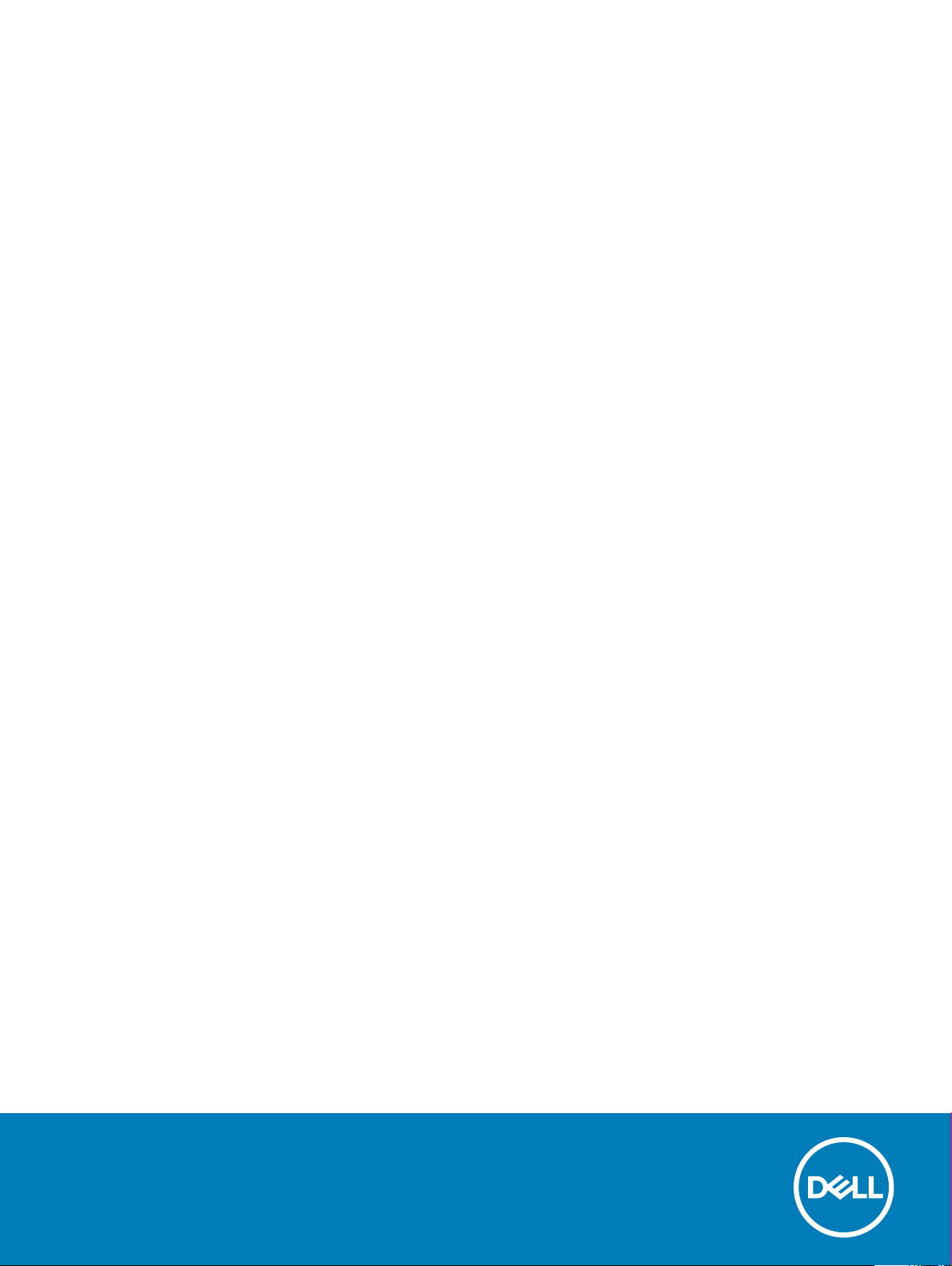
Inspiron 3580
Servisní příručka
Regulační model: P75F
Regulační typ: P75F106
Page 2
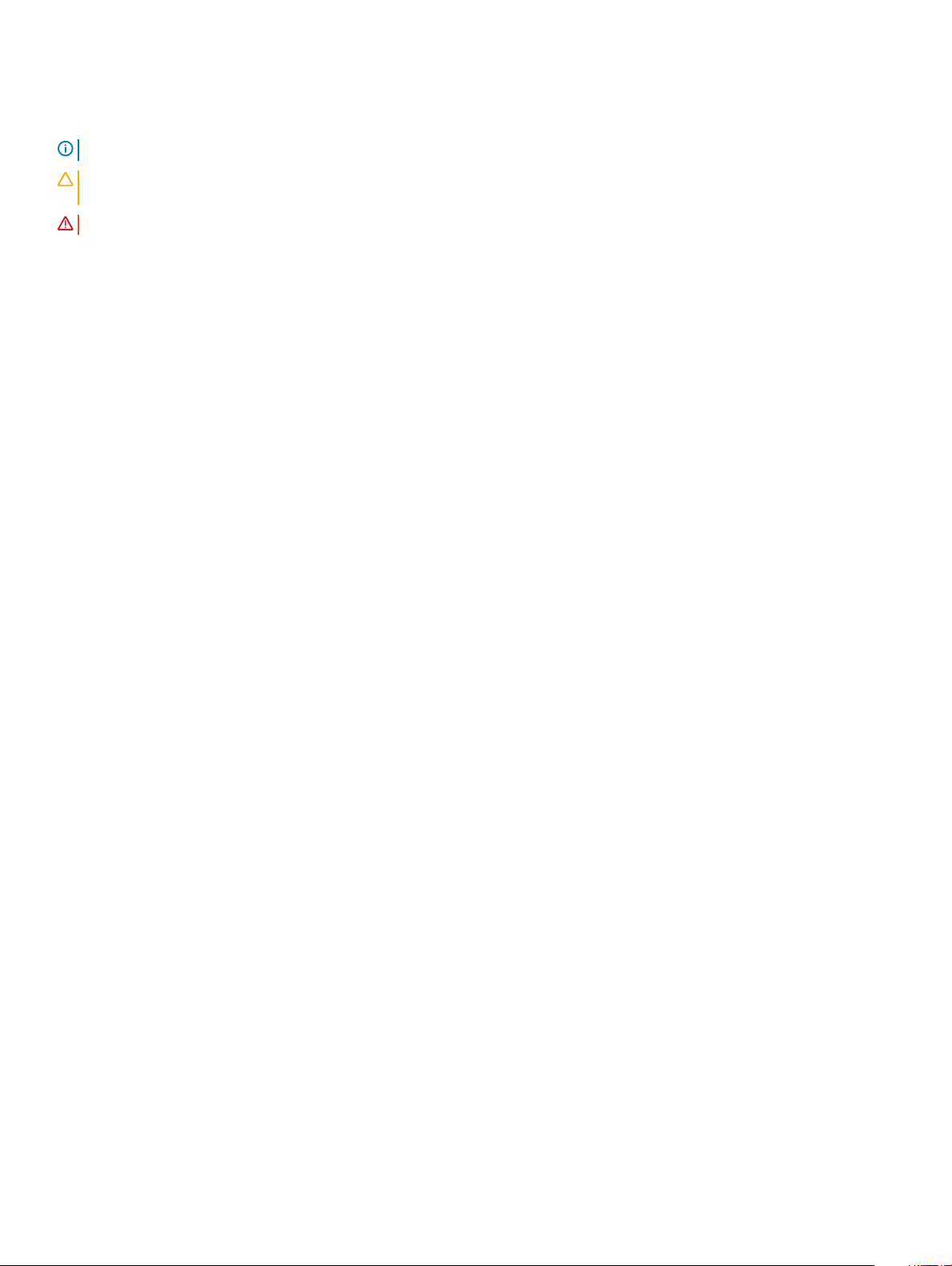
Poznámky, upozornění a varování
POZNÁMKA: POZNÁMKA označuje důležité informace, které pomáhají lepšímu využití produktu.
UPOZORNĚNÍ: UPOZORNĚNÍ poukazuje na možnost poškození hardwaru nebo ztráty dat a poskytuje návod, jak se danému
problému vyhnout.
VAROVÁNÍ: VAROVÁNÍ upozorňuje na potenciální nebezpečí poškození majetku, úrazu nebo smrti.
© 2018 Dell Inc. nebo její dceřiné společnosti. Všechna práva vyhrazena. Dell, EMC a ostatní ochranné známky jsou ochranné známky společnosti Dell Inc.
nebo dceřiných společností. Ostatní ochranné známky mohou být ochranné známky svých vlastníků.
2018 - 12
Rev. A00
Page 3
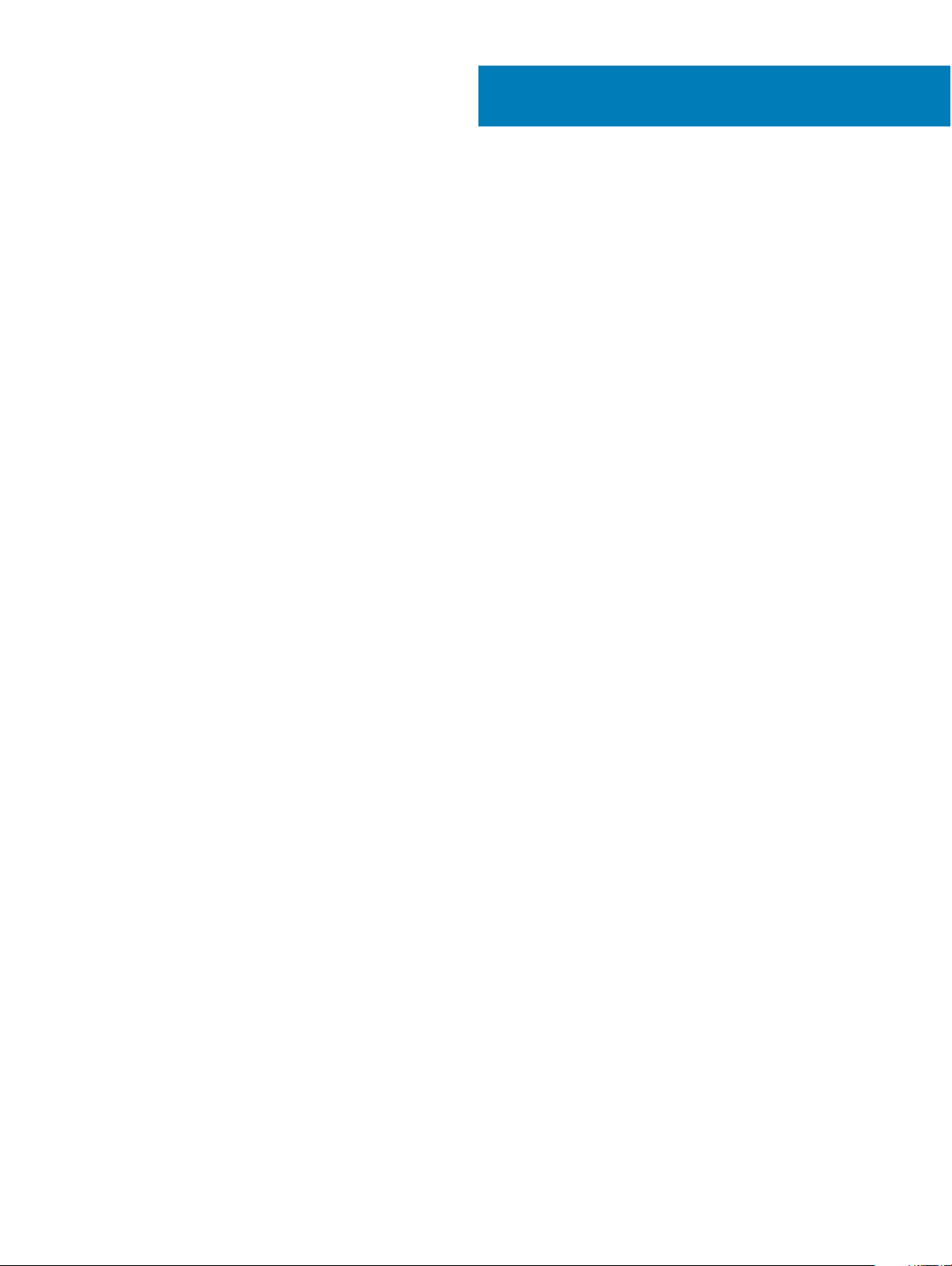
Obsah
1 Před manipulací uvnitř počítače......................................................................................................................9
Než začnete........................................................................................................................................................................9
2 Po manipulaci uvnitř počítače.......................................................................................................................10
3 Bezpečnostní pokyny....................................................................................................................................11
Elektrostatický výboj – ochrana ESD..............................................................................................................................11
Antistatická servisní souprava.........................................................................................................................................12
Součásti antistatické servisní soupravy....................................................................................................................12
Shrnutí ochrany před statickou elektřinou...............................................................................................................13
Přeprava citlivých součástí.............................................................................................................................................. 13
Zvedání vybavení ....................................................................................................................................................... 13
4 Doporučené nástroje.................................................................................................................................... 14
5 Seznam šroubů.............................................................................................................................................15
6 Demontáž optické jednotky.......................................................................................................................... 17
Postup................................................................................................................................................................................17
7 Montáž optické jednotky..............................................................................................................................19
Postup................................................................................................................................................................................19
8 Sejmutí spodního krytu.................................................................................................................................21
Přípravné kroky................................................................................................................................................................. 21
Postup................................................................................................................................................................................21
9 Nasazení krytu základny.............................................................................................................................. 23
Postup............................................................................................................................................................................... 23
Následné kroky.................................................................................................................................................................24
10 Vyjmutí baterie...........................................................................................................................................25
Bezpečnostní opatření týkající se lithium-iontové baterie...........................................................................................25
Přípravné kroky................................................................................................................................................................ 25
Postup...............................................................................................................................................................................25
11 Vložení baterie.............................................................................................................................................27
Bezpečnostní opatření týkající se lithium-iontové baterie........................................................................................... 27
Postup............................................................................................................................................................................... 27
Následné kroky.................................................................................................................................................................28
12 Vyjmutí paměťových modulů.......................................................................................................................29
Přípravné kroky................................................................................................................................................................ 29
Postup...............................................................................................................................................................................29
Obsah
3
Page 4
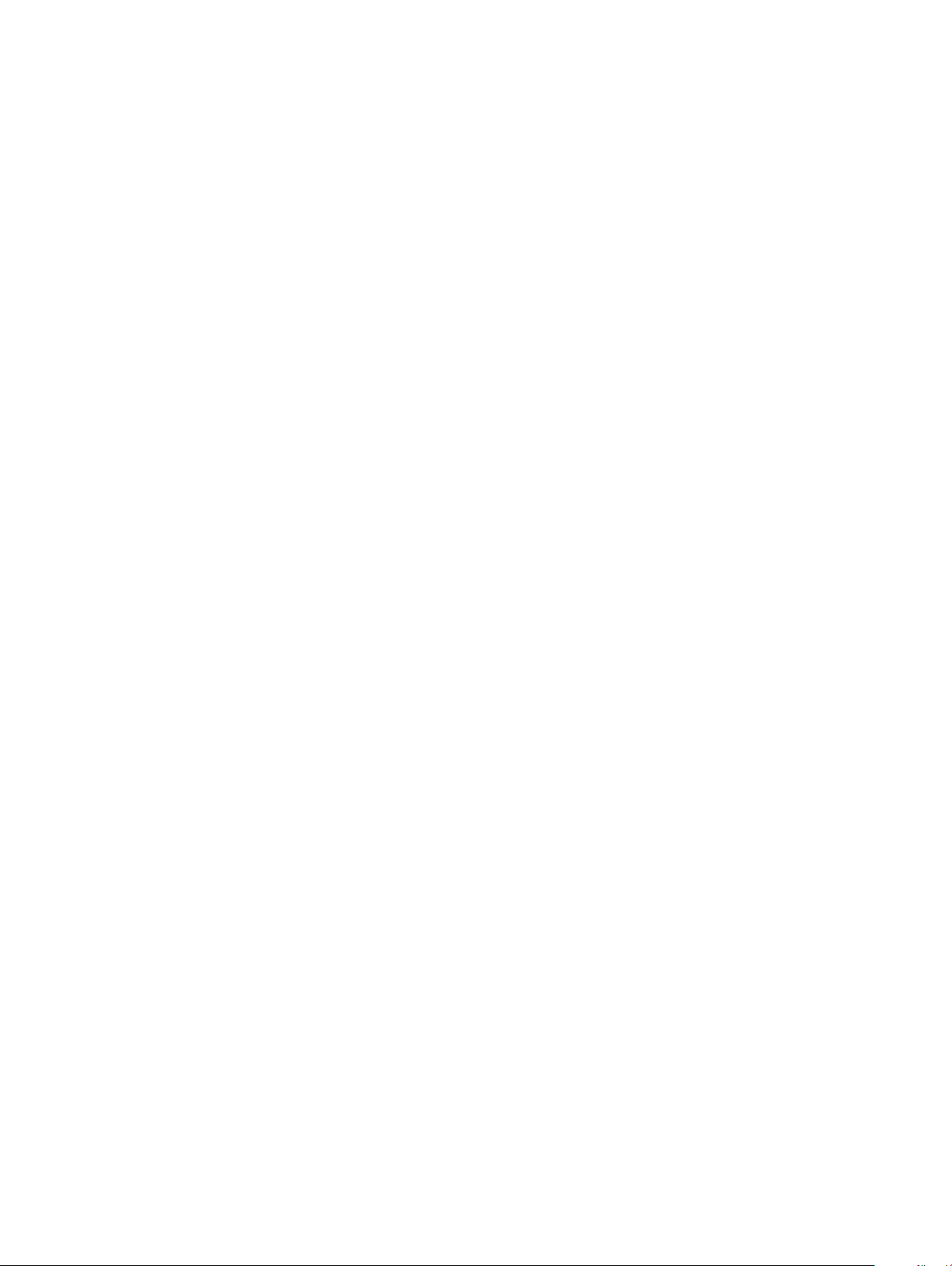
13 Montáž paměťových modulů...................................................................................................................... 30
Postup...............................................................................................................................................................................30
Následné kroky.................................................................................................................................................................30
14 Demontáž bezdrátové karty........................................................................................................................ 31
Přípravné kroky................................................................................................................................................................. 31
Postup................................................................................................................................................................................31
15 Instalace bezdrátové karty..........................................................................................................................33
Postup............................................................................................................................................................................... 33
Následné kroky.................................................................................................................................................................33
16 Demontáž desky konektoru optické mechaniky.......................................................................................... 34
Přípravné kroky.................................................................................................................................................................34
Postup............................................................................................................................................................................... 34
17 Montáž desky konektoru optické jednotky..................................................................................................35
Postup...............................................................................................................................................................................35
Následné kroky.................................................................................................................................................................35
18 Vyjmutí knoíkové baterie.......................................................................................................................... 36
Přípravné kroky................................................................................................................................................................ 36
Postup...............................................................................................................................................................................36
19 Vložení knoíkové baterie........................................................................................................................... 37
Postup............................................................................................................................................................................... 37
Následné kroky................................................................................................................................................................. 37
20 Vyjmutí ventilátoru.....................................................................................................................................38
Přípravné kroky.................................................................................................................................................................38
Postup............................................................................................................................................................................... 38
21 Výměna ventilátoru.....................................................................................................................................40
Postup...............................................................................................................................................................................40
Následné kroky..................................................................................................................................................................41
22 Demontáž disku SSD / paměťového modulu Intel Optane.......................................................................... 42
Přípravné kroky.................................................................................................................................................................42
Postup............................................................................................................................................................................... 42
23 Montáž disku SSD / paměťového modulu Intel Optane.............................................................................. 43
Postup ..............................................................................................................................................................................43
Následné kroky.................................................................................................................................................................43
24 Vyjmutí pevného disku............................................................................................................................... 44
Přípravné kroky.................................................................................................................................................................44
Postup............................................................................................................................................................................... 44
Obsah
4
Page 5
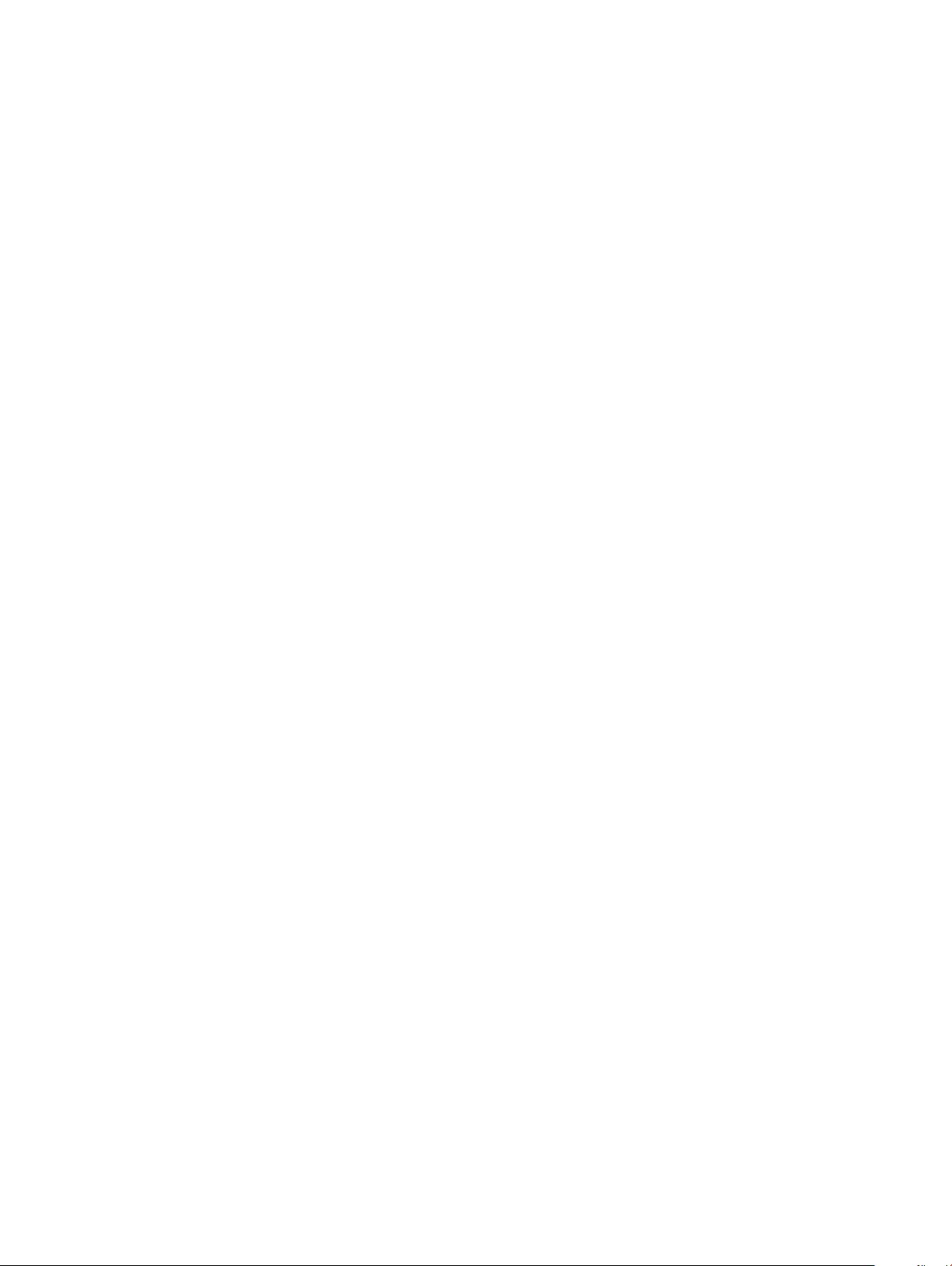
25 Instalace pevného disku.............................................................................................................................46
Postup...............................................................................................................................................................................46
Následné kroky................................................................................................................................................................. 47
26 Vyjmutí dotykové podložky........................................................................................................................ 48
Přípravné kroky.................................................................................................................................................................48
Postup............................................................................................................................................................................... 48
27 Výměna dotykové podložky........................................................................................................................50
Postup...............................................................................................................................................................................50
Následné kroky..................................................................................................................................................................51
28 Vyjmutí reproduktorů................................................................................................................................. 52
Přípravné kroky................................................................................................................................................................ 52
Postup...............................................................................................................................................................................52
29 Instalace reproduktorů...............................................................................................................................53
Postup...............................................................................................................................................................................53
Následné kroky.................................................................................................................................................................53
30 Demontáž chladiče.................................................................................................................................... 54
Přípravné kroky................................................................................................................................................................ 54
Postup...............................................................................................................................................................................54
31 Výměna chladiče........................................................................................................................................ 55
Postup...............................................................................................................................................................................55
Následné kroky.................................................................................................................................................................55
32 Demontáž portu napájecího adaptéru........................................................................................................ 56
Přípravné kroky................................................................................................................................................................ 56
Postup...............................................................................................................................................................................56
33 Montáž portu napájecího adaptéru.............................................................................................................57
Postup............................................................................................................................................................................... 57
Následné kroky.................................................................................................................................................................57
34 Demontáž sestavy displeje.........................................................................................................................58
Přípravné kroky................................................................................................................................................................ 58
Postup...............................................................................................................................................................................58
35 Montáž sestavy displeje............................................................................................................................. 61
Postup................................................................................................................................................................................61
Následné kroky.................................................................................................................................................................62
36 Vyjmutí desky V/V..................................................................................................................................... 63
Přípravné kroky................................................................................................................................................................ 63
Postup...............................................................................................................................................................................63
Obsah
5
Page 6
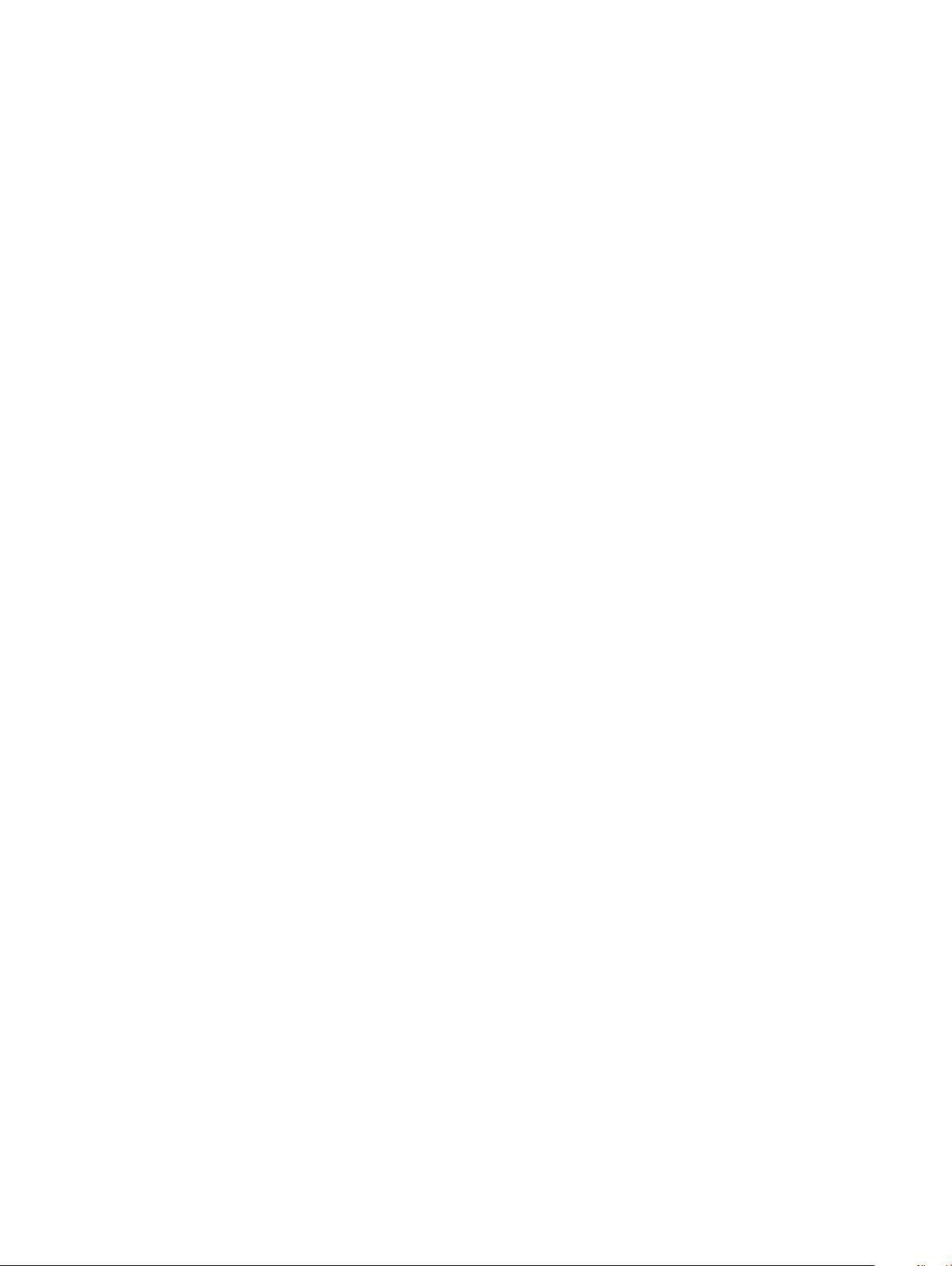
37 Montáž desky I/O...................................................................................................................................... 64
Postup...............................................................................................................................................................................64
Následné kroky.................................................................................................................................................................64
38 Vyjmutí desky tlačítka napájení..................................................................................................................65
Přípravné kroky................................................................................................................................................................ 65
Postup...............................................................................................................................................................................65
39 Instalace desky tlačítka napájení................................................................................................................ 67
Postup............................................................................................................................................................................... 67
Následné kroky.................................................................................................................................................................68
40 Demontáž základní desky.......................................................................................................................... 69
Přípravné kroky................................................................................................................................................................ 69
Postup...............................................................................................................................................................................69
41 Montáž základní desky............................................................................................................................... 72
Postup............................................................................................................................................................................... 72
Následné kroky................................................................................................................................................................. 74
Zadání servisního označení do programu pro nastavení systému BIOS.................................................................... 74
42 Demontáž vypínače se čtečkou otisků prstů.............................................................................................. 75
Přípravné kroky.................................................................................................................................................................75
Postup............................................................................................................................................................................... 75
43 Montáž vypínače se čtečkou otisků prstů.................................................................................................. 76
Postup............................................................................................................................................................................... 76
Následné kroky.................................................................................................................................................................76
44 Demontáž sestavy opěrky rukou a klávesnice.............................................................................................77
Přípravné kroky.................................................................................................................................................................77
Postup................................................................................................................................................................................77
45 Instalace sestavy opěrky rukou a klávesnice.............................................................................................. 79
Postup............................................................................................................................................................................... 79
Následné kroky.................................................................................................................................................................79
46 Demontáž čelního krytu displeje................................................................................................................. 81
Přípravné kroky................................................................................................................................................................. 81
Postup................................................................................................................................................................................81
47 Montáž rámečku displeje............................................................................................................................82
Postup............................................................................................................................................................................... 82
Následné kroky.................................................................................................................................................................82
48 Demontáž kamery......................................................................................................................................83
Přípravné kroky.................................................................................................................................................................83
Obsah
6
Page 7
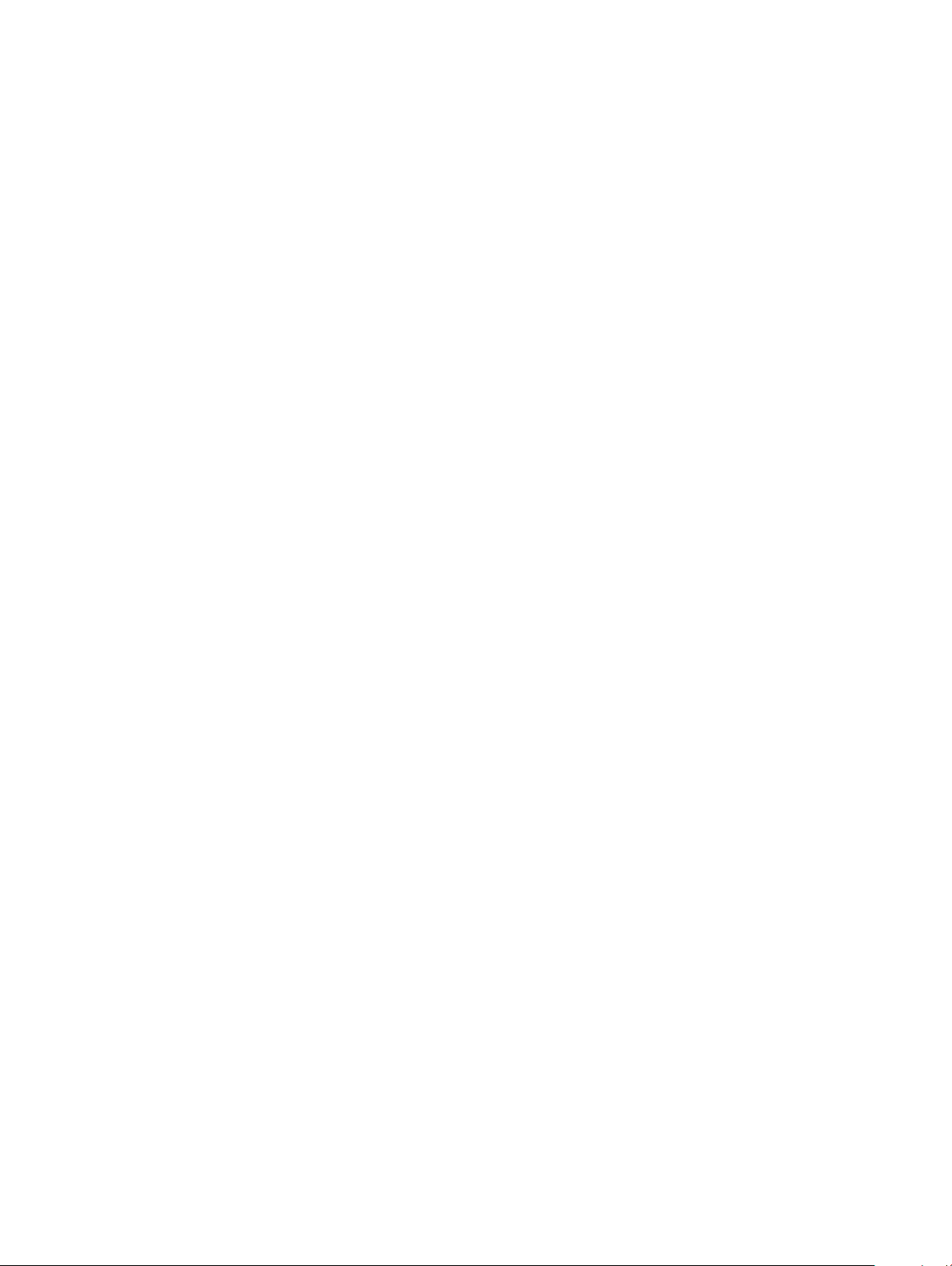
Postup............................................................................................................................................................................... 83
49 Instalace kamery........................................................................................................................................84
Postup............................................................................................................................................................................... 84
Následné kroky.................................................................................................................................................................84
50 Demontáž panelu displeje.......................................................................................................................... 85
Přípravné kroky................................................................................................................................................................ 85
Postup...............................................................................................................................................................................85
51 Montáž panelu displeje............................................................................................................................... 87
Postup............................................................................................................................................................................... 87
Následné kroky.................................................................................................................................................................88
52 Demontáž závěsů displeje..........................................................................................................................89
Přípravné kroky................................................................................................................................................................ 89
Postup...............................................................................................................................................................................89
53 Montáž závěsů displeje..............................................................................................................................90
Postup...............................................................................................................................................................................90
Následné kroky.................................................................................................................................................................90
54 Vyjmutí kabelu displeje............................................................................................................................... 91
Přípravné kroky................................................................................................................................................................. 91
Postup................................................................................................................................................................................91
55 Výměna kabelu displeje..............................................................................................................................92
Postup............................................................................................................................................................................... 92
Následné kroky.................................................................................................................................................................92
56 Vyjmutí zadního krytu displeje a sestavy antény.........................................................................................93
Přípravné kroky.................................................................................................................................................................93
Postup............................................................................................................................................................................... 93
57 Montáž zadního krytu displeje a sestavy antény.........................................................................................94
Postup...............................................................................................................................................................................94
Následné kroky.................................................................................................................................................................94
58 Ovladače zařízení...................................................................................................................................... 95
Nástroj pro instalaci softwaru Intel Chipset..................................................................................................................95
Ovladače videa.................................................................................................................................................................95
Ovladač Intel Serial IO..................................................................................................................................................... 95
Ovladač Intel Trusted Execution Engine Interface.......................................................................................................95
Ovladač Intel Virtual Button............................................................................................................................................95
Ovladače bezdrátového připojení a Bluetooth..............................................................................................................95
59 Nastavení systému.................................................................................................................................... 96
Kongurace systému.......................................................................................................................................................96
Obsah
7
Page 8
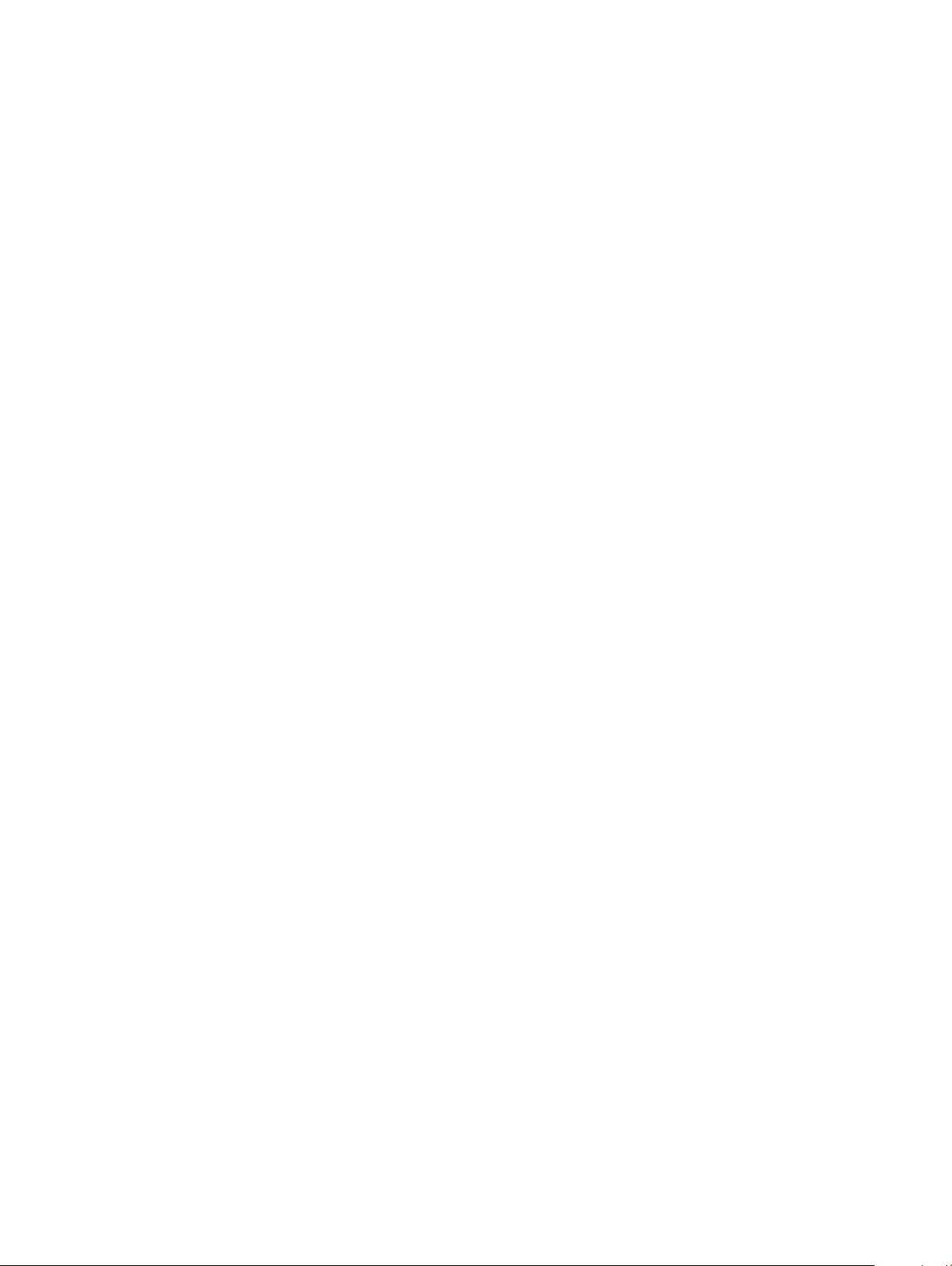
Přístup k programu nastavení systému BIOS...............................................................................................................96
Navigační klávesy.............................................................................................................................................................96
Spouštěcí Sekvence.........................................................................................................................................................97
Možnosti nástroje System setup (Nastavení systému)...............................................................................................97
Vymazání nastavení CMOS...........................................................................................................................................102
Vymazání hesla k systému BIOS (nastavení systému) a systémových hesel......................................................... 102
60 Řešení potíží.............................................................................................................................................103
Aktualizace systému BIOS.............................................................................................................................................103
Aktualizace systému BIOS (klíč USB)..........................................................................................................................103
Rozšířená diagnostika vyhodnocení systému před jeho spuštěním (ePSA)............................................................ 103
Spuštění diagnostiky ePSA......................................................................................................................................104
Indikátory diagnostiky systému.....................................................................................................................................104
Povolení paměti Intel Optane........................................................................................................................................105
Zakázání paměti Intel Optane....................................................................................................................................... 105
Restart napájení sítě Wi-Fi............................................................................................................................................ 106
Uvolnění statické elektřiny (Flea power).....................................................................................................................106
61 Pomoc a kontakt na společnost Dell..........................................................................................................107
Zdroje pro vyhledání nápovědy..................................................................................................................................... 107
Kontaktování společnosti Dell........................................................................................................................................107
8
Obsah
Page 9
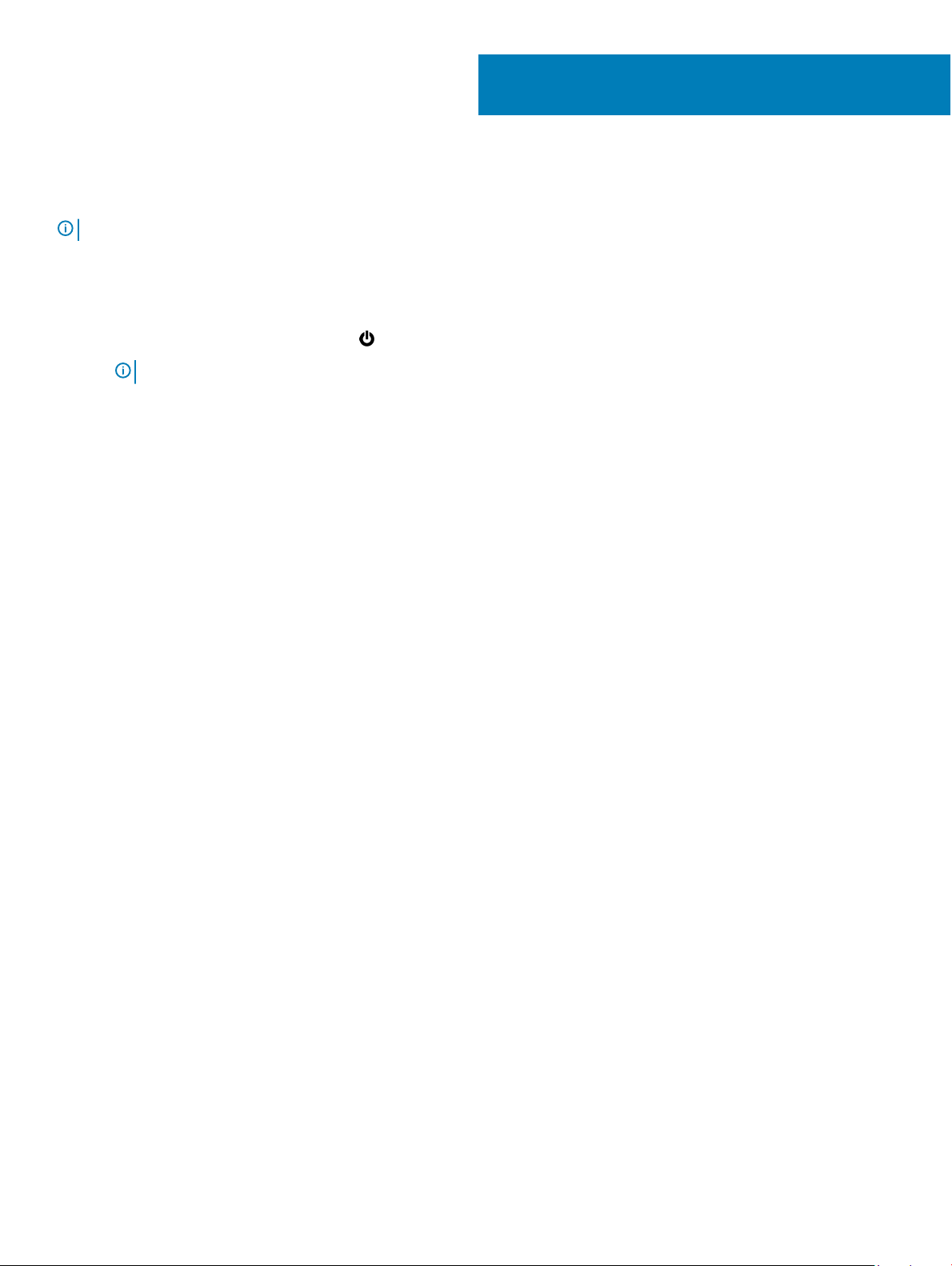
Před manipulací uvnitř počítače
POZNÁMKA: Obrázky v tomto dokumentu se mohou lišit od vašeho počítače v závislosti na sestavě, kterou jste si objednali.
Než začnete
1 Uložte a zavřete všechny otevřené soubory a ukončete všechny spuštěné aplikace.
2 Vypněte počítač. Klikněte na tlačítko: Start > Napájení > Vypnout.
POZNÁMKA: Používáte-li jiný operační systém, vyhledejte pokyny ohledně jeho vypnutí v příslušné dokumentaci.
3 Odpojte počítač a všechna připojená zařízení od elektrických zásuvek.
4 Odpojte od počítače všechna připojená síťová a periferní zařízení, jako například klávesnici, myš a monitor.
5 Vyjměte z počítače všechny paměťové karty nebo optické disky (pokud je potřeba).
1
Před manipulací uvnitř počítače 9
Page 10
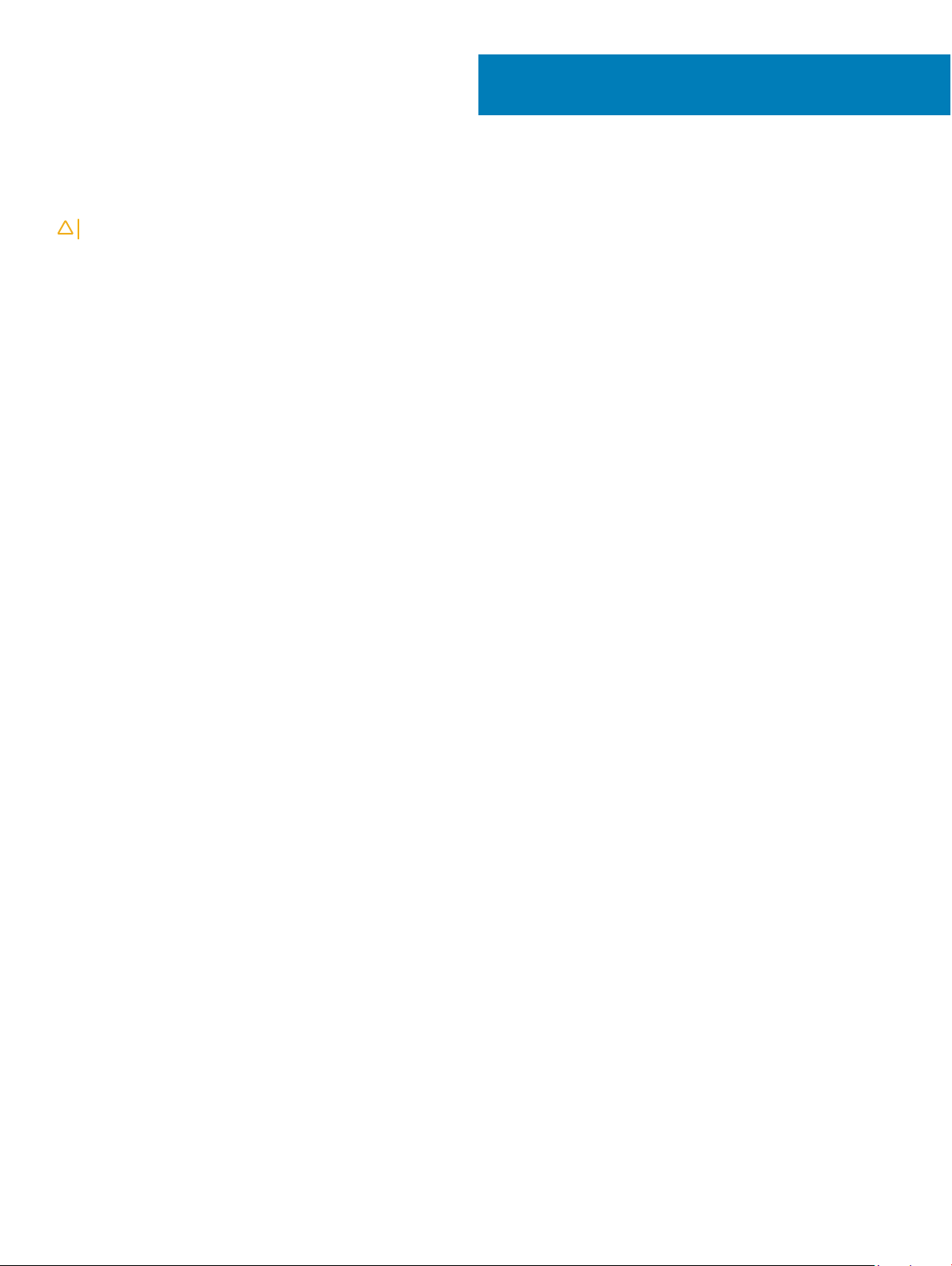
Po manipulaci uvnitř počítače
UPOZORNĚNÍ: Pokud šrouby uvnitř počítače zůstanou uvolněné nebo volně ležet, můžete počítač vážně poškodit.
1 Našroubujte všechny šrouby a ujistěte se, že žádné nezůstaly volně uvnitř počítače.
2 Připojte všechna externí zařízení, periferní zařízení a kabely, které jste odpojili před prací uvnitř počítače.
3 Vraťte zpět všechny karty, disky a ostatní části, které jste odebrali před prací v počítači.
4 Připojte počítač a všechna připojená zařízení do elektrických zásuvek.
5 Zapněte počítač.
2
10 Po manipulaci uvnitř počítače
Page 11
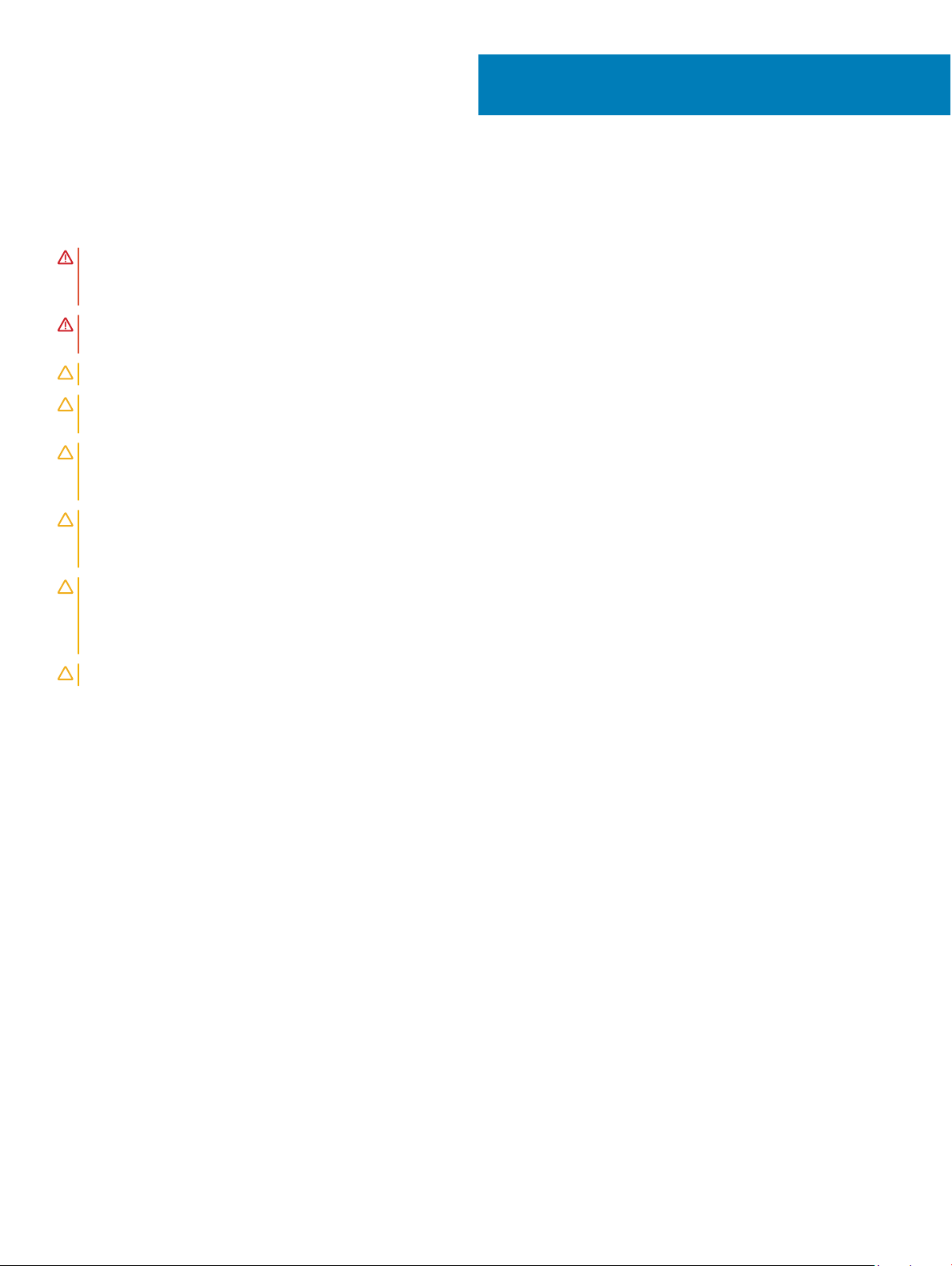
Bezpečnostní pokyny
Dodržováním následujících bezpečnostních zásad zabráníte možnému poškození počítače a zajistíte vlastní bezpečnost.
VAROVÁNÍ: Před manipulací uvnitř počítače si přečtěte bezpečnostní informace dodané s počítačem. Další informace
o vzorových postupech v oblasti bezpečnosti naleznete na domovské stránce Regulatory Compliance (Soulad s předpisy) na
adrese www.dell.com/regulatory_compliance.
VAROVÁNÍ: Než otevřete kryt počítače nebo jeho panely, odpojte veškeré zdroje napájení. Poté co dokončíte práci uvnitř
počítače, namontujte všechny kryty, panely a šrouby a teprve poté připojte počítač k elektrické zásuvce.
UPOZORNĚNÍ: Chcete-li předejít poškození počítače, ujistěte se, že je pracovní plocha rovná a čistá.
UPOZORNĚNÍ: Abyste předešli poškození komponent a karet, držte je vždy pouze za hrany a nedotýkejte se jejich kolíků
a kontaktů.
UPOZORNĚNÍ: Odstraňování problémů a opravy byste měli provádět pouze po autorizaci nebo výzvě tým technické pomoci Dell.
Na škody způsobené neoprávněným servisním zásahem se nevztahuje záruka. Více informací najdete v bezpečnostních pokynech
dodávaných s produktem nebo na adrese www.dell.com/regulatory_compliance.
UPOZORNĚNÍ: Dříve, než se dotknete některé části uvnitř počítače, odveďte elektrostatický náboj z vašeho těla tím, že se
dotknete kovového předmětu, například některé kovové části na zadní straně počítače. Během manipulace se opakovaně
dotýkejte nenatřeného kovového povrchu, abyste odvedli potenciální elektrostatický náboj, který může poškodit vnitřní součásti.
3
UPOZORNĚNÍ: Při odpojování kabelu tahejte za konektor nebo pásek pro vytahování, nikoli za samotný kabel. Některé kabely
mohou být opatřeny konektory se západkami nebo přítlačnými šrouby, které je třeba před odpojením kabelu uvolnit. Při
odpojování kabelů postupujte opatrně, aby nedošlo k ohnutí kolíků. Při připojování kabelů se ujistěte, že jsou porty a konektory
správně otočeny a vyrovnány.
UPOZORNĚNÍ: Stiskem vysuňte všechny karty vložené ve čtečce paměťových karet.
Elektrostatický výboj – ochrana ESD
Statická elektřina představuje významné riziko při manipulaci s elektronickými součástmi, zejména pak s citlivými díly, jako jsou rozšiřovací
karty, procesory, paměťové moduly DIMM nebo systémové desky. Pouhé velmi malé výboje statické elektřiny dokážou obvody poškodit
způsobem, který na první pohled není patrný, ale může způsobovat občasné problémy či zkrácení životnosti produktu. Neustále rostoucí
požadavky na nižší spotřebu a vyšší hustotu způsobují, že se ze statické elektřiny stává stále větší problém.
Vzhledem ke zvýšené hustotě polovodičů jsou poslední produkty společnosti Dell náchylnější na poškození statickou elektřinou. Z toho
důvodu již některé dříve schválené postupy manipulace s díly nadále nelze uplatňovat.
Poškození statickou elektřinou může způsobovat dva typy poruch – katastrocké a občasné.
• Katastrocké – Katastrocké poruchy představují přibližně 20 % poruch způsobených statickou elektřinou. Takové poruchy způsobují
okamžité a úplné vyřazení zařízení z provozu. Příkladem katastrocké poruchy je zásah paměťového modulu DIMM statickou elektřinou,
jehož důsledkem je příznak „No POST / No Video“ (Žádný test POST / Žádné video) doprovázený zvukovým signálem, jenž značí
chybějící nebo nefunkční paměť.
• Občasné – Občasné poruchy představují přibližně 80 % poruch způsobených statickou elektřinou. Ve většině případů tyto poruchy
nejsou okamžitě rozeznatelné. Paměťový modul DIMM je zasažen statickou elektřinou, ale trasování je pouze oslabeno a navenek
nevykazuje známky poškození. Oslabená trasa se může tavit celé týdny či měsíce a během toho může docházet ke zhoršování integrity
paměti, občasným chybám atd.
Ještě obtížněji rozpoznatelným a odstranitelným druhem poškození jsou takzvané latentní poruchy.
Poškození statickou elektřinou můžete předejít následujícím způsobem:
Bezpečnostní pokyny 11
Page 12
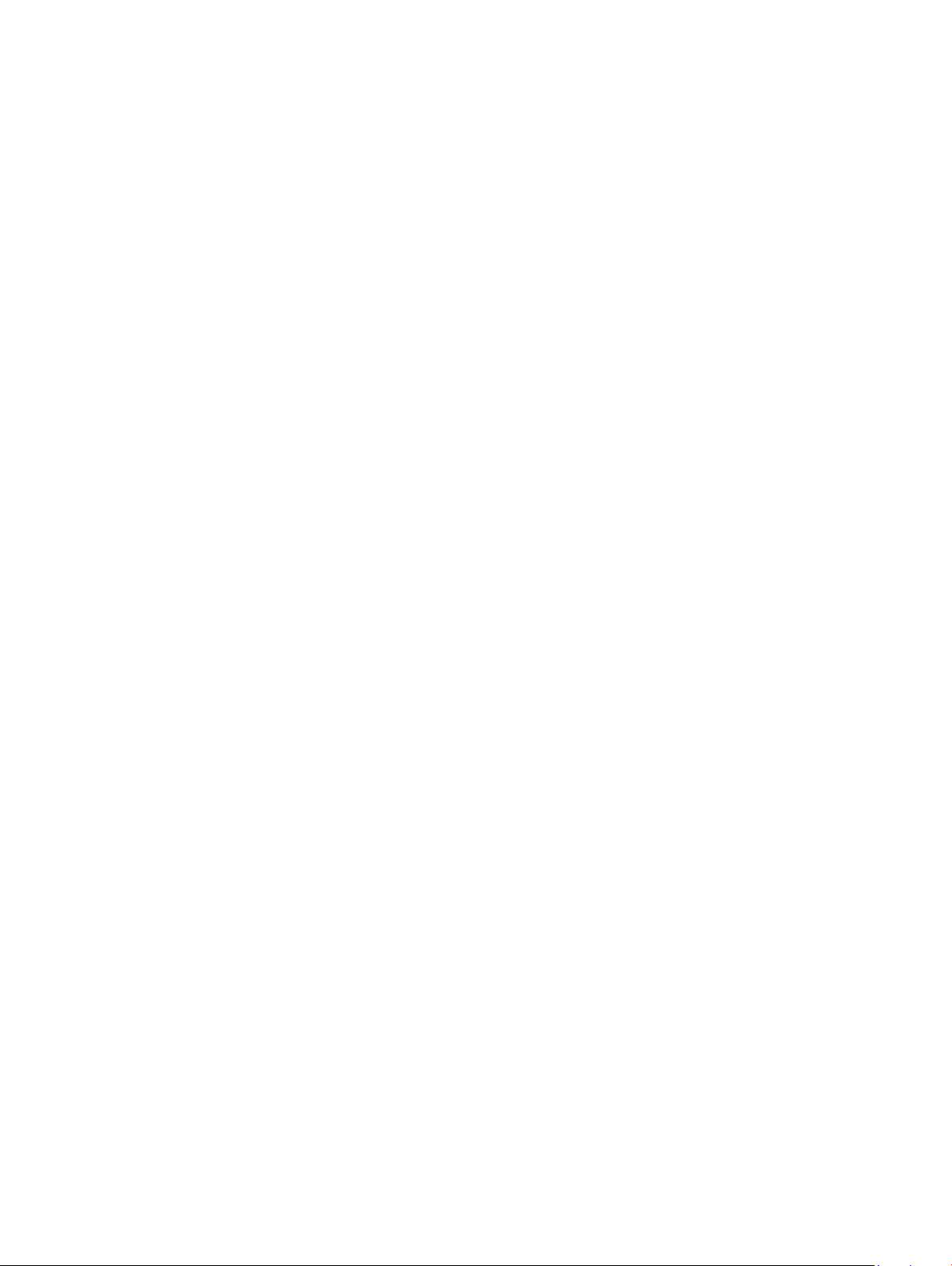
• Nasaďte si antistatické poutko na zápěstí, které je řádně uzemněno pomocí vodiče. Použití antistatických poutek na zápěstí bez
uzemnění pomocí vodiče nadále není povoleno, protože neumožňuje odpovídající ochranu. Dotykem šasi před manipulací s díly nezajistíte
odpovídající ochranu součástí, jež jsou vůči statické elektřině obzvlášť citlivé.
• Se všemi součástmi, které jsou citlivé na elektrostatické výboje, manipulujte v oblasti, kde nehrozí kontakt se statickou elektřinou. Pokud
je to možné, použijte antistatické podlahové podložky a podložky na pracovní stůl.
• Součást citlivou na elektrostatické výboje vyjměte z antistatického obalu až tehdy, když budete připraveni ji nainstalovat v počítači. Před
rozbalením antistatického obalu odstraňte ze svého těla statickou elektřinu.
• Součást citlivou na elektrostatické výboje před přepravou umístěte do antistatické nádoby nebo obalu.
Antistatická servisní souprava
Nemonitorovaná servisní souprava je nejčastěji používanou servisní soupravou. Každá servisní souprava sestává ze tří hlavních součástí:
antistatické podložky, poutka na zápěstí a propojovacího vodiče.
Součásti antistatické servisní soupravy
Součásti antistatické servisní soupravy jsou následující:
• Antistatická podložka – Antistatická podložka je elektricky nevodivá a při servisních zákrocích slouží k odkládání dílů. Před použitím
antistatické podložky je třeba si řádně nasadit poutko na zápěstí a propojovacím vodičem je připojit k této rohožce nebo jakémukoli
holému plechovému dílu systému, na kterém pracujete. Jakmile budete takto řádně připraveni, náhradní díly lze vyjmout z antistatického
obalu a umístit přímo na podložku. Dílům citlivým na statickou elektřinu nic nehrozí, pokud je máte v ruce, na antistatické rohožce,
v systému nebo v obalu.
• Poutko na zápěstí a propojovací vodič – Poutko na zápěstí lze propojovacím vodičem připojit přímo k holému plechovému dílu
hardwaru (pokud antistatická podložka není potřeba) nebo k antistatické podložce, jež chrání hardware, který jste na ni umístili.
Fyzickému propojení poutka na zápěstí, propojovacího vodiče, vaší pokožky, antistatické podložky a hardwaru se říká vodivé propojení.
Používejte pouze servisní soupravy s poutkem na zápěstí, podložkou a propojovacím vodičem. Nikdy nepoužívejte poutka na zápěstí bez
vodiče. Mějte vždy na paměti, že vnitřní vodiče poutka na zápěstí jsou náchylné na běžné opotřebení a musí být pravidelně kontrolovány
příslušnou zkoušečkou, aby nedošlo k nechtěnému poškození hardwaru statickou elektřinou. Poutko na zápěstí a propojovací vodič
doporučujeme přezkušovat jednou týdně.
• Zkoušečka antistatického poutka na zápěstí – Vodiče uvnitř antistatického poutka se postupem času opotřebovávají. Pokud používáte
nemonitorovanou servisní soupravu, poutko na zápěstí doporučujeme přezkušovat před každým požadavkem na opravu a nejméně
jednou týdně. Nejlépe se k tomu hodí zkoušečka poutek na zápěstí. Pokud vlastní zkoušečku poutek na zápěstí nemáte, zeptejte se,
jestli ji nemají ve vaší oblastní pobočce. Chcete-li poutko na zápěstí přezkoušet, připojte je propojovacím vodičem ke zkoušečce
a stiskněte příslušné tlačítko. Pokud zkouška dopadne úspěšně, rozsvítí se zelený indikátor LED, pokud nikoli, rozsvítí se červený
indikátor LED a ozve se zvuková výstraha.
• Izolační prvky – Zařízení citlivá na statickou elektřinu (např. plastové kryty chladičů) je nezbytně nutné udržovat v dostatečné
vzdálenosti od vnitřních dílů, které slouží jako izolátory a často jsou velmi nabité.
• Pracovní prostředí – Před použitím antistatické servisní soupravy posuďte situaci na pracovišti u zákazníka. Například při servisu
serverů se souprava používá jiným způsobem než při servisu stolních a přenosných počítačů. Servery jsou obvykle umístěny v racku
v datovém centru, zatímco stolní a přenosné počítače se obvykle nacházejí na stolech v kancelářích či kancelářských kójích. K práci
vždy zvolte velkou, otevřenou a rovnou plochu, na které se nic nenachází a kam se antistatická souprava společně s opravovaným
systémem snadno vejdou. Na pracovišti by také neměly být žádné izolační prvky, které by mohly způsobit zásah statickou elektřinou. Při
manipulaci s jakýmikoli hardwarovými součástmi je nutné veškeré izolátory v pracovní oblasti (jako je polystyren či jiné plasty) vždy
umístit do minimální vzdálenosti 30 centimetrů (12 palců) od citlivých dílů.
• Antistatický obal – Veškerá zařízení citlivá na statickou elektřinu musí být přepravována a předávána v antistatickém obalu. Doporučuje
se použití kovových staticky stíněných obalů. Poškozenou součást je třeba vrátit ve stejném antistatickém obalu, v jakém jste obdrželi
náhradní díl. Antistatický obal je nutné přehnout a zalepit lepicí páskou. Také je nutné použít pěnový obalový materiál, který byl součástí
balení náhradního dílu. Zařízení citlivá na statickou elektřinu vyjměte z obalu pouze na pracovním povrchu, který chrání před statickou
elektřinou. Tato zařízení nikdy neumisťujte na antistatický obal, protože antistatické stínění funguje pouze uvnitř tohoto obalu. Součásti
vždy držte v ruce nebo umístěte na antistatickou podložku, do systému nebo do antistatického obalu.
• Přeprava citlivých součástí – Přepravované součásti (např. náhradní díly nebo díly vracené společnosti Dell), které jsou citlivé na
statické elektřinu, je bezpodmínečně nutné chránit v antistatických obalech.
Bezpečnostní pokyny
12
Page 13
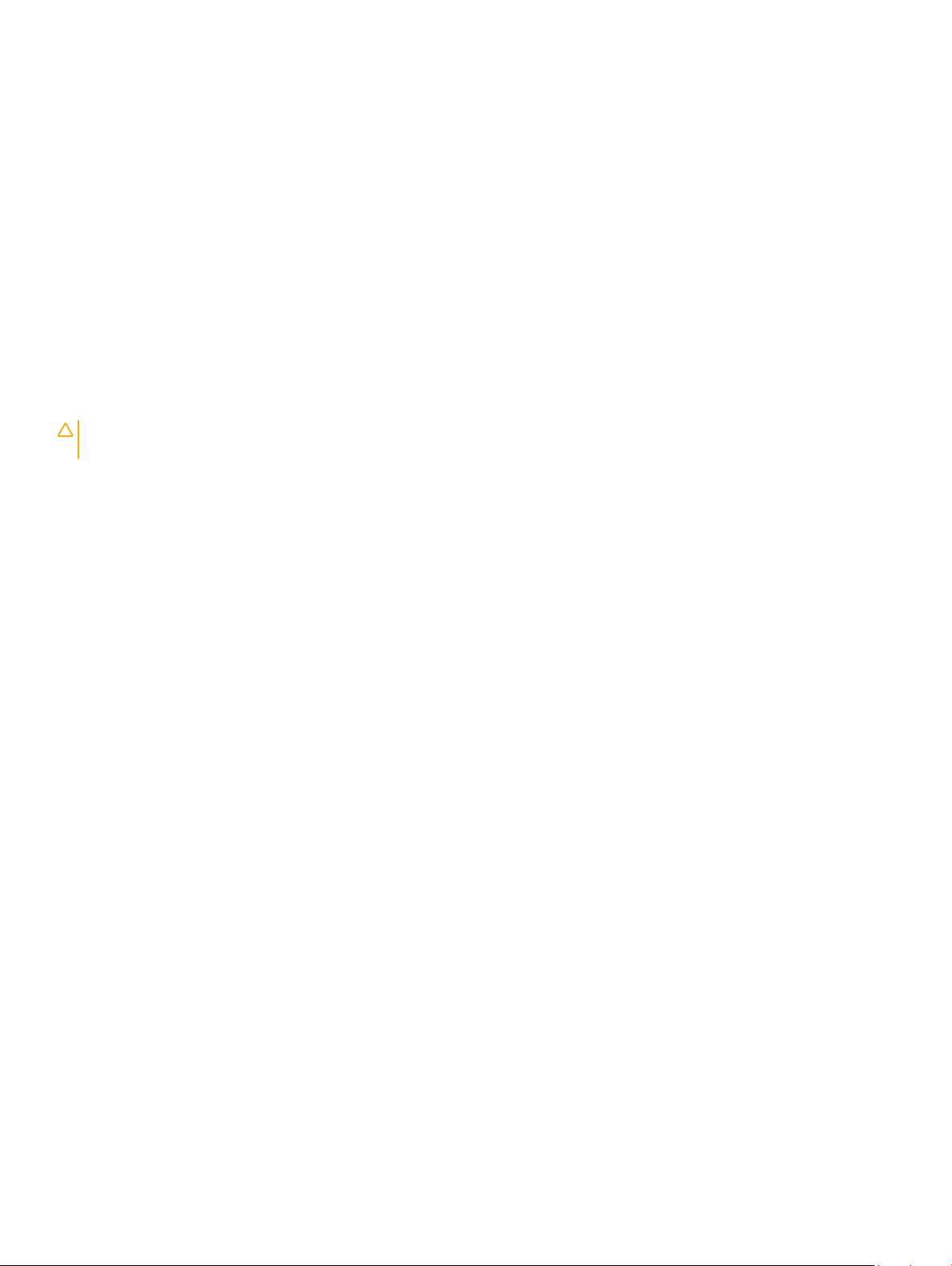
Shrnutí ochrany před statickou elektřinou
Doporučuje se, aby všichni technici při servisních zákrocích na produktech Dell vždy používali běžné antistatické poutko na zápěstí
s propojovacím uzemňovacím vodičem a antistatickou podložkou. Dále je nezbytně nutné, aby technici při servisu chránili citlivé součásti od
všech izolátorů a aby k přepravě těchto součástí používali antistatické obaly.
Přeprava citlivých součástí
Přepravované součásti (např. náhradní díly nebo díly vracené společnosti Dell), které jsou citlivé na statickou elektřinu, je bezpodmínečně
nutné chránit v antistatických obalech.
Zvedání vybavení
Při zvedání těžkého vybavení se řiďte následujícími pokyny:
UPOZORNĚNÍ: Nezvedejte předměty o hmotnosti překračující 50 liber. Vždy využijte pomoc dalších lidí nebo mechanického
zvedacího zařízení.
1 Nohama se pevně zapřete. Rozkročte se s chodidly do stran na stabilním povrchu.
2 Zatněte břišní svaly. Břišní svaly při zvedání podepírají vaši páteř, čímž kompenzují působení tíhy zvedaného předmětu.
3 Ke zvedání využijte sílu svých nohou, nikoli zad.
4 Zvedaný předmět si držte u těla. Čím blíže jej budete mít k páteři, tím méně budete namáhat svá záda.
5 Při zvedání či pokládání předmětu držte záda rovně. Zvedaný předmět nezatěžujte vlastní vahou. Při zvedání nekruťte svým tělem ani
zády.
6 Stejnými pokyny, avšak v opačném pořadí, se řiďte při pokládání předmětu.
Bezpečnostní
pokyny 13
Page 14
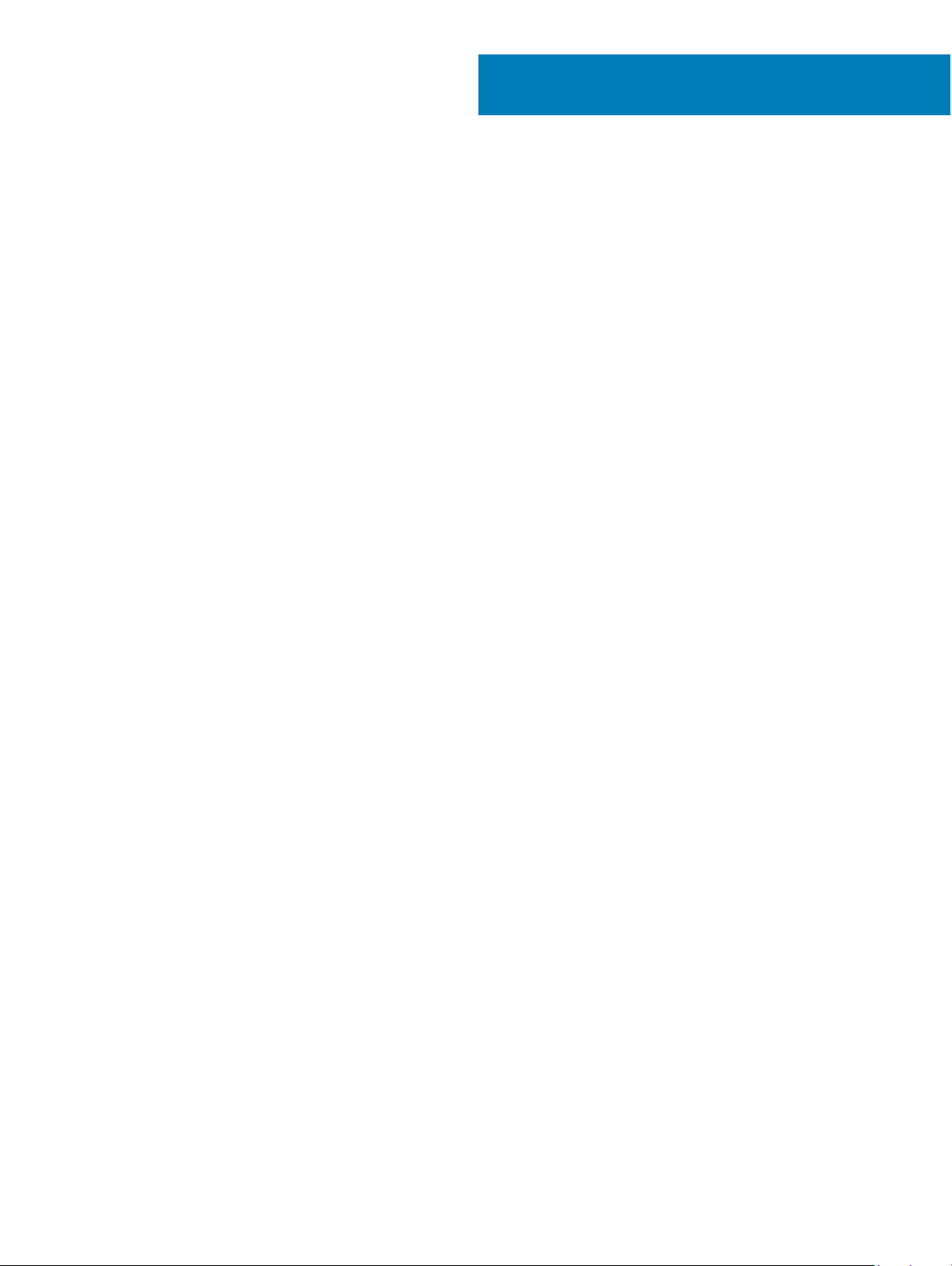
Doporučené nástroje
Postupy uvedené v tomto dokumentu mohou vyžadovat použití následujících nástrojů:
• Křížový šroubovák č. 1
• Plochý šroubovák
• plastová jehla
4
14 Doporučené nástroje
Page 15
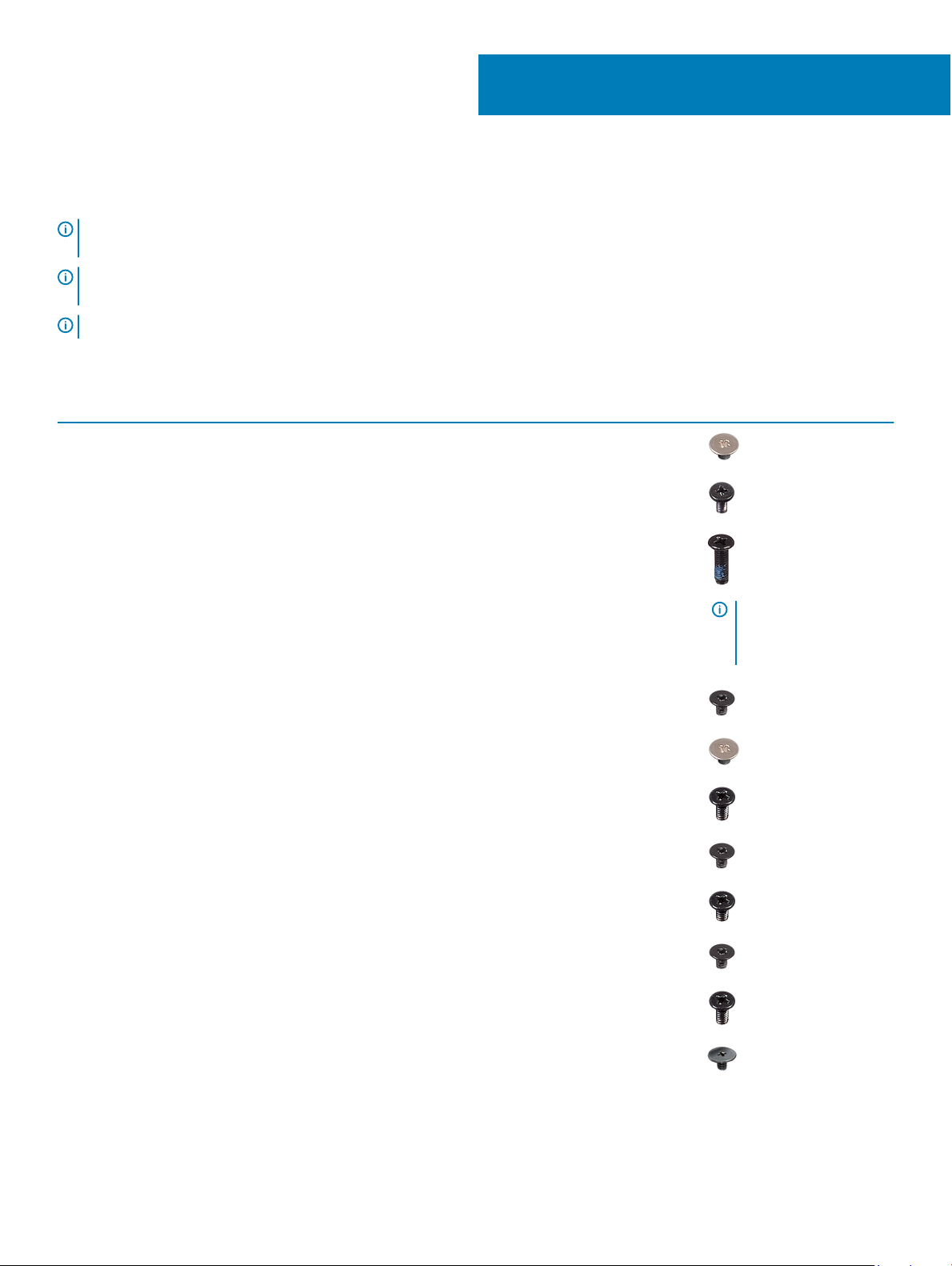
Seznam šroubů
POZNÁMKA: Při demontáži šroubů z určité komponenty se doporučuje poznačit si typ a množství šroubů a uložit je do krabičky
na šrouby. Pak bude možné při zpětné montáži komponenty použít správný počet a typ šroubů.
POZNÁMKA: Některé počítače mají magnetické povrchy. Ujistěte se, že při výměně komponenty nezůstávají šrouby přichycené k
podobnému povrchu.
POZNÁMKA: Barva šroubu se může lišit v závislosti na objednané konguraci.
Tabulka 1. Seznam šroubů
Součástka Připevněna k Typ šroubu Množství Obrázek šroubu
5
Spodní kryt Sestava opěrky rukou
a klávesnice
Spodní kryt Sestava opěrky rukou
a klávesnice
Spodní kryt Sestava opěrky rukou
a klávesnice
Baterie Sestava opěrky rukou
a klávesnice
Panel displeje Zadní kryt displeje a sestava
antény
Ventilátor Sestava opěrky rukou
a klávesnice
Sestava pevného disku Sestava opěrky rukou
a klávesnice
Držák pevného disku Pevný disk M3x3 4
M2x2 2
M2x4 1
M2,5x7 6
M2x3 4
M2x2 4
M2,5x5 3
M2x3 4
POZNÁMKA: Barva
šroubu se může lišit
v závislosti na
objednané konguraci.
Chladič Základní deska M2x3 3
Závěsy Sestava opěrky rukou
a klávesnice
Závěsná ramena Zadní kryt displeje a sestava
antény
M2,5x5 5
(M2,5x4) 8
Seznam šroubů 15
Page 16
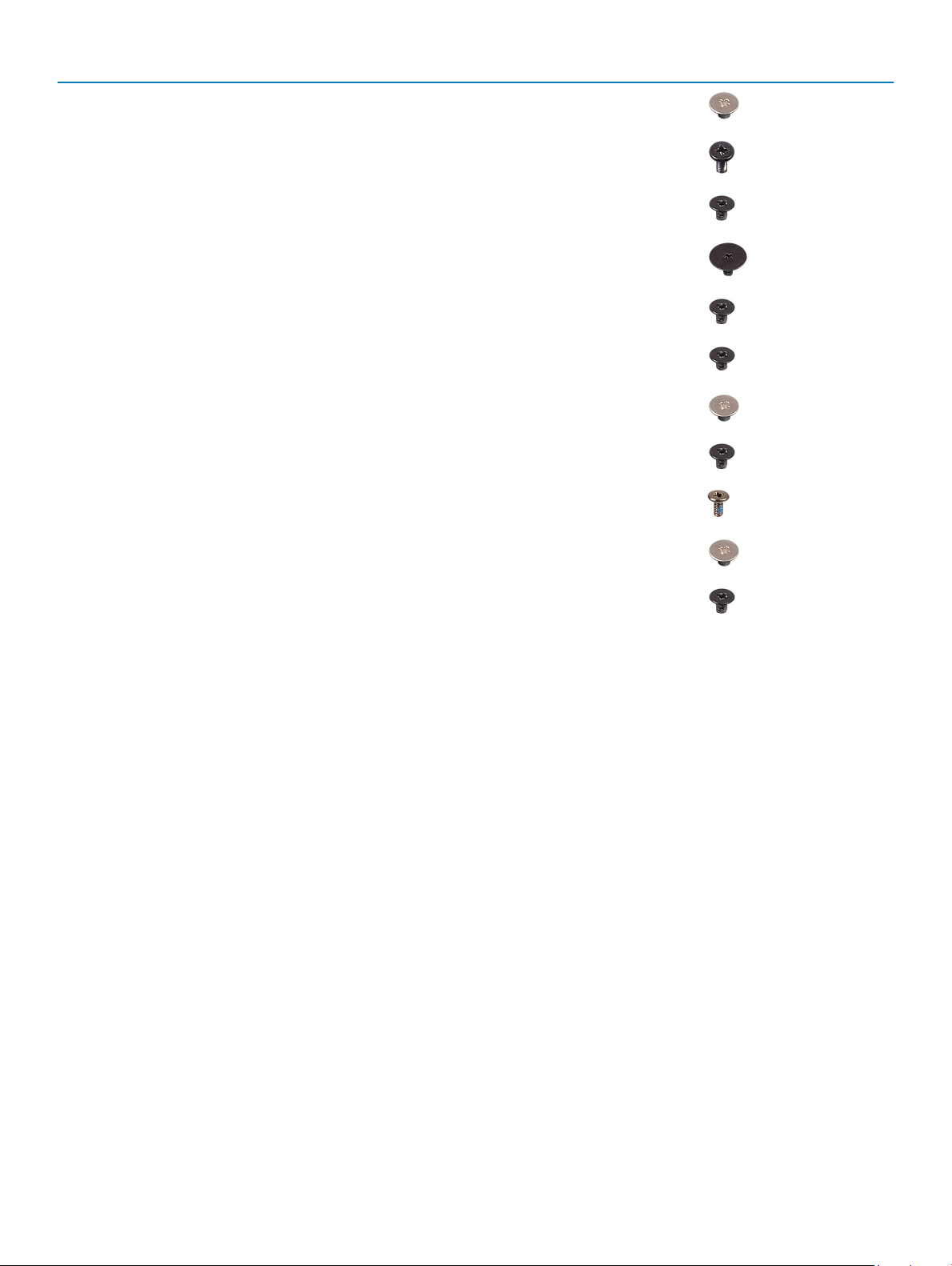
Součástka Připevněna k Typ šroubu Množství Obrázek šroubu
Závěsná ramena Zadní kryt displeje a sestava
antény
deska I/O Sestava opěrky rukou
a klávesnice
Držák optické jednotky Optická mechanika M2x3 2
Deska konektoru optické
jednotky
Port napájecího adaptéru Sestava opěrky rukou
Deska tlačítka napájení Sestava opěrky rukou
Vypínač se čtečkou otisků
prstů (volitelně)
Disk SSD / karta Intel
Optane
Základní deska Sestava opěrky rukou
Dotyková podložka Sestava opěrky rukou
Sestava opěrky rukou
a klávesnice
a klávesnice
a klávesnice
Sestava opěrky rukou
a klávesnice
Sestava opěrky rukou
a klávesnice
a klávesnice
a klávesnice
M2x2 2
M2x4 1
M2x2 s velkou
hlavou
M2x3 1
M2x2 1
M2x2 1
M2x2,2 1
M2x4 1
M2x2 4
1
Držák bezdrátové karty Základní deska M2x3 1
16 Seznam šroubů
Page 17
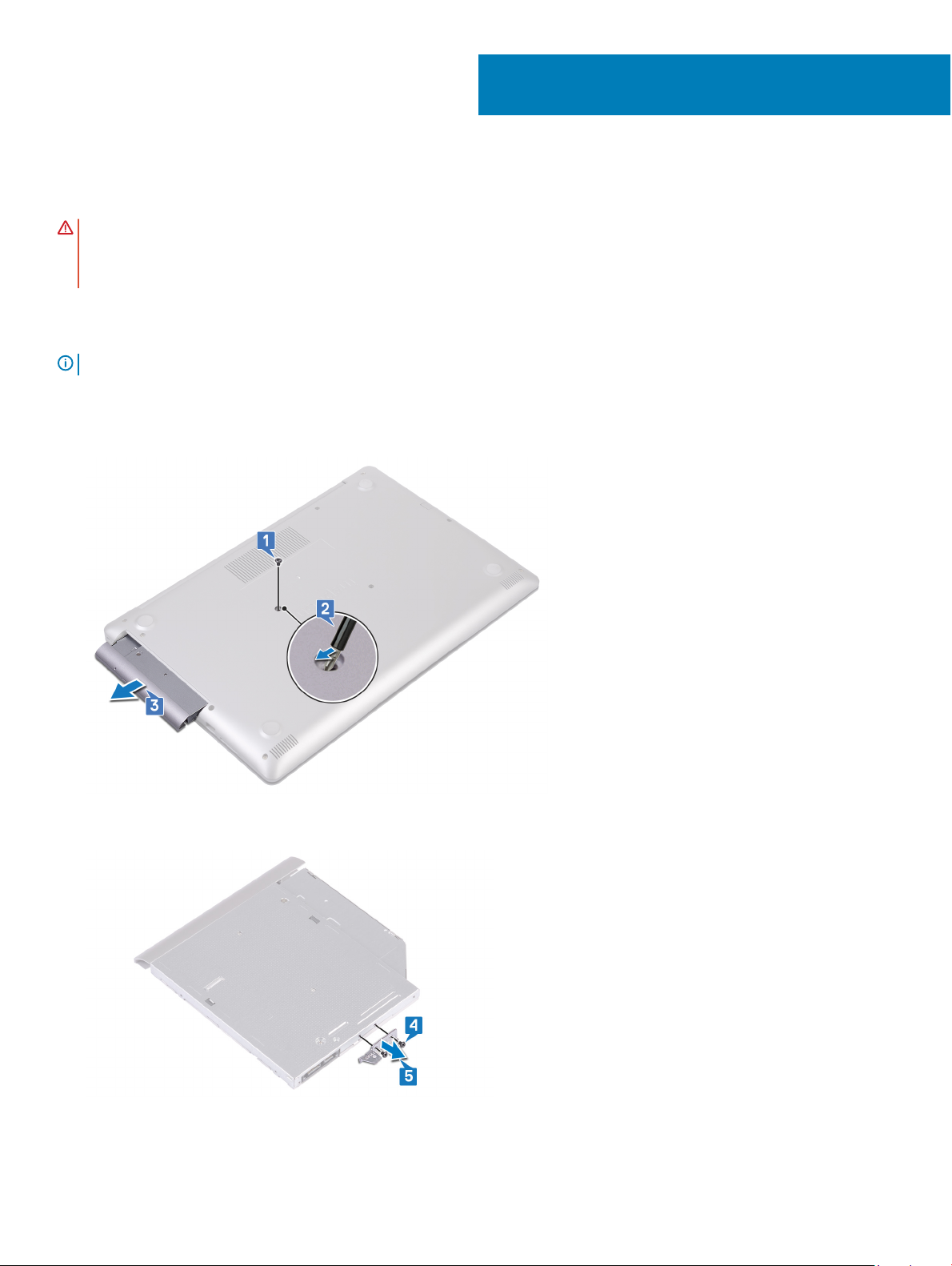
Demontáž optické jednotky
VAROVÁNÍ: Před manipulací s vnitřními částmi počítače si přečtěte bezpečnostní informace dodané s počítačem a postupujte
podle kroků popsaných v části Před manipulací uvnitř počítače. Po dokončení práce uvnitř počítače postupujte podle pokynů
v části Po manipulaci uvnitř počítače. Další informace o vzorových postupech v oblasti bezpečnosti naleznete na domovské
stránce Regulatory Compliance (Soulad s předpisy) na adrese www.dell.com/regulatory_compliance.
Postup
POZNÁMKA: Platí pouze pro počítače dodávané s optickou jednotkou.
1 Odšroubujte šroub (M2x2), kterým je sestava optické jednotky připevněna ke spodnímu krytu.
2 Pomocí šroubováku vytlačte optickou jednotku skrze otvor a uvolněte tak sestavu optické jednotky z její pozice.
3 Vysuňte sestavu optické jednotky z pozice pro optickou jednotku.
6
4 Vyšroubujte dva šrouby (M2x3), kterými je držák optické jednotky připevněn k optické jednotce.
5 Vyjměte držák optické jednotky z optické jednotky.
6 Opatrně vytáhněte rámeček optické jednotky a oddělte jej od jednotky.
Demontáž optické jednotky 17
Page 18
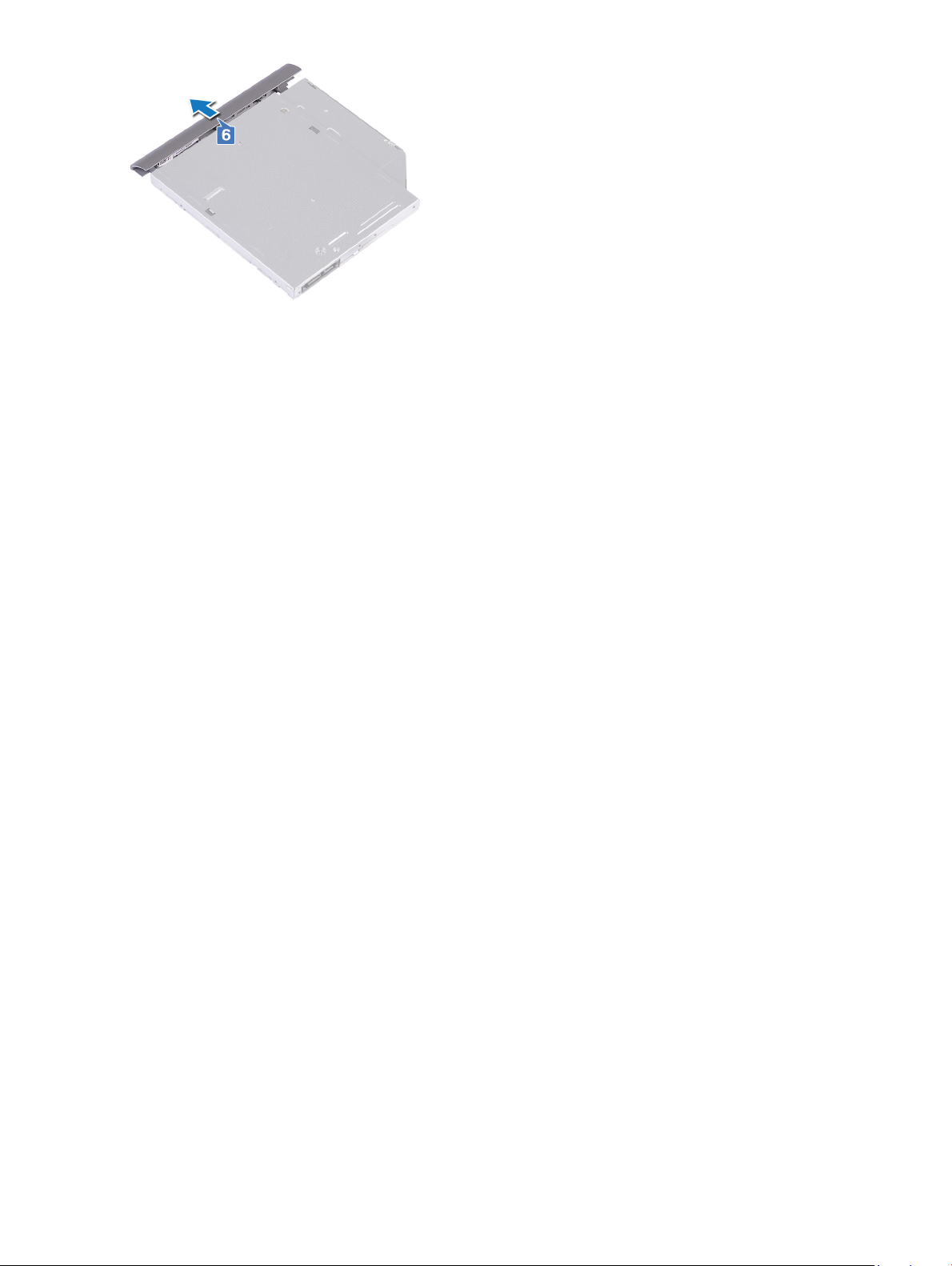
18 Demontáž optické jednotky
Page 19
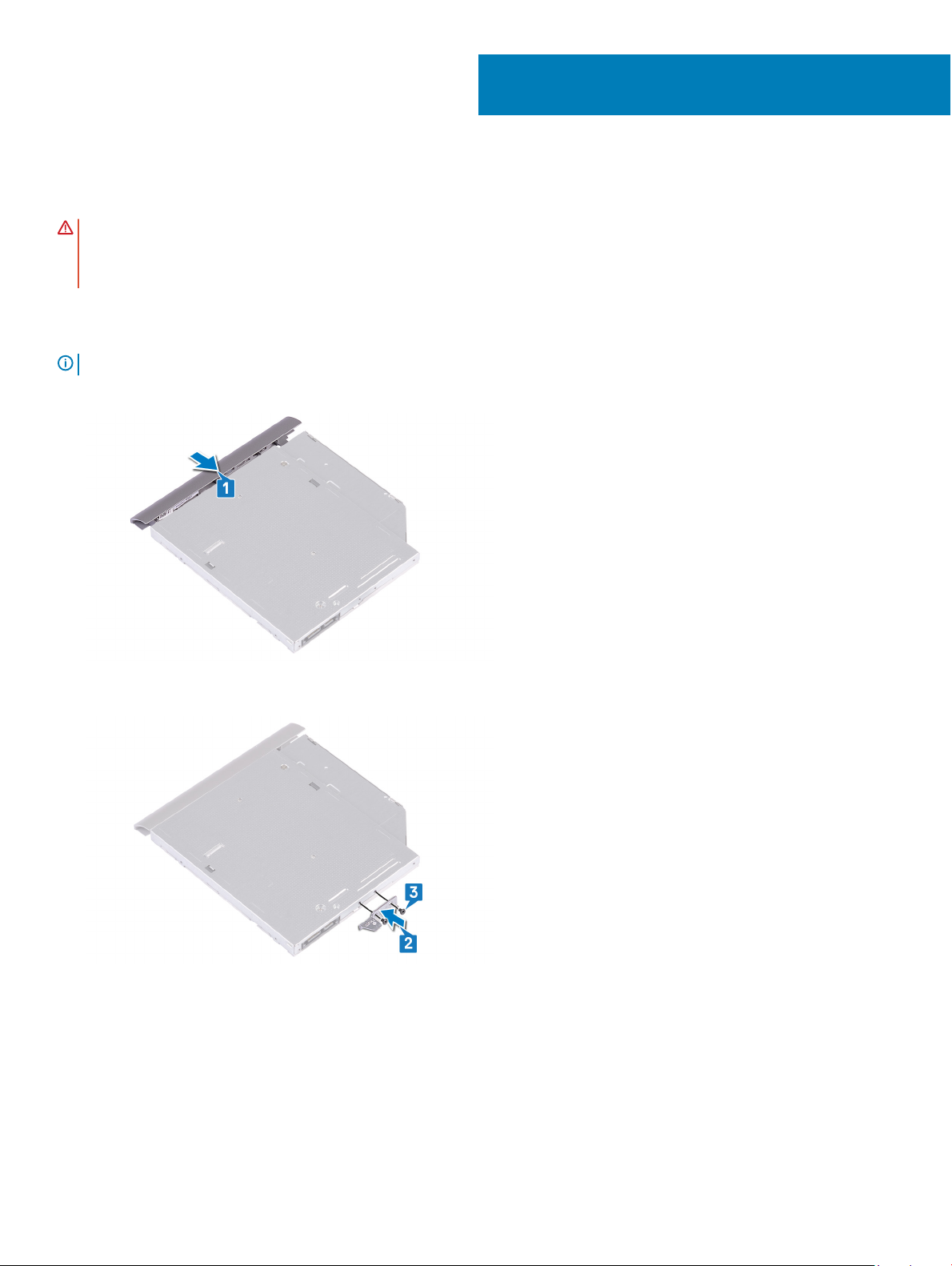
Montáž optické jednotky
VAROVÁNÍ: Před manipulací s vnitřními částmi počítače si přečtěte bezpečnostní informace dodané s počítačem a postupujte
podle kroků popsaných v části Před manipulací uvnitř počítače. Po dokončení práce uvnitř počítače postupujte podle pokynů
v části Po manipulaci uvnitř počítače. Další informace o vzorových postupech v oblasti bezpečnosti naleznete na domovské
stránce Regulatory Compliance (Soulad s předpisy) na adrese www.dell.com/regulatory_compliance.
Postup
POZNÁMKA: Platí pouze pro počítače dodávané s optickou jednotkou.
1 Zarovnejte západky na čelním krytu optické jednotky se sloty v optické jednotce a opatrně ho zacvakněte na místo.
7
2 Zarovnejte otvory pro šrouby na optické jednotce s otvory na optické jednotce.
3 Zašroubujte dva šrouby (M2x3), kterými je držák optické jednotky připevněn k optické jednotce.
4 Zasuňte sestavu optické jednotky do příslušné pozice.
5 Našroubujte šroub (M2x2), kterým je sestava optické jednotky připevněna ke spodnímu krytu.
Montáž optické jednotky 19
Page 20
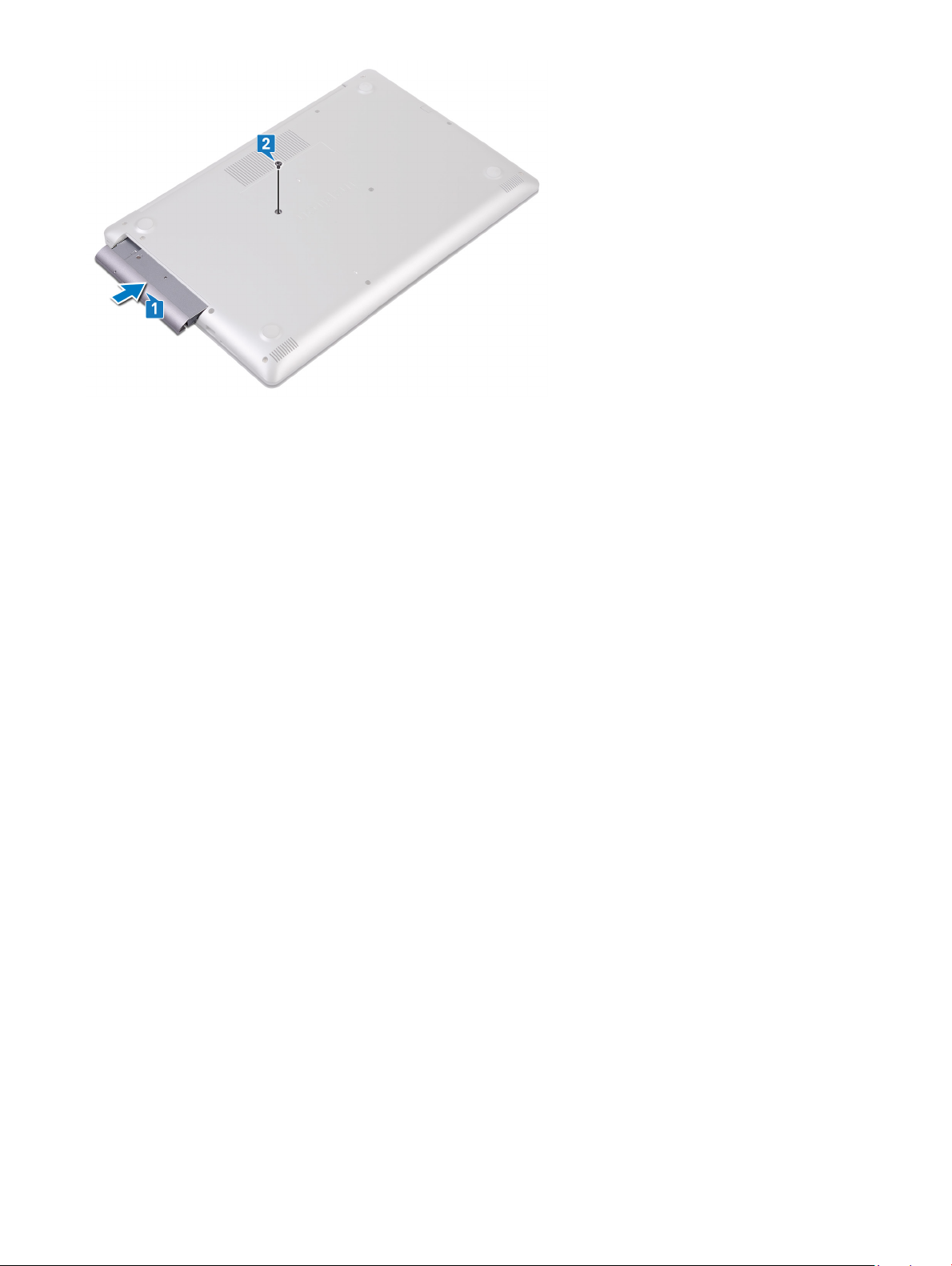
20 Montáž optické jednotky
Page 21
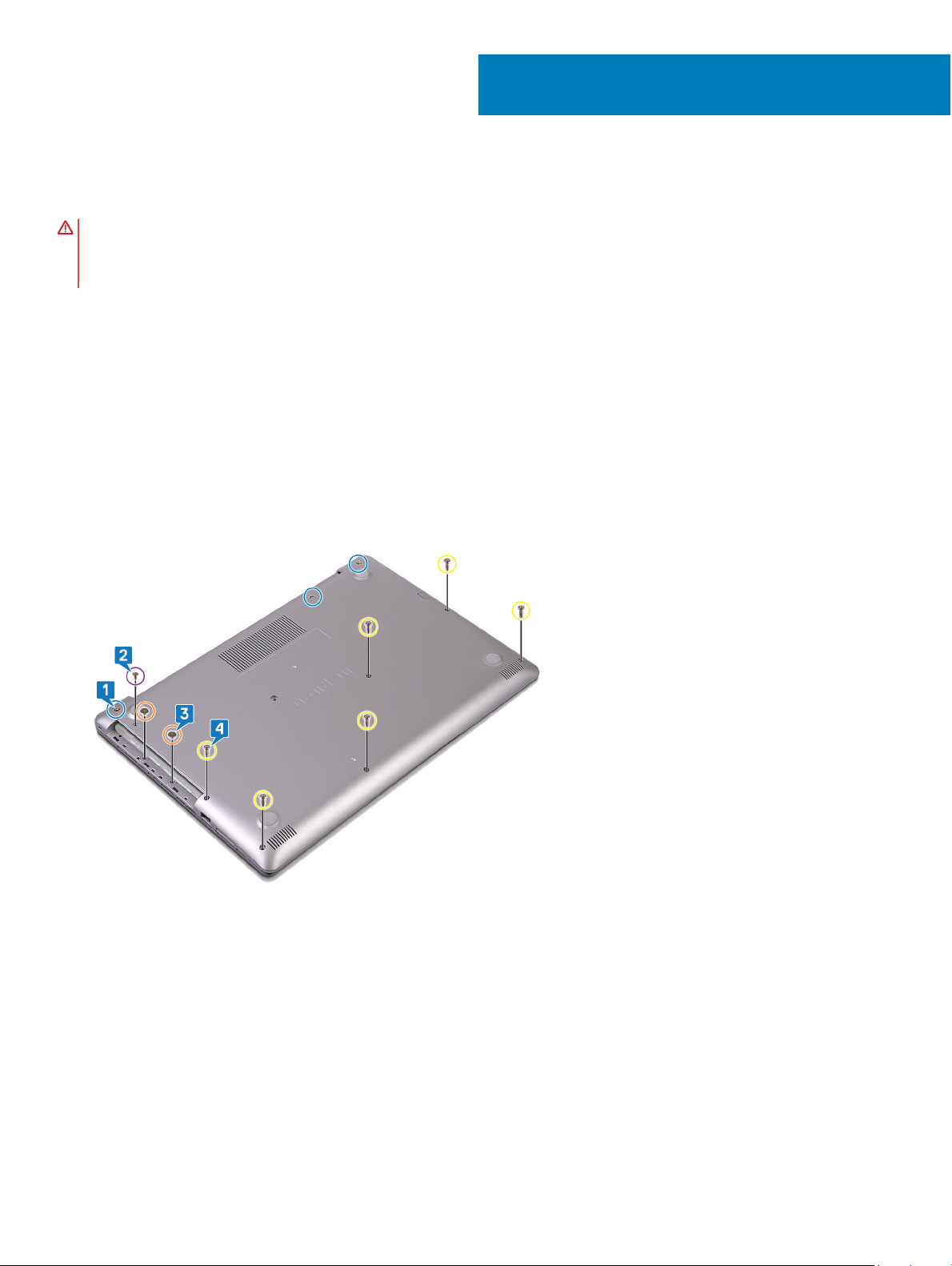
Sejmutí spodního krytu
VAROVÁNÍ: Před manipulací s vnitřními částmi počítače si přečtěte bezpečnostní informace dodané s počítačem a postupujte
podle kroků popsaných v části Před manipulací uvnitř počítače. Po dokončení práce uvnitř počítače postupujte podle pokynů
v části Po manipulaci uvnitř počítače. Další informace o vzorových postupech v oblasti bezpečnosti naleznete na domovské
stránce Regulatory Compliance (Soulad s předpisy) na adrese www.dell.com/regulatory_compliance.
Přípravné kroky
Vyjměte optickou jednotku.
Postup
1 Dotáhněte tři jisticí šrouby na spodním krytu.
2 Odšroubujte šrouby (M2x4), které upevňují kryt základny k sestavě opěrky rukou a klávesnice.
3 Odšroubujte dvěma šroubů (M2x2), které upevňují kryt základny k sestavě opěrky rukou a klávesnice.
4 Odšroubujte šestšroubů (M2.5x7), které upevňují kryt základny k sestavě opěrky rukou a klávesnice.
8
5 Pomocí plastové jehly uvolněte kryt základy, přičemž začněte v levém horním rohu základny počítače.
6 Zvedněte kryt základny pod úhlem ze sestavy opěrky rukou a klávesnice.
Sejmutí spodního krytu 21
Page 22

POZNÁMKA: Následující postup platí pouze v případě, že chcete z počítače demontovat nějakou další součást.
7 Odpojte kabel baterie od základní desky.
8 Stiskněte a podržte tlačítko napájení po dobu 5 sekund pro uzemnění počítače a odstranění statické elektřiny.
22
Sejmutí spodního krytu
Page 23
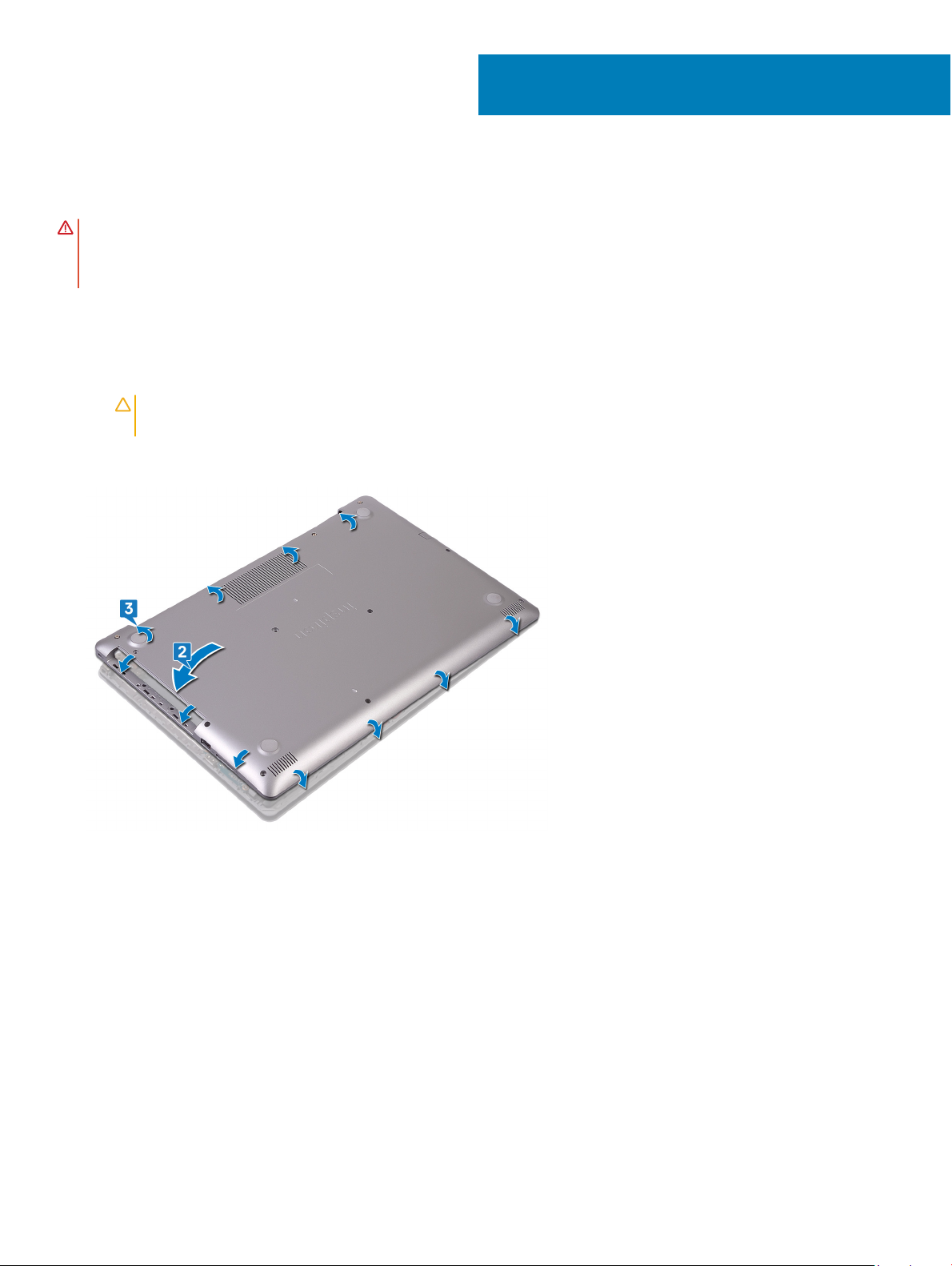
Nasazení krytu základny
VAROVÁNÍ: Před manipulací s vnitřními částmi počítače si přečtěte bezpečnostní informace dodané s počítačem a postupujte
podle kroků popsaných v části Před manipulací uvnitř počítače. Po dokončení práce uvnitř počítače postupujte podle pokynů
v části Po manipulaci uvnitř počítače. Další informace o vzorových postupech v oblasti bezpečnosti naleznete na domovské
stránce Regulatory Compliance (Soulad s předpisy) na adrese www.dell.com/regulatory_compliance.
Postup
1 Připojte kabel baterie k základní desce (pokud je potřeba).
UPOZORNĚNÍ: Chcete-li se vyvarovat náhodného poškození portu napájecího adaptéru, netlačte spodní kryt proti portu
napájecího adaptéru při zaklapnutí spodního krytu do základny počítače.
2 Položte spodní kryt na sestavu opěrky pro dlaň a klávesnice.
3 Zacvakněte spodní kryt na místo, směrem od portu napájecího adaptéru.
9
4 Zašroubujte šest šroubů (M2,5x7), jimiž je spodní kryt připevněn k sestavě opěrky pro dlaň a klávesnice.
5 Zašroubujte dva šrouby (M2x2), jimiž je spodní kryt připevněn k sestavě opěrky pro dlaň a klávesnice. (Pouze pro počítače dodávané
s optickou jednotkou.)
6 Zašroubujte šroub (M2x4), jímž je spodní kryt připevněn k sestavě opěrky pro dlaň a klávesnice.
7 Utáhněte tři šrouby, jimiž je spodní kryt připevněn k sestavě opěrky pro dlaň a klávesnice.
Nasazení krytu základny 23
Page 24
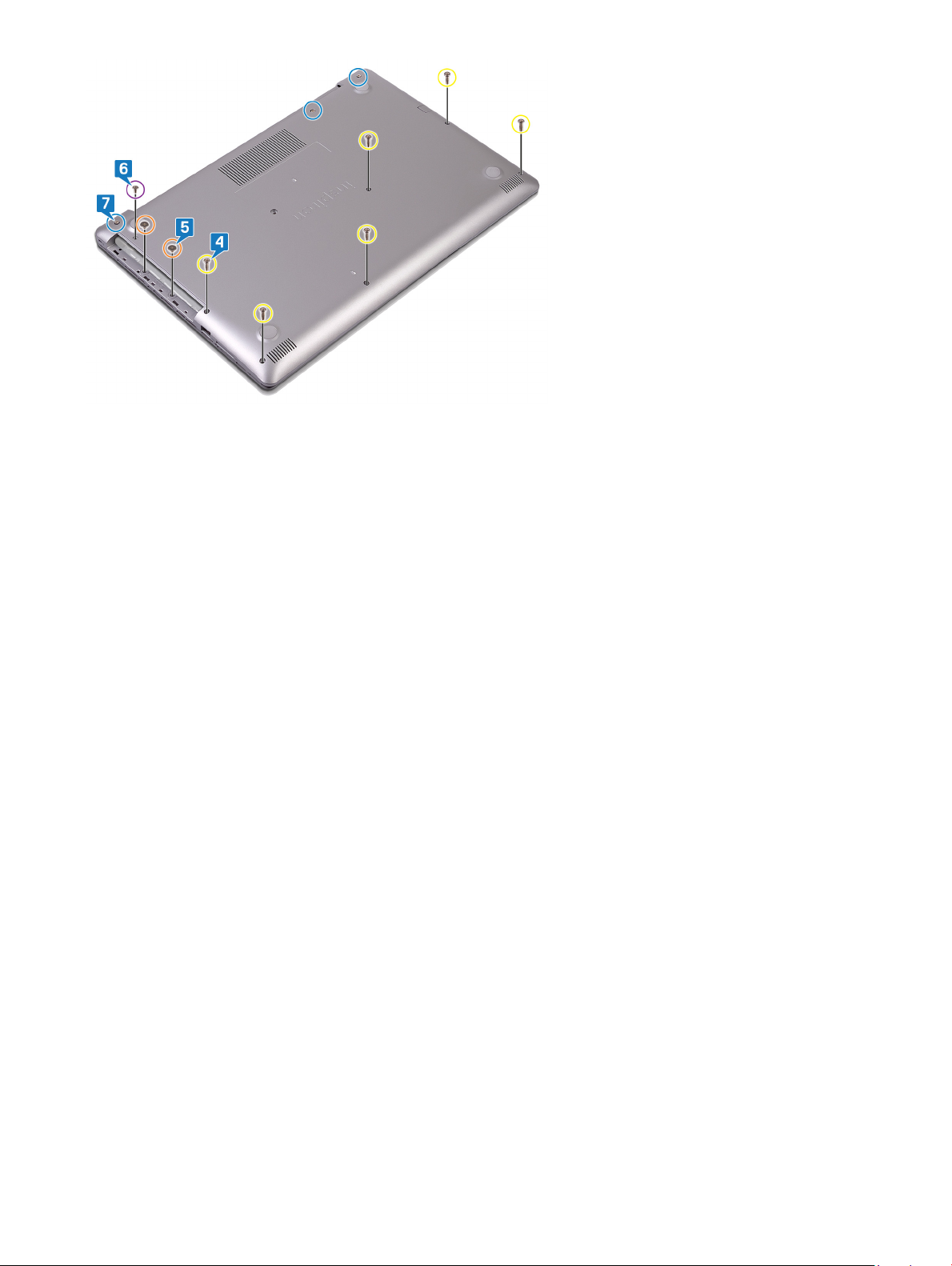
Následné kroky
Vložte optickou jednotku.
24
Nasazení krytu základny
Page 25
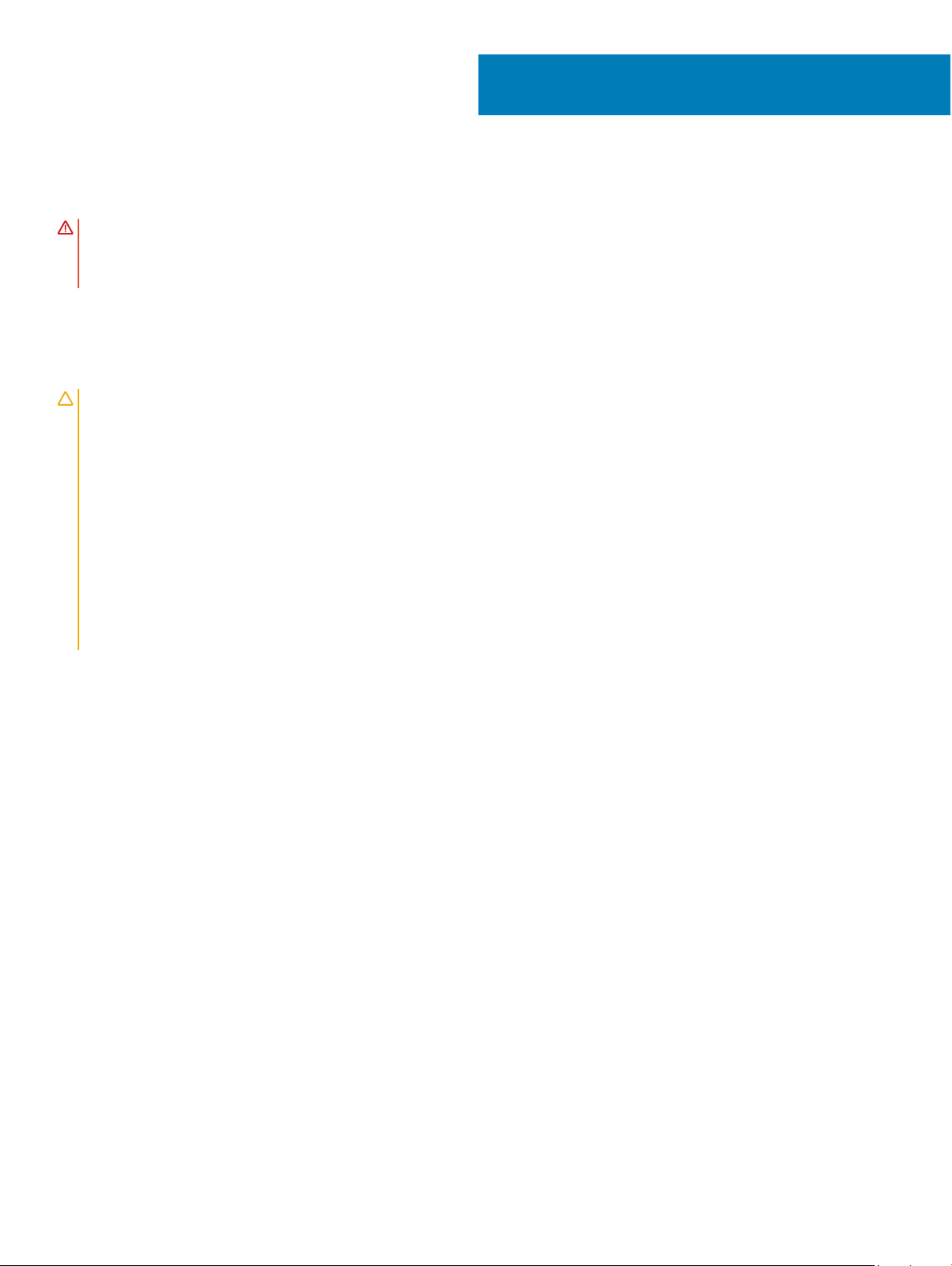
Vyjmutí baterie
VAROVÁNÍ: Před manipulací s vnitřními částmi počítače si přečtěte bezpečnostní informace dodané s počítačem a postupujte
podle kroků popsaných v části Před manipulací uvnitř počítače. Po dokončení práce uvnitř počítače postupujte podle pokynů
v části Po manipulaci uvnitř počítače. Další informace o vzorových postupech v oblasti bezpečnosti naleznete na domovské
stránce Regulatory Compliance (Soulad s předpisy) na adrese www.dell.com/regulatory_compliance.
Bezpečnostní opatření týkající se lithium-iontové baterie
UPOZORNĚNÍ:
• Při manipulaci s lithium-iontovými bateriemi postupujte opatrně.
• Před vyjmutím ze systému baterii co nejvíce vybijte. Stačí ze systému odpojit síťový adaptér a nechat baterii vybít.
• Nerozbíjejte, neupouštějte, nedeformujte ani neprobíjejte baterii cizími objekty.
• Nevystavujte baterii vysokým teplotám a nerozebírejte bateriové sady a články.
• Nevyvíjejte tlak na povrch baterie.
• Neohýbejte baterii.
• Nepoužívejte k vypáčení nebo vytažení baterie žádné nástroje.
• Pokud se baterie zasekne v zařízení následkem vyboulení, nepokoušejte se ji uvolnit; propíchnutí, ohnutí nebo rozbití lithium-iontové
baterie může být nebezpečné. V takovém případě by měl být vyměněn celý systém. Asistenci a další pokyny získáte zde: https://
www.dell.com/support.
• Vždy objednávejte originální baterie na stránkách https://www.dell.com nebo od autorizovaných partnerů a prodejců Dell.
10
Přípravné kroky
1 Vyjměte optickou jednotku.
2 Sejměte spodní kryt.
Postup
1 Vyšroubujte čtyři šrouby (M2x3), které upevňují baterii k sestavě opěrky rukou a klávesnice.
2 Zvedněte baterii ze sestavu opěrky rukou a klávesnice.
Vyjmutí baterie 25
Page 26

26 Vyjmutí baterie
Page 27
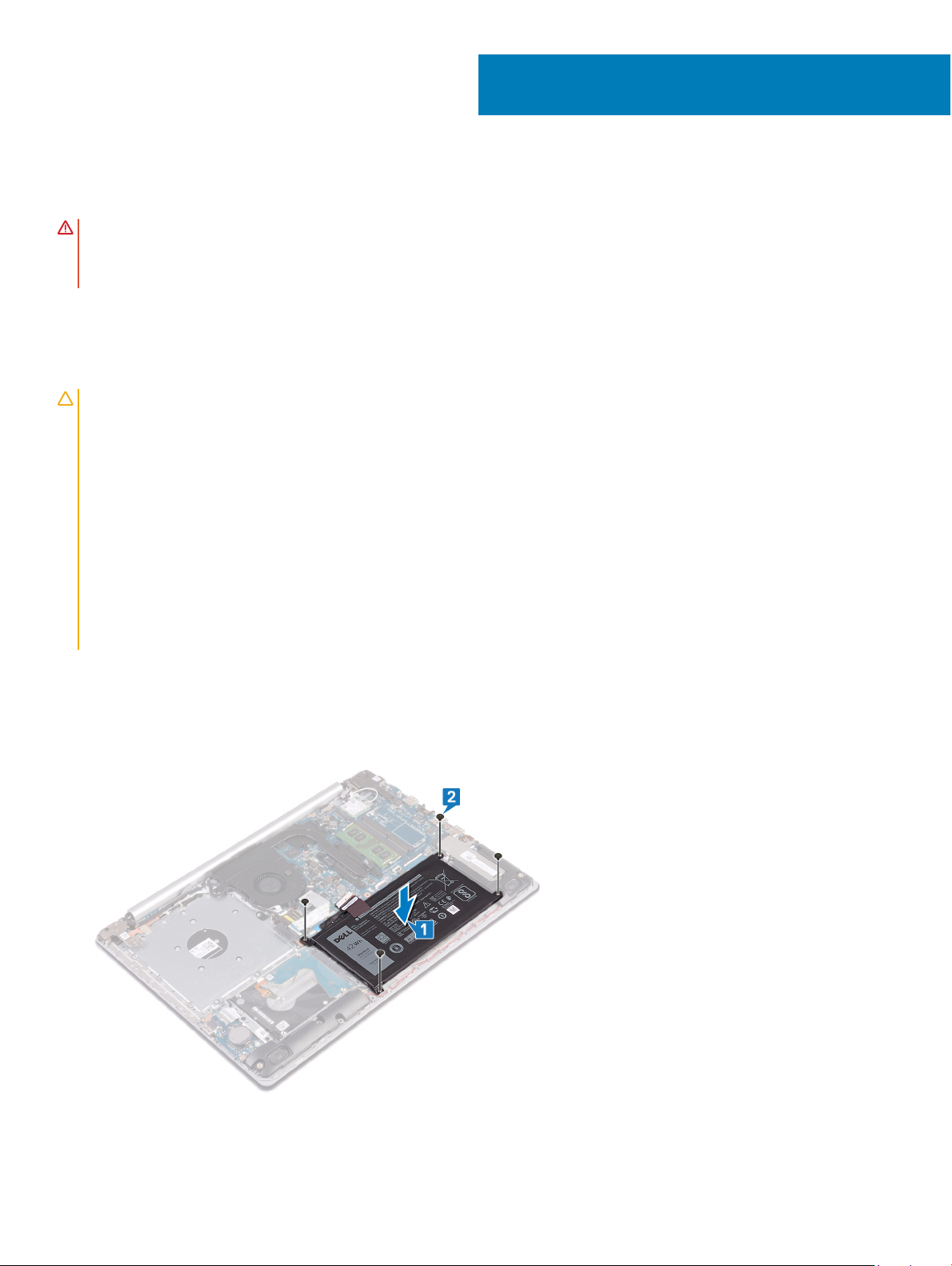
Vložení baterie
VAROVÁNÍ: Před manipulací s vnitřními částmi počítače si přečtěte bezpečnostní informace dodané s počítačem a postupujte
podle kroků popsaných v části Před manipulací uvnitř počítače. Po dokončení práce uvnitř počítače postupujte podle pokynů
v části Po manipulaci uvnitř počítače. Další informace o vzorových postupech v oblasti bezpečnosti naleznete na domovské
stránce Regulatory Compliance (Soulad s předpisy) na adrese www.dell.com/regulatory_compliance.
Bezpečnostní opatření týkající se lithium-iontové baterie
UPOZORNĚNÍ:
• Při manipulaci s lithium-iontovými bateriemi postupujte opatrně.
• Před vyjmutím ze systému baterii co nejvíce vybijte. Stačí ze systému odpojit síťový adaptér a nechat baterii vybít.
• Nerozbíjejte, neupouštějte, nedeformujte ani neprobíjejte baterii cizími objekty.
• Nevystavujte baterii vysokým teplotám a nerozebírejte bateriové sady a články.
• Nevyvíjejte tlak na povrch baterie.
• Neohýbejte baterii.
• Nepoužívejte k vypáčení nebo vytažení baterie žádné nástroje.
• Pokud se baterie zasekne v zařízení následkem vyboulení, nepokoušejte se ji uvolnit; propíchnutí, ohnutí nebo rozbití lithium-iontové
baterie může být nebezpečné. V takovém případě by měl být vyměněn celý systém. Asistenci a další pokyny získáte zde: https://
www.dell.com/support.
• Vždy objednávejte originální baterie na stránkách https://www.dell.com nebo od autorizovaných partnerů a prodejců Dell.
11
Postup
1 Zarovnejte otvory pro šrouby na baterii s otvory pro šrouby na sestavě opěrky pro dlaň a klávesnice.
2 Zašroubujte čtyři šrouby (M2x3), které upevňují baterii k sestavě opěrky pro dlaň a klávesnice.
3 Připojte kabel baterie k základní desce.
Vložení baterie 27
Page 28

Následné kroky
1 Nasaďte spodní kryt.
2 Namontujte optickou jednotku.
28
Vložení baterie
Page 29
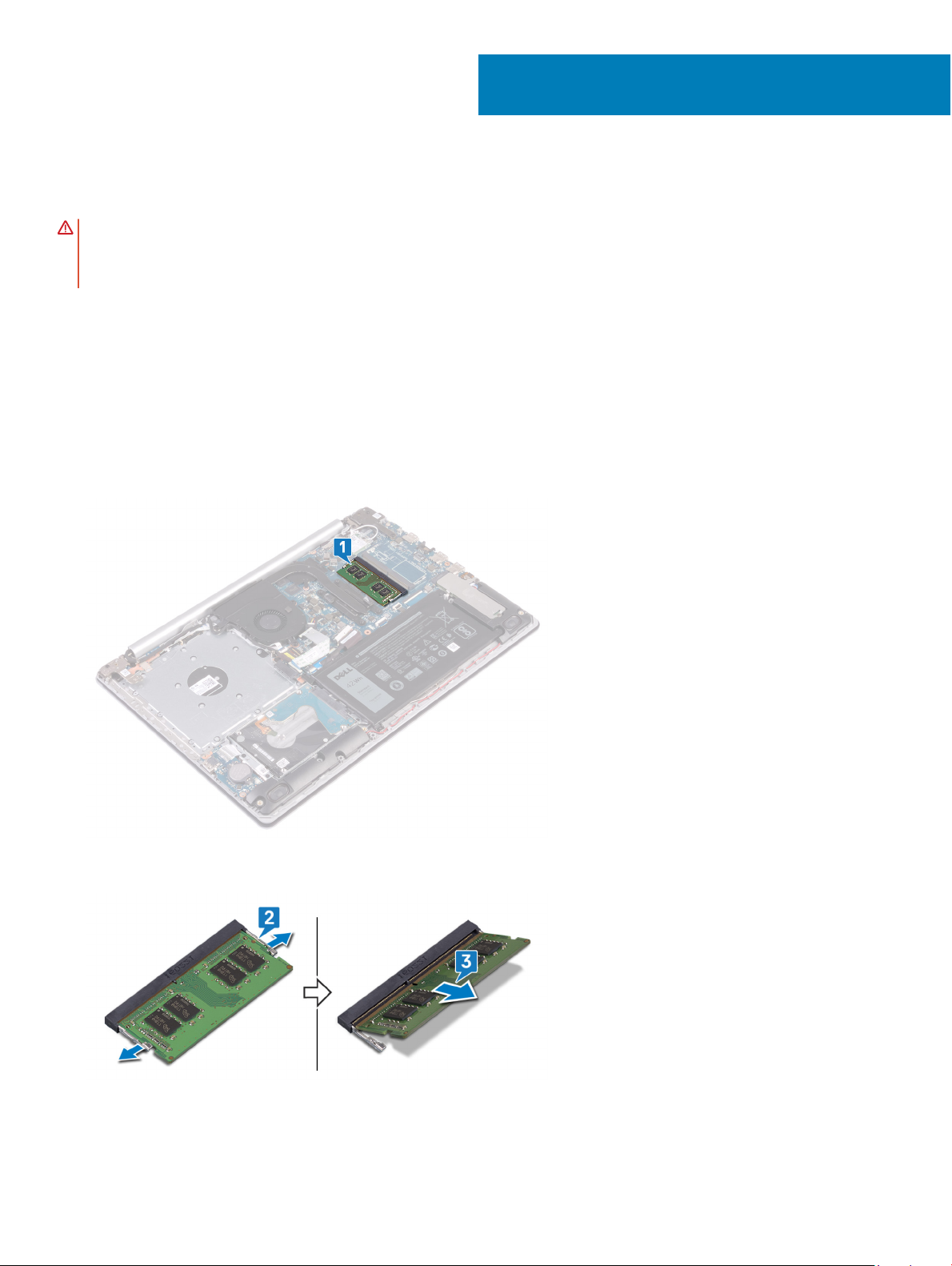
Vyjmutí paměťových modulů
VAROVÁNÍ: Před manipulací s vnitřními částmi počítače si přečtěte bezpečnostní informace dodané s počítačem a postupujte
podle kroků popsaných v části Před manipulací uvnitř počítače. Po dokončení práce uvnitř počítače postupujte podle pokynů
v části Po manipulaci uvnitř počítače. Další informace o vzorových postupech v oblasti bezpečnosti naleznete na domovské
stránce Regulatory Compliance (Soulad s předpisy) na adrese www.dell.com/regulatory_compliance.
Přípravné kroky
1 Vyjměte optickou jednotku.
2 Sejměte spodní kryt.
Postup
1 V počítači najděte paměťový modul.
12
2 Prsty opatrně roztáhněte zajišťovací spony na každém konci slotu paměťového modulu tak, aby modul lehce vyskočil.
3 Vyjměte paměťový modul ze slotu paměťového modulu.
Vyjmutí paměťových modulů 29
Page 30
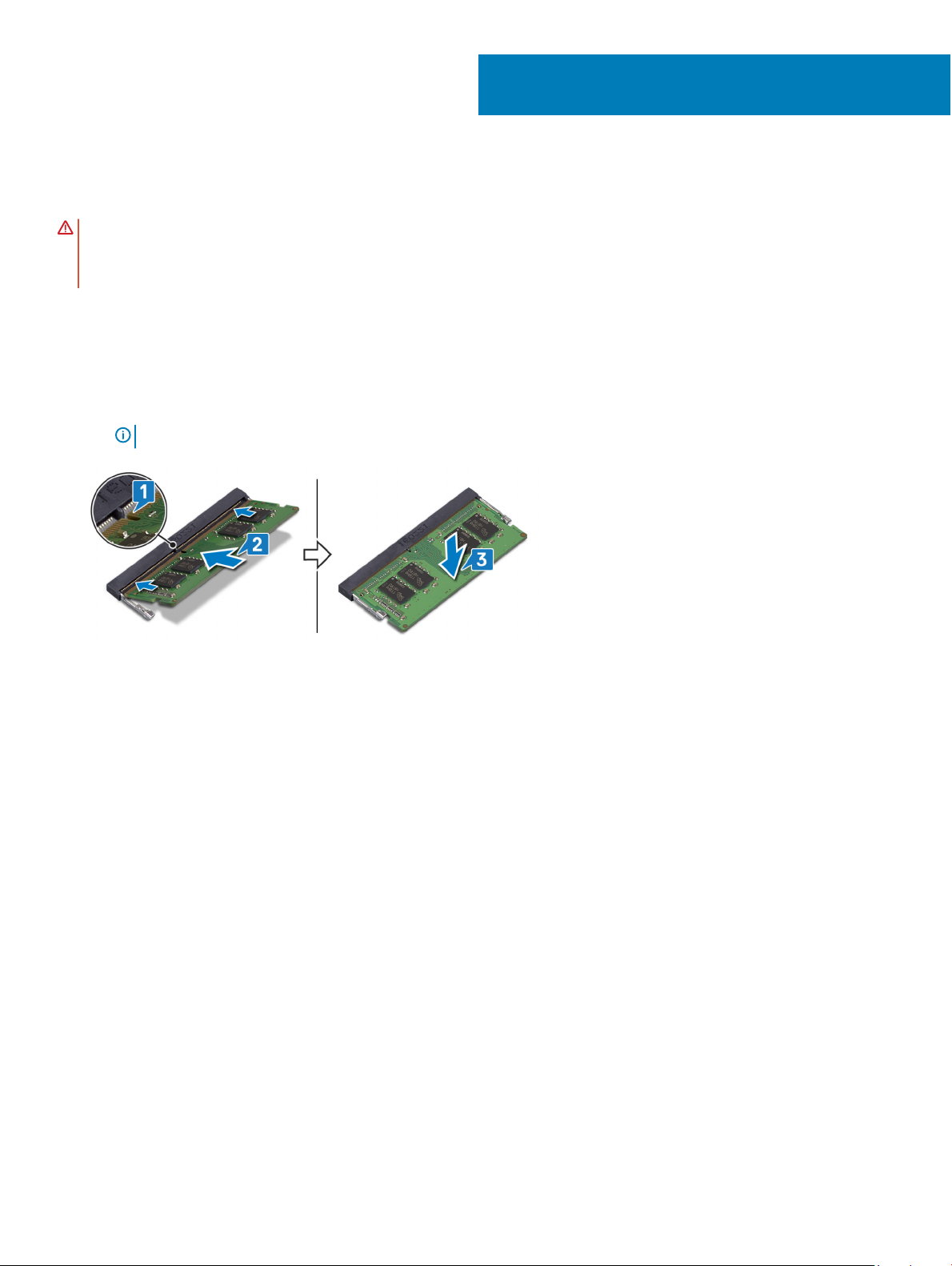
Montáž paměťových modulů
VAROVÁNÍ: Před manipulací s vnitřními částmi počítače si přečtěte bezpečnostní informace dodané s počítačem a postupujte
podle kroků popsaných v části Před manipulací uvnitř počítače. Po dokončení práce uvnitř počítače postupujte podle pokynů
v části Po manipulaci uvnitř počítače. Další informace o vzorových postupech v oblasti bezpečnosti naleznete na domovské
stránce Regulatory Compliance (Soulad s předpisy) na adrese www.dell.com/regulatory_compliance.
Postup
1 Zarovnejte zářez na hraně paměťového modulu s výčnělkem na slotu paměťového modulu.
2 Zasuňte paměťový modul pod úhlem pevně do slotu.
3 Zatlačte na paměťový modul směrem dolů, aby zapadl na místo.
POZNÁMKA: Jestliže neuslyšíte cvaknutí, modul vyjměte a postup vkládání zopakujte.
13
Následné kroky
1 Nasaďte spodní kryt.
2 Namontujte optickou jednotku.
30 Montáž paměťových modulů
Page 31

Demontáž bezdrátové karty
VAROVÁNÍ: Před manipulací s vnitřními částmi počítače si přečtěte bezpečnostní informace dodané s počítačem a postupujte
podle kroků popsaných v části Před manipulací uvnitř počítače. Po dokončení práce uvnitř počítače postupujte podle pokynů
v části Po manipulaci uvnitř počítače. Další informace o vzorových postupech v oblasti bezpečnosti naleznete na domovské
stránce Regulatory Compliance (Soulad s předpisy) na adrese www.dell.com/regulatory_compliance.
Přípravné kroky
1 Vyjměte optickou jednotku.
2 Sejměte spodní kryt.
Postup
1 V počítači najděte bezdrátovou kartu.
14
2 Vyšroubujte šroub (M2x3), který připevňuje držák bezdrátové karty k základní desce.
3 Držák bezdrátovou karty vysuňte a odeberte z bezdrátové karty.
4 Pomocí plastové jehly odpojte anténní kabely od bezdrátové karty.
5 Bezdrátovou kartu vysuňte a demontujte ze slotu pro bezdrátovou kartu.
Demontáž bezdrátové karty 31
Page 32

32 Demontáž bezdrátové karty
Page 33

Instalace bezdrátové karty
VAROVÁNÍ: Před manipulací s vnitřními částmi počítače si přečtěte bezpečnostní informace dodané s počítačem a postupujte
podle kroků popsaných v části Před manipulací uvnitř počítače. Po dokončení práce uvnitř počítače postupujte podle pokynů
v části Po manipulaci uvnitř počítače. Další informace o vzorových postupech v oblasti bezpečnosti naleznete na domovské
stránce Regulatory Compliance (Soulad s předpisy) na adrese www.dell.com/regulatory_compliance.
Postup
UPOZORNĚNÍ: Abyste zamezili poškození bezdrátové karty, neumísťujte pod ni žádné kabely.
1 Připojte anténní kabely k bezdrátové kartě.
Následující tabulka uvádí barevné schéma anténních kabelů pro bezdrátové karty podporované tímto počítačem.
Tabulka 2. Barevné schéma anténních kabelů
Konektory na bezdrátové kartě Barva anténního kabelu
Hlavní (bílý trojúhelník) Bílá
Pomocný (černý trojúhelník) Černá
15
2 Nasuňte a nainstalujte držák bezdrátové karty na bezdrátovou kartu.
3 Zarovnejte zářez na bezdrátové kartě s výčnělkem na slotu pro bezdrátovou kartu a zasuňte kartu šikmo do slotu.
4 Zašroubujte šroub (M2x3), kterým je držák bezdrátové karty připevněn k bezdrátové kartě a sestavě opěrky pro dlaň a klávesnice.
Následné kroky
1 Nasaďte spodní kryt.
2 Namontujte optickou jednotku.
Instalace bezdrátové karty 33
Page 34

Demontáž desky konektoru optické mechaniky
VAROVÁNÍ: Před manipulací s vnitřními částmi počítače si přečtěte bezpečnostní informace dodané s počítačem a postupujte
podle kroků popsaných v části Před manipulací uvnitř počítače. Po dokončení práce uvnitř počítače postupujte podle pokynů
v části Po manipulaci uvnitř počítače. Další informace o vzorových postupech v oblasti bezpečnosti naleznete na domovské
stránce Regulatory Compliance (Soulad s předpisy) na adrese www.dell.com/regulatory_compliance.
Přípravné kroky
1 Vyjměte optickou jednotku.
2 Sejměte spodní kryt.
Postup
POZNÁMKA: Platí pouze pro počítače dodávané s optickou jednotkou.
1 Zvedněte západku a odpojte kabel desky konektoru optické jednotky od základní desky.
2 Vyšroubujte šroub (M2x2) upevňující desku konektoru optické jednotky k sestavě opěrky rukou a klávesnice.
3 Zdvihněte desku konektoru optické jednotky společně s kabelem ze sestavy opěrky rukou a klávesnice.
16
34 Demontáž desky konektoru optické mechaniky
Page 35

Montáž desky konektoru optické jednotky
VAROVÁNÍ: Před manipulací s vnitřními částmi počítače si přečtěte bezpečnostní informace dodané s počítačem a postupujte
podle kroků popsaných v části Před manipulací uvnitř počítače. Po dokončení práce uvnitř počítače postupujte podle pokynů
v části Po manipulaci uvnitř počítače. Další informace o vzorových postupech v oblasti bezpečnosti naleznete na domovské
stránce Regulatory Compliance (Soulad s předpisy) na adrese www.dell.com/regulatory_compliance.
Postup
1 Otvor pro šroub na desce konektoru optické jednotky zarovnejte s otvorem pro šroub na sestavě opěrky pro dlaň a klávesnice.
2 Zašroubujte šroub (M2x2) upevňující desku konektoru optické jednotky k sestavě opěrky pro dlaň a klávesnice.
3 Připojte kabel desky konektoru optické jednotky k základní desce a uzavřete západku.
17
Následné kroky
1 Nasaďte spodní kryt.
2 Namontujte optickou jednotku.
Montáž desky konektoru optické jednotky 35
Page 36

Vyjmutí knoíkové baterie
VAROVÁNÍ: Před manipulací s vnitřními částmi počítače si přečtěte bezpečnostní informace dodané s počítačem a postupujte
podle kroků popsaných v části Před manipulací uvnitř počítače. Po dokončení práce uvnitř počítače postupujte podle pokynů
v části Po manipulaci uvnitř počítače. Další informace o vzorových postupech v oblasti bezpečnosti naleznete na domovské
stránce Regulatory Compliance (Soulad s předpisy) na adrese www.dell.com/regulatory_compliance.
UPOZORNĚNÍ: Vyjmutím knoíkové baterie dojde k obnovení nastavení systému BIOS na výchozí hodnoty. Doporučujeme,
abyste si před vyjmutím knoíkové baterie poznačili nastavení systému BIOS.
Přípravné kroky
1 Vyjměte optickou jednotku.
2 Sejměte spodní kryt.
Postup
18
UPOZORNĚNÍ
knoíkové baterie se doporučuje zaznamenat si nastavení konguračního programu systému BIOS.
Pomocí plastové jehly opatrně vyjměte knoíkovou baterii ze socketu na desce I/O.
: Vyjmutím knoíkové baterie dojde k obnovení nastavení systému BIOS na výchozí hodnoty. Před vyjmutím
36 Vyjmutí knoíkové baterie
Page 37

Vložení knoíkové baterie
VAROVÁNÍ: Před manipulací s vnitřními částmi počítače si přečtěte bezpečnostní informace dodané s počítačem a postupujte
podle kroků popsaných v části Před manipulací uvnitř počítače. Po dokončení práce uvnitř počítače postupujte podle pokynů
v části Po manipulaci uvnitř počítače. Další informace o vzorových postupech v oblasti bezpečnosti naleznete na domovské
stránce Regulatory Compliance (Soulad s předpisy) na adrese www.dell.com/regulatory_compliance.
Postup
Vložte knoíkovou baterii znakem + nahoru do socketu na desce I/O.
19
Následné kroky
1 Nasaďte spodní kryt.
2 Namontujte optickou jednotku.
Vložení knoíkové baterie 37
Page 38

Vyjmutí ventilátoru
VAROVÁNÍ: Před manipulací s vnitřními částmi počítače si přečtěte bezpečnostní informace dodané s počítačem a postupujte
podle kroků popsaných v části Před manipulací uvnitř počítače. Po dokončení práce uvnitř počítače postupujte podle pokynů
v části Po manipulaci uvnitř počítače. Další informace o vzorových postupech v oblasti bezpečnosti naleznete na domovské
stránce Regulatory Compliance (Soulad s předpisy) na adrese www.dell.com/regulatory_compliance.
Přípravné kroky
1 Vyjměte optickou jednotku.
2 Sejměte spodní kryt.
Postup
1 Zvedněte západku a odpojte kabel desky konektoru optické jednotky od základní desky (volitelně).
2 Zvedněte západku a odpojte kabel desky konektoru optické jednotky od konektoru desky optické jednotky (volitelně).
3 Zvedněte kabel desky konektoru optické jednotky ze základní desky (volitelně).
4 Otevřete západku a odpojte kabel displeje od základní desky.
5 Vyjměte kabel displeje z vodítek na ventilátoru.
20
6 Odpojte kabel ventilátoru od základní desky.
7 Vyšroubujte tři šrouby (M2,5x5), které upevňují ventilátor k sestavě opěrky pro dlaň a klávesnice.
8 Zvedněte ventilátor ze sestavy opěrky pro dlaň a desky klávesnice.
38 Vyjmutí ventilátoru
Page 39

Vyjmutí ventilátoru 39
Page 40

Výměna ventilátoru
VAROVÁNÍ: Před manipulací s vnitřními částmi počítače si přečtěte bezpečnostní informace dodané s počítačem a postupujte
podle kroků popsaných v části Před manipulací uvnitř počítače. Po dokončení práce uvnitř počítače postupujte podle pokynů
v části Po manipulaci uvnitř počítače. Další informace o vzorových postupech v oblasti bezpečnosti naleznete na domovské
stránce Regulatory Compliance (Soulad s předpisy) na adrese www.dell.com/regulatory_compliance.
Postup
1 Zarovnejte otvory pro šrouby na ventilátoru s otvory pro šrouby na sestavě opěrky pro dlaň a desky klávesnice.
2 Zašroubujte tři šrouby (M2,5x5), které upevňují ventilátor k sestavě opěrky pro dlaň a klávesnice.
3 Připojte kabel ventilátoru k základní desce.
21
4 Veďte kabel displeje vodítky na ventilátoru.
5 Připojte kabel displeje ke konektoru na základní desce a zajistěte ho pomocí západky.
6 Vložte kabel desky konektoru optické jednotky do základní desky.
7 Zatlačením na západku připojte kabel desky konektoru optické jednotky k desce konektoru optické jednotky.
8 Zatlačením na západku připojte kabel desky konektoru optické jednotky k základní desce.
40 Výměna ventilátoru
Page 41

Následné kroky
1 Nasaďte spodní kryt.
2 Namontujte optickou jednotku.
Výměna
ventilátoru 41
Page 42

22
Demontáž disku SSD / paměťového modulu Intel
Optane
Před vyjmutím paměťového modulu Intel Optane z počítače je třeba paměť Intel Optane zakázat. Více informací o zakázání paměti Intel
Optane naleznete v části Zakázání paměti Intel Optane.
VAROVÁNÍ: Před manipulací s vnitřními částmi počítače si přečtěte bezpečnostní informace dodané s počítačem a postupujte
podle kroků popsaných v části Před manipulací uvnitř počítače. Po dokončení práce uvnitř počítače postupujte podle pokynů
v části Po manipulaci uvnitř počítače. Další informace o vzorových postupech v oblasti bezpečnosti naleznete na domovské
stránce Regulatory Compliance (Soulad s předpisy) na adrese www.dell.com/regulatory_compliance.
Přípravné kroky
1 Vyjměte optickou jednotku.
2 Sejměte spodní kryt.
Postup
1 Povolte dva šrouby, jimiž jsou stínění disku SSD / paměti Intel Optane a disk SSD / paměť Intel Optane připevněny k sestavě opěrky
pro dlaň a klávesnice.
POZNÁMKA
NVMe / pamětí Intel Optane. V počítačích dodávaných s diskem SSD SATA / pamětí Intel Optane demontujte šroub
(M2x2,2), kterým je disk SSD / paměť Intel Optane připevněn/a k sestavě opěrky pro dlaň a klávesnice.
2 Zvedněte stínění disku SSD / paměti Intel Optane ze sestavy opěrky pro dlaň a klávesnice.
3 Vysuňte a demontujte disk SSD / paměť Intel Optane ze slotu na disk SSD / paměť Intel Optane.
: Stínění disku SSD / paměti Intel Optane je k dispozici pouze v počítačích dodávaných s diskem SSD
42 Demontáž disku SSD / paměťového modulu Intel Optane
Page 43

23
Montáž disku SSD / paměťového modulu Intel
Optane
Po montáži paměťového modulu Intel Optane je třeba paměť Intel Optane povolit. Více informací o povolení paměti Intel Optane naleznete
v části Povolení paměti Intel Optane.
VAROVÁNÍ: Před manipulací s vnitřními částmi počítače si přečtěte bezpečnostní informace dodané s počítačem a postupujte
podle kroků popsaných v části Před manipulací uvnitř počítače. Po dokončení práce uvnitř počítače postupujte podle pokynů
v části Po manipulaci uvnitř počítače. Další informace o vzorových postupech v oblasti bezpečnosti naleznete na domovské
stránce Regulatory Compliance (Soulad s předpisy) na adrese www.dell.com/regulatory_compliance.
UPOZORNĚNÍ: Disky SSD jsou křehké. Při manipulaci s diskem SSD buďte opatrní.
Postup
1 Zarovnejte drážky na disku SSD / paměti Intel Optane s výstupkem na slotu disku SSD / paměti Intel Optane.
2 Zasuňte disk SSD / paměť Intel Optane do slotu na disk SSD / paměť Intel Optane.
3 Zarovnejte otvory pro šrouby na stínění disku SSD / paměti Intel Optane s otvory na sestavě opěrky pro dlaň a klávesnice.
4 Utáhněte dva šrouby, jimiž jsou stínění disku SSD / paměti Intel Optane a disk SSD / paměť Intel Optane připevněny k sestavě opěrky
pro dlaň a klávesnice.
Následné kroky
1 Nasaďte spodní kryt.
2 Namontujte optickou jednotku.
Montáž disku SSD / paměťového modulu Intel Optane 43
Page 44

24
Vyjmutí pevného disku
Jestliže váš počítač používá úložné zařízení SATA s akcelerací pomocí paměti Intel Optane, zakažte paměť Intel Optane před demontáží
úložného zařízení. Další informace o zakázání paměti Intel Optane naleznete v části Zakázání paměti Intel Optane.
VAROVÁNÍ: Před manipulací s vnitřními částmi počítače si přečtěte bezpečnostní informace dodané s počítačem a postupujte
podle kroků popsaných v části Před manipulací uvnitř počítače. Po dokončení práce uvnitř počítače postupujte podle pokynů
v části Po manipulaci uvnitř počítače. Další informace o vzorových postupech v oblasti bezpečnosti naleznete na domovské
stránce Regulatory Compliance (Soulad s předpisy) na adrese www.dell.com/regulatory_compliance.
UPOZORNĚNÍ: Pevné disky jsou křehké. Při manipulaci s pevným diskem buďte opatrní.
UPOZORNĚNÍ: Chcete-li předejít ztrátě dat, nevyjímejte pevný disk, pokud je počítač v režimu spánku nebo zapnutý.
Přípravné kroky
1 Vyjměte optickou jednotku.
2 Sejměte spodní kryt.
3 Vyjměte baterii.
Postup
1 Otevřete západku a odpojte kabel pevného disku od základní desky.
2 Vyšroubujte čtyři šrouby (M2x3), kterými je sestava pevného disku připevněna k sestavě opěrky rukou a klávesnice.
3 Vyjměte sestavu pevného disku společně s kabelem ze sestavy opěrky rukou a klávesnice.
4 Odpojte mezikus od sestavy pevného disku.
44 Vyjmutí pevného disku
Page 45

5 Vyšroubujte čtyři šrouby (M3x3), které k pevnému disku připevňují držák disku.
6 Sejměte držák z pevného disku.
Vyjmutí pevného disku 45
Page 46

25
Instalace pevného disku
Po montáži úložiště SATA povolte paměť Intel Optane. Více informací o povolení paměti Intel Optane naleznete v části Povolení paměti Intel
Optane.
VAROVÁNÍ: Před manipulací s vnitřními částmi počítače si přečtěte bezpečnostní informace dodané s počítačem a postupujte
podle kroků popsaných v části Před manipulací uvnitř počítače. Po dokončení práce uvnitř počítače postupujte podle pokynů
v části Po manipulaci uvnitř počítače. Další informace o vzorových postupech v oblasti bezpečnosti naleznete na domovské
stránce Regulatory Compliance (Soulad s předpisy) na adrese www.dell.com/regulatory_compliance.
UPOZORNĚNÍ: Pevné disky jsou křehké. Při manipulaci s pevným diskem buďte opatrní.
Postup
1 Zarovnejte zdířky pro šrouby na pevném disku se zdířkami na držáku pevného disku.
2 Našroubujte čtyři šrouby (M3x3), které jistí pevný disk k držáku pevného disku.
3 Připojte mezikus k sestavě pevného disku.
4 Zarovnejte otvory pro šrouby v sestavě pevného disku s otvory pro šrouby na sestavě opěrky pro dlaň a klávesnice.
5 Zašroubujte čtyři šrouby (M2x3), kterými je sestava pevného disku připevněna k sestavě opěrky pro dlaň a klávesnice.
6 Připojte kabel pevného disku k základní desce a zajistěte jej uzavřením západky.
46 Instalace pevného disku
Page 47

Následné kroky
1 Vložte baterii.
2 Nasaďte spodní kryt.
3 Namontujte optickou jednotku.
Instalace
pevného disku 47
Page 48

Vyjmutí dotykové podložky
VAROVÁNÍ: Před manipulací s vnitřními částmi počítače si přečtěte bezpečnostní informace dodané s počítačem a postupujte
podle kroků popsaných v části Před manipulací uvnitř počítače. Po dokončení práce uvnitř počítače postupujte podle pokynů
v části Po manipulaci uvnitř počítače. Další informace o vzorových postupech v oblasti bezpečnosti naleznete na domovské
stránce Regulatory Compliance (Soulad s předpisy) na adrese www.dell.com/regulatory_compliance.
Přípravné kroky
1 Vyjměte optickou jednotku.
2 Sejměte spodní kryt.
3 Vyjměte baterii.
Postup
1 Otevřete západku a odpojte kabel pevného disku od základní desky.
2 Uvolněte západku a odpojte kabel dotykové podložky od základní desky.
3 Otevřete západku a odpojte kabel podsvícení klávesnice od základní desky.
26
4 Opatrně odlepte pásku, která upevňuje dotykovou podložku k sestavě opěrky rukou a klávesnice.
5 Vyšroubujte čtyři šrouby (M2x2), které upevňují dotykovou podložku k sestavě opěrky rukou a klávesnice.
6 Vysuňte a zvedněte dotykovou podložku ze sestavy opěrky rukou a klávesnice.
48 Vyjmutí dotykové podložky
Page 49

Vyjmutí dotykové podložky 49
Page 50

Výměna dotykové podložky
VAROVÁNÍ: Před manipulací s vnitřními částmi počítače si přečtěte bezpečnostní informace dodané s počítačem a postupujte
podle kroků popsaných v části Před manipulací uvnitř počítače. Po dokončení práce uvnitř počítače postupujte podle pokynů
v části Po manipulaci uvnitř počítače. Další informace o vzorových postupech v oblasti bezpečnosti naleznete na domovské
stránce Regulatory Compliance (Soulad s předpisy) na adrese www.dell.com/regulatory_compliance.
Postup
POZNÁMKA: Zkontrolujte, zda je dotyková podložka zarovnaná s vodítky na sestavě opěrky pro dlaň a klávesnice; na obou
stranách dotykové podložky přitom musí být stejná mezera.
1 Zasuňte dotykovou podložku do slotu na sestavě opěrky pro dlaň a klávesnice.
2 Zašroubujte čtyři šrouby (M2x2), které upevňují dotykovou podložku k sestavě opěrky pro dlaň a klávesnice.
3 Přilepte pásku, která upevňuje dotykovou podložku k sestavě opěrky pro dlaň a klávesnice.
27
4 Zasuňte kabel pevného disku do konektoru na základní desce a zajistěte ho uzavřením západky.
5 Zasuňte kabel dotykové podložky do konektoru na základní desce a zajistěte ho uzavřením západky.
6 Zasuňte kabel podsvícení klávesnice do konektoru na základní desce a zajistěte ho uzavřením západky.
50 Výměna dotykové podložky
Page 51

Následné kroky
1 Vložte baterii.
2 Nasaďte spodní kryt.
3 Namontujte optickou jednotku.
Výměna
dotykové podložky 51
Page 52

Vyjmutí reproduktorů
VAROVÁNÍ: Před manipulací s vnitřními částmi počítače si přečtěte bezpečnostní informace dodané s počítačem a postupujte
podle kroků popsaných v části Před manipulací uvnitř počítače. Po dokončení práce uvnitř počítače postupujte podle pokynů
v části Po manipulaci uvnitř počítače. Další informace o vzorových postupech v oblasti bezpečnosti naleznete na domovské
stránce Regulatory Compliance (Soulad s předpisy) na adrese www.dell.com/regulatory_compliance.
Přípravné kroky
1 Vyjměte optickou jednotku.
2 Sejměte spodní kryt.
3 Demontujte disk SSD / paměť Intel Optane.
Postup
1 Odpojte kabel reproduktorů od základní desky a pravý reproduktor zvedněte ze sestavy opěrky pro dlaň a klávesnice.
2 Poznačte si vedení kabelu reproduktorů a odstraňte jej z vodítek na sestavě opěrky pro dlaň a klávesnice.
3 Zvedněte levý reproduktor spolu s kabelem ze sestavy opěrky pro dlaň a klávesnice.
28
52 Vyjmutí reproduktorů
Page 53

29
Instalace reproduktorů
VAROVÁNÍ: Před manipulací s vnitřními částmi počítače si přečtěte bezpečnostní informace dodané s počítačem a postupujte
podle kroků popsaných v části Před manipulací uvnitř počítače. Po dokončení práce uvnitř počítače postupujte podle pokynů
v části Po manipulaci uvnitř počítače. Další informace o vzorových postupech v oblasti bezpečnosti naleznete na domovské
stránce Regulatory Compliance (Soulad s předpisy) na adrese www.dell.com/regulatory_compliance.
Postup
POZNÁMKA: Pokud při demontáži reproduktorů vytlačíte pryžové průchodky, před montáží reproduktorů tyto průchodky
zatlačte zpět.
1 Pomocí zarovnávacích výčnělků a pryžových průchodek umístěte levé reproduktory do slotů na sestavě opěrky pro dlaň a klávesnice.
2 Protáhněte kabel reproduktoru vodítky na sestavě opěrky pro dlaň a klávesnice a vložte pravý reproduktor.
3 Připojte kabel reproduktoru k základní desce.
Následné kroky
1 Namontujte disk SSD / paměť Intel Optane.
2 Nasaďte spodní kryt.
3 Namontujte optickou jednotku.
Instalace reproduktorů 53
Page 54

Demontáž chladiče
VAROVÁNÍ: Před manipulací s vnitřními částmi počítače si přečtěte bezpečnostní informace dodané s počítačem a postupujte
podle kroků popsaných v části Před manipulací uvnitř počítače. Po dokončení práce uvnitř počítače postupujte podle pokynů
v části Po manipulaci uvnitř počítače. Další informace o vzorových postupech v oblasti bezpečnosti naleznete na domovské
stránce Regulatory Compliance (Soulad s předpisy) na adrese www.dell.com/regulatory_compliance.
VAROVÁNÍ: V průběhu běžného provozu může být chladič velice horký. Než se ho dotknete, nechte chladič dostatečně dlouho
vychladnout.
UPOZORNĚNÍ: Maximální chlazení procesoru zajistíte tím, že se nebudete dotýkat teplovodivých oblastí chladiče. Oleje obsažené
v pokožce dokážou snížit teplovodivost teplovodivé pasty.
Přípravné kroky
1 Vyjměte optickou jednotku.
2 Sejměte spodní kryt.
Postup
1 V opačném pořadí (4 -> 3 -> 2 -> 1) vyšroubujte čtyři jisticí šrouby upevňující chladič k základní desce.
2 Vyjměte chladič ze základní desky.
30
54 Demontáž chladiče
Page 55

Výměna chladiče
VAROVÁNÍ: Před manipulací s vnitřními částmi počítače si přečtěte bezpečnostní informace dodané s počítačem a postupujte
podle kroků popsaných v části Před manipulací uvnitř počítače. Po dokončení práce uvnitř počítače postupujte podle pokynů
v části Po manipulaci uvnitř počítače. Další informace o vzorových postupech v oblasti bezpečnosti naleznete na domovské
stránce Regulatory Compliance (Soulad s předpisy) na adrese www.dell.com/regulatory_compliance.
UPOZORNĚNÍ: Nesprávné vyrovnání chladiče může poškodit základní desku a procesor.
POZNÁMKA: Pokud vyměňujete základní desku nebo chladič, použijte chladicí podložku dodanou v rámci sady. Zajistíte tak
dosažení správné tepelné vodivosti.
Postup
1 Umístěte chladič na základní desku a poté zarovnejte jeho otvory pro šrouby s odpovídajícími otvory na základní desce.
2 Utažením jisticích šroubů v pořadí (dle nákresu na chladiči) připevněte chladič k základní desce.
31
Následné kroky
1 Nasaďte spodní kryt.
2 Namontujte optickou jednotku.
Výměna chladiče 55
Page 56

Demontáž portu napájecího adaptéru
VAROVÁNÍ: Před manipulací s vnitřními částmi počítače si přečtěte bezpečnostní informace dodané s počítačem a postupujte
podle kroků popsaných v části Před manipulací uvnitř počítače. Po dokončení práce uvnitř počítače postupujte podle pokynů
v části Po manipulaci uvnitř počítače. Další informace o vzorových postupech v oblasti bezpečnosti naleznete na domovské
stránce Regulatory Compliance (Soulad s předpisy) na adrese www.dell.com/regulatory_compliance.
Přípravné kroky
1 Vyjměte optickou jednotku.
2 Sejměte spodní kryt.
3 Demontujte bezdrátovou kartu.
Postup
1 Vyšroubujte tři šrouby (M2,5x5) připevňující pravý závěs k základní desce a sestavě opěrky rukou.
2 Zvedněte pravý závěs.
3 Odpojte kabel portu adaptéru napájení ze základní desky.
4 Poznačte si vedení kabelu portu napájecího adaptéru a odstraňte kabel z vodítek na sestavě opěrky rukou a klávesnice.
5 Vyšroubujte šroub (M2x2), který připevňuje port napájecího adaptéru k sestavě opěrky rukou a klávesnice.
6 Vyjměte port napájecího adaptéru spolu s kabelem ze sestavy opěrky rukou a klávesnice.
32
56 Demontáž portu napájecího adaptéru
Page 57

Montáž portu napájecího adaptéru
VAROVÁNÍ: Před manipulací s vnitřními částmi počítače si přečtěte bezpečnostní informace dodané s počítačem a postupujte
podle kroků popsaných v části Před manipulací uvnitř počítače. Po dokončení práce uvnitř počítače postupujte podle pokynů
v části Po manipulaci uvnitř počítače. Další informace o vzorových postupech v oblasti bezpečnosti naleznete na domovské
stránce Regulatory Compliance (Soulad s předpisy) na adrese www.dell.com/regulatory_compliance.
Postup
1 Otvor pro šroub na portu napájecího adaptéru vyrovnejte s otvorem pro šroub na sestavě opěrky pro dlaň a klávesnice.
2 Přišroubujte šroub (M2x2), který připevňuje port adaptéru napájení k sestavě opěrky pro dlaň a klávesnice.
3 Veďte kabel portu napájecího adaptéru vodítky na sestavě opěrky pro dlaň a klávesnice.
4 Připojte kabel portu adaptéru napájení k základní desce.
5 Zavřete pravý závěs.
6 Zašroubujte tři šrouby (M2,5x5) připevňující pravý závěs k základní desce a sestavě opěrky pro dlaň.
33
Následné kroky
1 Namontujte bezdrátovou kartu.
2 Nasaďte spodní kryt.
3 Namontujte optickou jednotku.
Montáž portu napájecího adaptéru 57
Page 58

Demontáž sestavy displeje
VAROVÁNÍ: Před manipulací s vnitřními částmi počítače si přečtěte bezpečnostní informace dodané s počítačem a postupujte
podle kroků popsaných v části Před manipulací uvnitř počítače. Po dokončení práce uvnitř počítače postupujte podle pokynů
v části Po manipulaci uvnitř počítače. Další informace o vzorových postupech v oblasti bezpečnosti naleznete na domovské
stránce Regulatory Compliance (Soulad s předpisy) na adrese www.dell.com/regulatory_compliance.
Přípravné kroky
1 Vyjměte optickou jednotku.
2 Sejměte spodní kryt.
3 Demontujte bezdrátovou kartu.
Postup
1 Zvedněte západku a odpojte kabel desky konektoru optické jednotky od základní desky.
2 Zvedněte západku a odpojte kabel desky konektoru optické jednotky od konektoru desky optické jednotky.
3 Zvedněte kabel desky konektoru optické jednotky ze základní desky.
4 Otevřete západku a odpojte kabel displeje od základní desky.
5 Poznamenejte si způsob vedení kabelu displeje a vyjměte kabel z vodítek na sestavě ventilátoru, opěrky pro dlaň a klávesnice.
34
6 Vyšroubujte pět šroubů (M2,5x5), které připevňují levý a pravý závěs k základní desce a sestavě opěrky pro dlaň a klávesnice.
7 Otevřete závěsy.
58 Demontáž sestavy displeje
Page 59

8 Pod úhlem zvedněte sestavu opěrky rukou a klávesnice.
9 Vysuňte a odeberte sestavu opěrky pro dlaň a klávesnice ze sestavy displeje.
10 Po provedení všech výše uvedených kroků vám zůstane pouze sestava displeje.
Demontáž
sestavy displeje 59
Page 60

60 Demontáž sestavy displeje
Page 61

Montáž sestavy displeje
VAROVÁNÍ: Před manipulací s vnitřními částmi počítače si přečtěte bezpečnostní informace dodané s počítačem a postupujte
podle kroků popsaných v části Před manipulací uvnitř počítače. Po dokončení práce uvnitř počítače postupujte podle pokynů
v části Po manipulaci uvnitř počítače. Další informace o vzorových postupech v oblasti bezpečnosti naleznete na domovské
stránce Regulatory Compliance (Soulad s předpisy) na adrese www.dell.com/regulatory_compliance.
Postup
POZNÁMKA: Před vložením sestavy displeje na sestavu opěrky pro dlaň a klávesnice ověřte, že závěsy jsou otevřené na
maximum.
1 Zešikma zasuňte sestavu opěrky pro dlaň a klávesnice.
2 Zavřete sestavu opěrky pro dlaň a klávesnice.
35
3 Pomocí zarovnávacích výčnělků zatlačte závěsy do základní desky a sestavy opěrky pro dlaň a klávesnice.
4 Zašroubujte pět šroubů (M2,5x5), které připevňují levý a pravý závěs k základní desce a sestavě opěrky pro dlaň a klávesnice.
Montáž sestavy displeje 61
Page 62

5 Protáhněte kabel displeje vodítky na ventilátoru a na sestavě opěrky pro dlaň a klávesnice.
6 Zasuňte kabel displeje do konektoru na základní desce a zajistěte ho pomocí západky.
7 Vložte kabel desky konektoru optické jednotky do základní desky (volitelně).
8 Zatlačením na západku připojte kabel desky konektoru optické jednotky k desce konektoru optické jednotky (volitelně).
9 Zatlačením na západku připojte kabel desky konektoru optické jednotky k základní desce.
Následné kroky
1 Namontujte bezdrátovou kartu.
2 Nasaďte spodní kryt.
3 Namontujte optickou jednotku.
Montáž sestavy displeje
62
Page 63

Vyjmutí desky V/V
VAROVÁNÍ: Před manipulací s vnitřními částmi počítače si přečtěte bezpečnostní informace dodané s počítačem a postupujte
podle kroků popsaných v části Před manipulací uvnitř počítače. Po dokončení práce uvnitř počítače postupujte podle pokynů
v části Po manipulaci uvnitř počítače. Další informace o vzorových postupech v oblasti bezpečnosti naleznete na domovské
stránce Regulatory Compliance (Soulad s předpisy) na adrese www.dell.com/regulatory_compliance.
Přípravné kroky
UPOZORNĚNÍ: Vyjmutím knoíkové baterie dojde k obnovení nastavení systému BIOS na výchozí hodnoty. Před demontáží
desky I/O společně s knoíkovou baterií se doporučuje zaznamenat si nastavení konguračního programu systému BIOS.
1 Vyjměte optickou jednotku.
2 Sejměte spodní kryt.
3 Vyjměte baterii.
4 Vyjměte pevný disk.
Postup
36
1 Otevřete západku a odpojte kabel desky I/O od základní desky.
2 Sloupněte kabel desky I/O od sestavy opěrky pro dlaň a klávesnice.
3 Vyšroubujte šroub (M2x4), který připevňuje desku I/O k sestavě opěrky pro dlaň a klávesnice.
4 Zdvihněte desku I/O společně s kabelem ze sestavy opěrky pro dlaň a klávesnice.
Vyjmutí desky V/V 63
Page 64

Montáž desky I/O
VAROVÁNÍ: Před manipulací s vnitřními částmi počítače si přečtěte bezpečnostní informace dodané s počítačem a postupujte
podle kroků popsaných v části Před manipulací uvnitř počítače. Po dokončení práce uvnitř počítače postupujte podle pokynů
v části Po manipulaci uvnitř počítače. Další informace o vzorových postupech v oblasti bezpečnosti naleznete na domovské
stránce Regulatory Compliance (Soulad s předpisy) na adrese www.dell.com/regulatory_compliance.
Postup
1 Umístěte pomocí zarovnávacích výčnělků desku I/O do sestavy opěrky pro dlaň a klávesnice.
2 Zašroubujte šroub (M2x4), který připevňuje desku I/O k sestavě opěrky pro dlaň a klávesnice.
3 Přilepte kabel desky I/O k sestavě opěrky pro dlaň a klávesnice.
4 Připojte kabel desky I/O k základní desce a zajistěte jej uzavřením západky.
37
Následné kroky
1 Namontujte pevný disk.
2 Vložte baterii.
3 Nasaďte spodní kryt.
4 Namontujte optickou jednotku.
64 Montáž desky I/O
Page 65

Vyjmutí desky tlačítka napájení
VAROVÁNÍ: Před manipulací s vnitřními částmi počítače si přečtěte bezpečnostní informace dodané s počítačem a postupujte
podle kroků popsaných v části Před manipulací uvnitř počítače. Po dokončení práce uvnitř počítače postupujte podle pokynů
v části Po manipulaci uvnitř počítače. Další informace o vzorových postupech v oblasti bezpečnosti naleznete na domovské
stránce Regulatory Compliance (Soulad s předpisy) na adrese www.dell.com/regulatory_compliance.
Přípravné kroky
1 Vyjměte optickou jednotku.
2 Sejměte spodní kryt.
3 Demontujte ventilátor.
Postup
1 Vyšroubujte dva šrouby (M2,5x5), které upevňují levý závěs k sestavě opěrky pro dlaň a klávesnice
2 Otevřete levý závěs.
38
3 Uvolněte západku a odpojte kabel desky tlačítka napájení od základní desky.
4 Odlepte pásku, která upevňuje desku tlačítka napájení k sestavě opěrky pro dlaň a klávesnice.
5 Vyšroubujte šroub (M2x3), kterým je deska tlačítka napájení připevněna k sestavě opěrky pro dlaň a klávesnice.
6 Zdvihněte desku tlačítka napájení společně s kabelem ze sestavy opěrky rukou a klávesnice.
Vyjmutí desky tlačítka napájení 65
Page 66

66 Vyjmutí desky tlačítka napájení
Page 67

Instalace desky tlačítka napájení
VAROVÁNÍ: Před manipulací s vnitřními částmi počítače si přečtěte bezpečnostní informace dodané s počítačem a postupujte
podle kroků popsaných v části Před manipulací uvnitř počítače. Po dokončení práce uvnitř počítače postupujte podle pokynů
v části Po manipulaci uvnitř počítače. Další informace o vzorových postupech v oblasti bezpečnosti naleznete na domovské
stránce Regulatory Compliance (Soulad s předpisy) na adrese www.dell.com/regulatory_compliance.
Postup
1 Položte desku tlačítka napájení na sestavu opěrky pro dlaň a klávesnice a zarovnejte otvor pro šrouby na desce tlačítka napájení
s otvorem pro šrouby na sestavě opěrky pro dlaň a klávesnice.
2 Namontujte šroub (M2x3), kterým je deska tlačítka napájení připevněna k sestavě opěrky pro dlaň a klávesnice.
3 Přilepte lepicí pásku, která upevňuje desku tlačítka napájení k sestavě opěrky pro dlaň a klávesnice.
4 Zasuňte kabel tlačítka napájení do základní desky a připevněte ho pomocí západky.
39
5 Zavřete levý závěs.
6 Zašroubujte dva šrouby (M2,5x5), které upevňují levý závěs k sestavě opěrky pro dlaň a klávesnice.
POZNÁMKA
přichycený k sestavě opěrky pro dlaň a klávesnice.
: U počítačů dodávaných bez optické jednotky je na levém závěsu ještě jeden šroub, kterým je levý závěs
Instalace desky tlačítka napájení 67
Page 68

Následné kroky
1 Namontujte ventilátor.
2 Nasaďte spodní kryt.
3 Namontujte optickou jednotku.
68
Instalace desky tlačítka napájení
Page 69

Demontáž základní desky
VAROVÁNÍ: Před manipulací s vnitřními částmi počítače si přečtěte bezpečnostní informace dodané s počítačem a postupujte
podle kroků popsaných v části Před manipulací uvnitř počítače. Po dokončení práce uvnitř počítače postupujte podle pokynů
v části Po manipulaci uvnitř počítače. Další informace o vzorových postupech v oblasti bezpečnosti naleznete na domovské
stránce Regulatory Compliance (Soulad s předpisy) na adrese www.dell.com/regulatory_compliance.
POZNÁMKA: Servisní označení počítače je uloženo na základní desce. Po výměně základní desky je třeba v nastavení systému
BIOS zadat výrobní číslo.
POZNÁMKA: Výměnou základní desky dojde k odstranění všech změn, které jste v systému BIOS pomocí programu pro jeho
nastavení provedli. Po výměně základní desky musíte příslušné změny provést znovu.
POZNÁMKA: Před odpojením kabelů od systémové desky si zapamatujte jejich umístění, abyste je po výměně systémové desky
zapojili správně.
Přípravné kroky
1 Vyjměte optickou jednotku.
2 Sejměte spodní kryt.
3 Vyjměte baterii.
4 Vyjměte paměťové moduly.
5 Demontujte bezdrátovou kartu.
6 Demontujte disk SSD / paměť Intel Optane.
7 Demontujte ventilátor.
8 Vyjměte chladič.
40
Postup
1 Odpojte kabel portu adaptéru napájení ze základní desky.
2 Odpojte kabel reproduktoru od základní desky.
3 Otevřete západku a odpojte klávesnici od základní desky.
4 Otevřete západku a odpojte kabel podsvícení klávesnice od základní desky.
5 Uvolněte západku a odpojte kabel dotykové podložky od základní desky.
6 Otevřete západku a odpojte kabel pevného disku od základní desky.
7 Otevřete západku a odpojte kabel desky I/O od základní desky.
8 Otevřete západku a odpojte kabel čtečky otisků prstů od základní desky.
9 Zvedněte západku a odpojte kabel desky konektoru optické jednotky od základní desky .
10 Zvedněte západku a odpojte kabel desky konektoru optické jednotky od sestavy opěrky pro dlaň a klávesnice .
11 Zdvihněte desku konektoru optické jednotky společně s kabelem ze sestavy opěrky pro dlaň a klávesnice .
12 Otevřete západku a odpojte kabel displeje od základní desky.
13 Uvolněte západku a odpojte kabel desky tlačítka napájení od základní desky.
Demontáž základní desky 69
Page 70

14 Vyšroubujte tři šrouby (M2,5x5) připevňující pravý závěs k základní desce.
15 Otevřete pravý závěs.
16 Vyšroubujte šroub (M2x4), který upevňuje základní desku k sestavě opěrky pro dlaň a klávesnice.
17 Zvedněte základní desku ze sestavy opěrky pro dlaň a klávesnice.
Demontáž základní desky
70
Page 71

Demontáž základní desky 71
Page 72

Montáž základní desky
VAROVÁNÍ: Před manipulací s vnitřními částmi počítače si přečtěte bezpečnostní informace dodané s počítačem a postupujte
podle kroků popsaných v části Před manipulací uvnitř počítače. Po dokončení práce uvnitř počítače postupujte podle pokynů
v části Po manipulaci uvnitř počítače. Další informace o vzorových postupech v oblasti bezpečnosti naleznete na domovské
stránce Regulatory Compliance (Soulad s předpisy) na adrese www.dell.com/regulatory_compliance.
POZNÁMKA: Servisní označení počítače je uloženo na základní desce. Po výměně základní desky je třeba v nastavení systému
BIOS zadat výrobní číslo.
POZNÁMKA: Výměnou základní desky dojde k odstranění všech změn, které jste v systému BIOS pomocí programu pro jeho
nastavení provedli. Po výměně základní desky musíte příslušné změny provést znovu.
Postup
1 Otvor pro šroub na základní desce zarovnejte s otvorem pro šroub na sestavě opěrky pro dlaň a klávesnice.
2 Zašroubujte šroub (M2x4), který připevňuje základní desku k sestavě opěrky pro dlaň a klávesnice.
41
3 Zavřete pravý závěs displeje.
4 Zašroubujte tři šrouby (M2,5x5) připevňující pravý závěs k základní desce.
72 Montáž základní desky
Page 73

5 Zasuňte kabel čtečky otisků prstů do konektoru na základní desce a zajistěte západku.
6 Zasuňte kabel desky I/O do konektoru na základní desce a zajistěte západku.
7 Zasuňte kabel pevného disku do konektoru na základní desce a zajistěte západku.
8 Zasuňte kabel dotykové podložky do konektoru na základní desce a zajistěte západku.
9 Zasuňte kabel podsvícení klávesnice do konektoru na základní desce a zajistěte západku.
10 Zasuňte kabel klávesnice do konektoru na základní desce a zajistěte západku.
11 Připojte kabel reproduktoru k základní desce.
12 Připojte kabel portu adaptéru napájení k základní desce.
13 Kabel desky vypínače zasuňte do konektoru na základní desce a zavřete západku.
14 Otevřete západku a připojte kabel displeje k základní desce.
15 Zarovnejte kabel desky konektoru optické jednotky s konektory na základní desce a sestavě opěrky pro dlaň a klávesnice .
16 Zasuňte kabel desky konektoru optické jednotky do konektoru na sestavě opěrky pro dlaň a klávesnice .
17 Zasuňte kabel desky konektoru optické jednotky do konektoru na základní desce .
Montáž
základní desky 73
Page 74

Následné kroky
1 Namontujte chladič.
2 Namontujte ventilátor.
3 Namontujte disk SSD / paměť Intel Optane.
4 Namontujte bezdrátovou kartu.
5 Proveďte instalaci paměťových modulů.
6 Vložte baterii.
7 Nasaďte spodní kryt.
8 Namontujte optickou jednotku.
Zadání servisního označení do programu pro nastavení systému BIOS
1 Zapněte nebo restartujte počítač.
2 Když se zobrazí logo Dell, stisknutím klávesy F2 přejdete do programu pro nastavení systému BIOS.
3 Přejděte na hlavní kartu a do pole Service Tag Input (Zadání servisního označení) zadejte servisní označení.
POZNÁMKA
74 Montáž základní desky
: Výrobní číslo je alfanumerický identikátor, který najdete na zadní straně počítače.
Page 75

Demontáž vypínače se čtečkou otisků prstů
VAROVÁNÍ: Před manipulací s vnitřními částmi počítače si přečtěte bezpečnostní informace dodané s počítačem a postupujte
podle kroků popsaných v části Před manipulací uvnitř počítače. Po dokončení práce uvnitř počítače postupujte podle pokynů
v části Po manipulaci uvnitř počítače. Další informace o vzorových postupech v oblasti bezpečnosti naleznete na domovské
stránce Regulatory Compliance (Soulad s předpisy) na adrese www.dell.com/regulatory_compliance.
POZNÁMKA: Platí pouze pro počítače dodávané se čtečkou otisků prstů.
Přípravné kroky
1 Vyjměte optickou jednotku.
2 Sejměte spodní kryt.
3 Vyjměte baterii.
4 Demontujte disk SSD / paměť Intel Optane.
5 Demontujte ventilátor.
6 Vyjměte chladič.
7 Demontujte bezdrátovou kartu.
8 Demontujte desku tlačítka napájení.
9 Demontujte základní desku.
42
Postup
1 Sloupněte kabel čtečky otisků prstů ze sestavy opěrky rukou a klávesnice.
2 Vyšroubujte šroub (M2x2), kterým je vypínač se čtečkou otisků prstů připevněn k sestavě opěrky rukou a klávesnice.
3 Pomocí plastové jehly uvolněte desku vypínače se čtečkou otisků prstů ze sestavy opěrky rukou a klávesnice.
4 Zvedněte vypínač se čtečkou otisků prstů spolu s příslušným kabelem ze sestavy opěrky rukou a klávesnice.
Demontáž vypínače se čtečkou otisků prstů 75
Page 76

Montáž vypínače se čtečkou otisků prstů
VAROVÁNÍ: Před manipulací s vnitřními částmi počítače si přečtěte bezpečnostní informace dodané s počítačem a postupujte
podle kroků popsaných v části Před manipulací uvnitř počítače. Po dokončení práce uvnitř počítače postupujte podle pokynů
v části Po manipulaci uvnitř počítače. Další informace o vzorových postupech v oblasti bezpečnosti naleznete na domovské
stránce Regulatory Compliance (Soulad s předpisy) na adrese www.dell.com/regulatory_compliance.
POZNÁMKA: Platí pouze pro počítače dodávané se čtečkou otisků prstů.
Postup
1 Pomocí zarovnávacích výčnělků zarovnejte a umístěte vypínač se čtečkou otisků prstů na sestavu opěrky pro dlaň a klávesnice.
2 Zašroubujte šroub (M2x2), kterým je vypínač se čtečkou otisků prstů připevněn k sestavě opěrky pro dlaň a klávesnice.
3 Přilepte kabel čtečky otisků prstů k sestavě opěrky pro dlaň a klávesnice.
43
Následné kroky
1 Vložte základní desku.
2 Proveďte instalaci desky tlačítka napájení.
3 Namontujte bezdrátovou kartu.
4 Namontujte chladič.
5 Namontujte ventilátor.
6 Namontujte disk SSD / paměť Intel Optane.
7 Vložte baterii.
8 Nasaďte spodní kryt.
9 Namontujte optickou jednotku.
76 Montáž vypínače se čtečkou otisků prstů
Page 77

Demontáž sestavy opěrky rukou a klávesnice
VAROVÁNÍ: Před manipulací s vnitřními částmi počítače si přečtěte bezpečnostní informace dodané s počítačem a postupujte
podle kroků popsaných v části Před manipulací uvnitř počítače. Po dokončení práce uvnitř počítače postupujte podle pokynů
v části Po manipulaci uvnitř počítače. Další informace o vzorových postupech v oblasti bezpečnosti naleznete na domovské
stránce Regulatory Compliance (Soulad s předpisy) na adrese www.dell.com/regulatory_compliance.
Přípravné kroky
1 Vyjměte optickou jednotku.
2 Sejměte spodní kryt.
3 Vyjměte baterii.
4 Demontujte desku konektoru optické jednotky.
5 Demontujte ventilátor.
6 Vyjměte chladič.
7 Demontujte disk SSD / paměť Intel Optane.
8 Demontujte bezdrátovou kartu.
9 Vyjměte reproduktory.
10 Vyjměte pevný disk.
11 Demontujte dotykovou podložku.
12 Demontujte port napájecího adaptéru.
13 Demontujte sestavu displeje.
14 Demontujte desku I/O.
15 Demontujte desku tlačítka napájení.
16 Demontujte základní desku.
17 Demontujte vypínač se čtečkou otisků prstů (volitelný).
44
Postup
Po provedení výše uvedených kroků vám zbývá pouze sestava opěrky rukou a klávesnice.
Demontáž sestavy opěrky rukou a klávesnice 77
Page 78

78 Demontáž sestavy opěrky rukou a klávesnice
Page 79

Instalace sestavy opěrky rukou a klávesnice
VAROVÁNÍ: Před manipulací s vnitřními částmi počítače si přečtěte bezpečnostní informace dodané s počítačem a postupujte
podle kroků popsaných v části Před manipulací uvnitř počítače. Po dokončení práce uvnitř počítače postupujte podle pokynů
v části Po manipulaci uvnitř počítače. Další informace o vzorových postupech v oblasti bezpečnosti naleznete na domovské
stránce Regulatory Compliance (Soulad s předpisy) na adrese www.dell.com/regulatory_compliance.
Postup
Položte sestavu opěrky pro dlaň a klávesnice na rovný povrch.
45
Následné kroky
1 Vložte tlačítko napájení se čtečkou otisků prstů (volitelné).
2 Vložte základní desku.
3 Proveďte instalaci desky tlačítka napájení.
4 Namontujte desku I/O.
5 Nasaďte sestavu displeje zpět.
6 Nainstalujte port napájecího adaptéru.
7 Namontujte dotykovou podložku.
8 Namontujte pevný disk.
9 Namontujte reproduktory.
Instalace sestavy opěrky rukou a klávesnice 79
Page 80

10 Namontujte bezdrátovou kartu.
11 Namontujte disk SSD / paměť Intel Optane.
12 Namontujte chladič.
13 Namontujte ventilátor.
14 Nainstalujte desku konektoru optické jednotky.
15 Vložte baterii.
16 Nasaďte spodní kryt.
17 Namontujte optickou jednotku.
80 Instalace sestavy opěrky rukou a klávesnice
Page 81

Demontáž čelního krytu displeje
VAROVÁNÍ: Před manipulací s vnitřními částmi počítače si přečtěte bezpečnostní informace dodané s počítačem a postupujte
podle kroků popsaných v části Před manipulací uvnitř počítače. Po dokončení práce uvnitř počítače postupujte podle pokynů
v části Po manipulaci uvnitř počítače. Další informace o vzorových postupech v oblasti bezpečnosti naleznete na domovské
stránce Regulatory Compliance (Soulad s předpisy) na adrese www.dell.com/regulatory_compliance.
Přípravné kroky
1 Vyjměte optickou jednotku.
2 Sejměte spodní kryt.
3 Demontujte bezdrátovou kartu.
4 Demontujte sestavu displeje.
Postup
1 Pomocí plastové jehly opatrně odpačte kryt displeje z levého horního rohu zadního krytu displeje a sestavy antény.
2 Vyjměte čelní kryt displeje ze zadního krytu displeje a sestavy antény.
46
Demontáž čelního krytu displeje 81
Page 82

Montáž rámečku displeje
VAROVÁNÍ: Před manipulací s vnitřními částmi počítače si přečtěte bezpečnostní informace dodané s počítačem a postupujte
podle kroků popsaných v části Před manipulací uvnitř počítače. Po dokončení práce uvnitř počítače postupujte podle pokynů
v části Po manipulaci uvnitř počítače. Další informace o vzorových postupech v oblasti bezpečnosti naleznete na domovské
stránce Regulatory Compliance (Soulad s předpisy) na adrese www.dell.com/regulatory_compliance.
Postup
Zarovnejte čelní kryt displeje se sestavou zadního krytu displeje a antény a opatrně jej zaklapněte na místo.
47
Následné
1 Nasaďte sestavu displeje zpět.
2 Namontujte bezdrátovou kartu.
3 Nasaďte spodní kryt.
4 Namontujte optickou jednotku.
82 Montáž rámečku displeje
kroky
Page 83

Demontáž kamery
VAROVÁNÍ: Před manipulací s vnitřními částmi počítače si přečtěte bezpečnostní informace dodané s počítačem a postupujte
podle kroků popsaných v části Před manipulací uvnitř počítače. Po dokončení práce uvnitř počítače postupujte podle pokynů
v části Po manipulaci uvnitř počítače. Další informace o vzorových postupech v oblasti bezpečnosti naleznete na domovské
stránce Regulatory Compliance (Soulad s předpisy) na adrese www.dell.com/regulatory_compliance.
Přípravné kroky
1 Vyjměte optickou jednotku.
2 Sejměte spodní kryt.
3 Demontujte bezdrátovou kartu.
4 Demontujte sestavu displeje.
5 Demontujte čelní kryt displeje (bezel).
Postup
1 Pomocí plastové jehly jemně vyrýpněte kameru ze zadního krytu displeje a sestavy antény.
2 Odpojte kabel kamery od modulu kamery.
3 Zvedněte modul kamery ze zadního krytu displeje a sestavy antény.
48
Demontáž kamery 83
Page 84

Instalace kamery
VAROVÁNÍ: Před manipulací s vnitřními částmi počítače si přečtěte bezpečnostní informace dodané s počítačem a postupujte
podle kroků popsaných v části Před manipulací uvnitř počítače. Po dokončení práce uvnitř počítače postupujte podle pokynů
v části Po manipulaci uvnitř počítače. Další informace o vzorových postupech v oblasti bezpečnosti naleznete na domovské
stránce Regulatory Compliance (Soulad s předpisy) na adrese www.dell.com/regulatory_compliance.
Postup
1 Zarovnejte modul kamery s kabelem kamery.
2 Připojte kabel k modulu kamery.
3 Pomocí zarovnávacího výčnělku připevněte modul kamery na sestavu zadního krytu displeje a antény.
49
Následné kroky
1 Nasaďte čelní kryt (bezel) displeje.
2 Nasaďte sestavu displeje zpět.
3 Namontujte bezdrátovou kartu.
4 Nasaďte spodní kryt.
5 Namontujte optickou jednotku.
84 Instalace kamery
Page 85

Demontáž panelu displeje
VAROVÁNÍ: Před manipulací s vnitřními částmi počítače si přečtěte bezpečnostní informace dodané s počítačem a postupujte
podle kroků popsaných v části Před manipulací uvnitř počítače. Po dokončení práce uvnitř počítače postupujte podle pokynů
v části Po manipulaci uvnitř počítače. Další informace o vzorových postupech v oblasti bezpečnosti naleznete na domovské
stránce Regulatory Compliance (Soulad s předpisy) na adrese www.dell.com/regulatory_compliance.
Přípravné kroky
1 Vyjměte optickou jednotku.
2 Sejměte spodní kryt.
3 Demontujte bezdrátovou kartu.
4 Demontujte sestavu displeje.
5 Demontujte čelní kryt displeje (bezel).
Postup
1 Vyšroubujte čtyři šrouby (M2x2), kterými je panel displeje připevněn k zadnímu krytu a sestavě antény.
2 Zvedněte panel displeje a otočte ho.
50
3 Odlepte pásku, která připevňuje kabel displeje k zadní straně panelu displeje.
4 Zvedněte západku konektoru a odpojte kabel displeje od konektoru na panelu displeje.
5 Zvedněte panel displeje ze zadního krytu displeje a sestavy antény.
Demontáž panelu displeje 85
Page 86

86 Demontáž panelu displeje
Page 87

Montáž panelu displeje
VAROVÁNÍ: Před manipulací s vnitřními částmi počítače si přečtěte bezpečnostní informace dodané s počítačem a postupujte
podle kroků popsaných v části Před manipulací uvnitř počítače. Po dokončení práce uvnitř počítače postupujte podle pokynů
v části Po manipulaci uvnitř počítače. Další informace o vzorových postupech v oblasti bezpečnosti naleznete na domovské
stránce Regulatory Compliance (Soulad s předpisy) na adrese www.dell.com/regulatory_compliance.
Postup
1 Položte panel displeje na rovný a čistý povrch.
2 Připojte kabel displeje ke konektoru na zadní straně panelu displeje a upevněte kabel pomocí západky.
3 Přilepte pásku, která připevňuje kabel displeje k zadní straně panelu displeje.
51
4 Položte panel displeje na zadní kryt displeje a sestavu antény.
5 Zarovnejte otvory pro šrouby na panelu displeje s otvory pro šrouby na sestavě zadního krytu displeje a antény a zašroubujte šrouby,
jimiž je panel displeje připevněn k sestavě zadního krytu displeje a antény.
Montáž panelu displeje 87
Page 88

Následné kroky
1 Nasaďte čelní kryt (bezel) displeje.
2 Nasaďte sestavu displeje zpět.
3 Namontujte bezdrátovou kartu.
4 Nasaďte spodní kryt.
5 Namontujte optickou jednotku.
88
Montáž panelu displeje
Page 89

Demontáž závěsů displeje
VAROVÁNÍ: Před manipulací s vnitřními částmi počítače si přečtěte bezpečnostní informace dodané s počítačem a postupujte
podle kroků popsaných v části Před manipulací uvnitř počítače. Po dokončení práce uvnitř počítače postupujte podle pokynů
v části Po manipulaci uvnitř počítače. Další informace o vzorových postupech v oblasti bezpečnosti naleznete na domovské
stránce Regulatory Compliance (Soulad s předpisy) na adrese www.dell.com/regulatory_compliance.
Přípravné kroky
1 Vyjměte optickou jednotku.
2 Sejměte spodní kryt.
3 Demontujte bezdrátovou kartu.
4 Demontujte sestavu displeje.
5 Demontujte čelní kryt displeje (bezel).
6 Vyjměte panel displeje.
Postup
1 Vyšroubujte osm šroubů (M2,5x2,5), kterými jsou závěsy připevněny k zadnímu krytu displeje a sestavě antény.
2 Vyšroubujte dva šrouby (M2x2), které připevňují držáky závěsu k zadnímu krytu displeje a sestavě antény.
3 Zvedněte závěsy a držáky ze zadního krytu displeje a sestavy antény.
52
Demontáž závěsů displeje 89
Page 90

Montáž závěsů displeje
VAROVÁNÍ: Před manipulací s vnitřními částmi počítače si přečtěte bezpečnostní informace dodané s počítačem a postupujte
podle kroků popsaných v části Před manipulací uvnitř počítače. Po dokončení práce uvnitř počítače postupujte podle pokynů
v části Po manipulaci uvnitř počítače. Další informace o vzorových postupech v oblasti bezpečnosti naleznete na domovské
stránce Regulatory Compliance (Soulad s předpisy) na adrese www.dell.com/regulatory_compliance.
Postup
1 Zarovnejte otvory pro šrouby na závěsech a držácích s otvory pro šrouby v sestavě zadního krytu displeje a antény.
2 Zašroubujte dva šrouby (M2x2), které připevňují úchyty závěsu k sestavě zadního krytu displeje a antény.
3 Zašroubujte osm šroubů (M2,5x2,5), kterými jsou závěsy připevněny k sestavě zadního krytu displeje a antény.
53
Následné
1 Nasaďte panel displeje zpět.
2 Nasaďte čelní kryt (bezel) displeje.
3 Nasaďte sestavu displeje zpět.
4 Namontujte bezdrátovou kartu.
5 Nasaďte spodní kryt.
6 Namontujte optickou jednotku.
90 Montáž závěsů displeje
kroky
Page 91

Vyjmutí kabelu displeje
VAROVÁNÍ: Před manipulací s vnitřními částmi počítače si přečtěte bezpečnostní informace dodané s počítačem a postupujte
podle kroků popsaných v části Před manipulací uvnitř počítače. Po dokončení práce uvnitř počítače postupujte podle pokynů
v části Po manipulaci uvnitř počítače. Další informace o vzorových postupech v oblasti bezpečnosti naleznete na domovské
stránce Regulatory Compliance (Soulad s předpisy) na adrese www.dell.com/regulatory_compliance.
Přípravné kroky
1 Vyjměte optickou jednotku.
2 Sejměte spodní kryt.
3 Demontujte bezdrátovou kartu.
4 Demontujte sestavu displeje.
5 Demontujte čelní kryt displeje (bezel).
6 Vyjměte panel displeje.
7 Demontujte závěsy displeje.
Postup
54
1 Odpojte kabel kamery od modulu kamery.
2 Poznačte si vedení kabelu displeje a vyjměte kabel z vodítek na sestavě zadního krytu displeje a antény.
3 Vyjměte kabel displeje ze zadního krytu displeje a sestavy antény.
Vyjmutí kabelu displeje 91
Page 92

Výměna kabelu displeje
VAROVÁNÍ: Před manipulací s vnitřními částmi počítače si přečtěte bezpečnostní informace dodané s počítačem a postupujte
podle kroků popsaných v části Před manipulací uvnitř počítače. Po dokončení práce uvnitř počítače postupujte podle pokynů
v části Po manipulaci uvnitř počítače. Další informace o vzorových postupech v oblasti bezpečnosti naleznete na domovské
stránce Regulatory Compliance (Soulad s předpisy) na adrese www.dell.com/regulatory_compliance.
Postup
1 Protáhněte kabel displeje vodítky, počínaje od dolní části displeje (poblíž závěsů).
2 Protáhněte zbytek kabelu displeje vodítky na levé straně sestavy zadního krytu displeje a antény.
3 Zasuňte kabel kamery do konektoru na modulu kamery a zajistěte jej.
55
Následné kroky
1 Namontujte závěsy displeje.
2 Nasaďte panel displeje zpět.
3 Nasaďte čelní kryt (bezel) displeje.
4 Nasaďte sestavu displeje zpět.
5 Namontujte bezdrátovou kartu.
6 Nasaďte spodní kryt.
7 Namontujte optickou jednotku.
92 Výměna kabelu displeje
Page 93

Vyjmutí zadního krytu displeje a sestavy antény
VAROVÁNÍ: Před manipulací s vnitřními částmi počítače si přečtěte bezpečnostní informace dodané s počítačem a postupujte
podle kroků popsaných v části Před manipulací uvnitř počítače. Po dokončení práce uvnitř počítače postupujte podle pokynů
v části Po manipulaci uvnitř počítače. Další informace o vzorových postupech v oblasti bezpečnosti naleznete na domovské
stránce Regulatory Compliance (Soulad s předpisy) na adrese www.dell.com/regulatory_compliance.
Přípravné kroky
1 Vyjměte optickou jednotku.
2 Sejměte spodní kryt.
3 Demontujte bezdrátovou kartu.
4 Demontujte sestavu displeje.
5 Demontujte čelní kryt displeje (bezel).
6 Demontujte kameru.
7 Vyjměte panel displeje.
8 Demontujte závěsy displeje.
9 Odpojte kabel displeje.
56
Postup
Po provedení všech výše uvedených kroků zbývá pouze zadní kryt displeje a sestava antény.
Vyjmutí zadního krytu displeje a sestavy antény 93
Page 94

Montáž zadního krytu displeje a sestavy antény
VAROVÁNÍ: Před manipulací s vnitřními částmi počítače si přečtěte bezpečnostní informace dodané s počítačem a postupujte
podle kroků popsaných v části Před manipulací uvnitř počítače. Po dokončení práce uvnitř počítače postupujte podle pokynů
v části Po manipulaci uvnitř počítače. Další informace o vzorových postupech v oblasti bezpečnosti naleznete na domovské
stránce Regulatory Compliance (Soulad s předpisy) na adrese www.dell.com/regulatory_compliance.
Postup
Položte zadní kryt displeje a sestavu antény na čistý a rovný povrch.
Následné kroky
1 Připojte kabel displeje.
2 Namontujte závěsy displeje.
3 Nasaďte panel displeje zpět.
4 Namontujte kameru.
5 Nasaďte čelní kryt (bezel) displeje.
6 Nasaďte sestavu displeje zpět.
7 Namontujte bezdrátovou kartu.
8 Nasaďte spodní kryt.
9 Namontujte optickou jednotku.
57
94 Montáž zadního krytu displeje a sestavy antény
Page 95

Ovladače zařízení
Nástroj pro instalaci softwaru Intel Chipset
V okně Správce zařízení zkontrolujte, zda je nainstalovaný ovladač čipové sady.
Z webu www.dell.com/support nainstalujte aktualizace čipové sady Intel.
Ovladače videa
V okně Správce zařízení zkontrolujte, zda je nainstalovaný ovladač gracké karty.
Nainstalujte aktualizaci ovladače ze stránky www.dell.com/support.
Ovladač Intel Serial IO
Ve Správci zařízení zkontrolujte, zda je nainstalován ovladač Intel Serial IO.
58
Z webu www.dell.com/support nainstalujte aktualizace ovladačů.
Ovladač Intel Trusted Execution Engine Interface
Ve Správci zařízení zkontrolujte, zda je nainstalován ovladač rozhraní modulu Intel Trusted Execution.
Z webu www.dell.com/support nainstalujte aktualizaci ovladače.
Ovladač Intel Virtual Button
Ve Správci zařízení zkontrolujte, zda je nainstalován ovladač Intel Virtual Button.
Z webu www.dell.com/support nainstalujte aktualizace ovladačů.
Ovladače bezdrátového připojení a Bluetooth
V okně Správce zařízení zkontrolujte, zda je nainstalovaný ovladač síťové karty.
Z webu www.dell.com/support nainstalujte aktualizace ovladačů.
V okně Správce zařízení zkontrolujte, zda je nainstalovaný ovladač Bluetooth.
Z webu www.dell.com/support nainstalujte aktualizace ovladačů.
Ovladače zařízení 95
Page 96

Nastavení systému
POZNÁMKA: V závislosti na počítači a nainstalovaných zařízeních se nemusí některé z uvedených položek zobrazovat.
Kongurace systému
UPOZORNĚNÍ: Pokud nejste odborným uživatelem počítače, nastavení konguračního programu BIOS neměňte. Některé změny
by mohly způsobit nesprávnou funkci počítače.
POZNÁMKA: Než začnete používat kongurační program systému BIOS, doporučuje se zapsat si informace z obrazovek tohoto
programu pro pozdější potřebu.
Kongurační program BIOS použijte, když chcete:
• získat informace o hardwaru nainstalovaném v počítači, například o množství paměti RAM a velikosti pevného disku,
• změnit informace o konguraci systému,
• nastavit nebo změnit uživatelské možnosti, například heslo uživatele, typ nainstalovaného pevného disku a zapnutí nebo vypnutí
základních zařízení.
Přístup k programu nastavení systému BIOS
59
1 Zapněte (nebo restartujte) počítač.
2 Během testu POST, při zobrazení loga DELL vyčkejte na zobrazení výzvy ke stisknutí klávesy F2 a poté ihned stiskněte klávesu F2.
POZNÁMKA
nutné se na ni připravit a poté stisknout klávesu F2. Pokud klávesu F2 stisknete před zobrazením výzvy F2, nebude stisk
zaregistrován. Pokud čekáte příliš dlouho a zobrazí se logo operačního systému, počkejte, dokud se nezobrazí plocha.
Poté počítač vypněte a opakujte postup.
: Výzva F2 signalizuje, že probíhá inicializace klávesnice. Tato výzva se může zobrazit velmi rychle, je tedy
Navigační klávesy
POZNÁMKA
počítače.
Klávesy Navigace
Šipka nahoru Přechod na předchozí pole.
Šipka dolů Přechod na další pole.
Zadejte Výběr hodnoty ve vybraném poli (je-li to možné) nebo přechod na odkaz v poli.
Mezerník Rozbalení a sbalení rozevírací nabídky (je-li to možné).
Tab Přechod na další specickou oblast.
: V případě většiny možností nastavení systému se provedené změny zaznamenají, ale použijí se až po restartu
POZNÁMKA: Pouze u standardního grackého prohlížeče.
Esc Přechod na předchozí stránku, dokud se nezobrazí hlavní obrazovka. Stisknutí klávesy Esc na hlavní obrazovce
zobrazí zprávu s požadavkem o uložení veškerých neuložených změn a restartuje systém.
96 Nastavení systému
Page 97

Spouštěcí Sekvence
Funkce Boot Sequence nabízí rychlý a pohodlný způsob, jak obejít pořadí spouštění denované v konguraci systému a spustit systém
přímo z určitého zařízení (např. optická jednotka nebo pevný disk). Během testu POST (Power-on Self Test), jakmile se zobrazí logo Dell,
můžete:
• Otevřete nabídku System Setup (Nastavení systému) stisknutím klávesy F2.
• Otevřete jednorázovou nabídku zavádění systému stisknutím klávesy F12.
Jednorázová nabídka zavádění systému obsahuje zařízení, ze kterých můžete spustit počítač, a možnost diagnostiky. Možnosti nabídky
zavádění jsou následující:
• Removable Drive (Vyjímatelný disk) (je-li k dispozici)
• STXXXX Drive (Jednotka STXXXX)
POZNÁMKA: XXX představuje číslo jednotky SATA.
• Optical Drive (Optická jednotka) (je-li k dispozici)
• Pevný disk SATA (je-li k dispozici)
• Diagnostika
POZNÁMKA: Po výběru možnosti Diagnostics (Diagnostika) se zobrazí obrazovka ePSA diagnostics (Diagnostika ePSA).
Na obrazovce s pořadím zavádění jsou k dispozici také možnosti přístupu na obrazovku nástroje Nastavení systému.
Možnosti nástroje System setup (Nastavení systému)
POZNÁMKA
Tabulka 3. Možnosti nástroje System Setup (Nastavení systému) – nabídka System information (Systémové informace)
General-System Information (Obecné – Systémové informace)
System Information
BIOS Version Zobrazuje číslo verze programu BIOS.
Service Tag Zobrazuje výrobní číslo počítače
Asset Tag Zobrazuje inventární číslo počítače
Ownership Tag Zobrazuje číslo majitele počítače
Manufacture Date Zobrazuje datum výroby počítače.
Ownership Date Zobrazuje datum nabití vlastnictví počítače.
Express Service Code Zobrazuje kód Express Service Code počítače.
Memory Information (Informace o paměti)
Memory Installed Zobrazí celkovou velikost nainstalované paměti počítače.
Memory Available Zobrazí celkovou dostupnou velikost paměti počítače.
Memory Speed Zobrazí takt paměti.
Memory Channel Mode Zobrazí informaci, zda je využíván jednokanálový nebo dvoukanálový režim
Memory Technology Zobrazí technologii použitou v paměti
DIMM A Size Zobrazí velikost paměti DIMM A.
DIMM B Size Zobrazí velikost paměti DIMM B.
Processor Information (Informace
o procesoru)
: V závislosti na počítači a nainstalovaných zařízeních nemusí být některé z uvedených položek k dispozici.
Nastavení systému 97
Page 98

General-System Information (Obecné – Systémové informace)
Processor Type Zobrazuje typ procesoru.
Core Count Zobrazí počet jader procesoru.
Processor ID Zobrazí identikační kód procesoru.
Current Clock Speed Zobrazí aktuální takt procesoru.
Minimum Clock Speed Zobrazí minimální takt procesoru.
Maximum Clock Speed Zobrazí maximální takt procesoru.
Intel Smart Cache Zobrazí velikost cache Intel Smart.
HT Capable Zobrazí informaci, zda má procesor funkci HyperThreading (HT).
64-bit Technology Zobrazí informaci, zda je použita 64bitová technologie/
Device Information (Informace
o zařízeních)
Primární pevný disk Zobrazí informace o primárním pevném disku počítače.
Disk SSD M.2 SATA Zobrazí informace o disku SSD M.2 SATA v počítači.
M.2 PCIe SSD-0 Zobrazí informace o disku M.2 PCIe SSD v počítači.
LOM MAC Address Zobrazí adresu MAC zařízení LOM v počítači.
Video Controller Zobrazí typ grackého adaptéru použitý v počítači.
dGPU Video Controller Zobrazí informace o samostatné gracké kartě v počítači.
Video BIOS Version Zobrazí videoverzi systému BIOS v počítači.
Gracká paměť Zobrazí informace o gracké paměti v počítači.
Panel Type Zobrazí typ panelu počítače.
Nativní rozlišení Zobrazí nativní rozlišení počítače.
Audio Controller Zobrazí informace o řadiči zvuku použitém v počítači.
Wi-Fi Device Zobrazí informace o bezdrátovém zařízení v počítači.
Bluetooth Device Zobrazí informace o zařízení Bluetooth v počítači.
Battery Information Zobrazí informaci o stavu baterie.
Boot Sequence
Boot Sequence Zobrazí sekvenci zavádění systému.
Boot List Option Zobrazí dostupné možnosti zavádění systému.
Advanced Boot Options
Enable Legacy Option ROMs Povolí nebo zakáže paměti ROM starších možností.
Enable Attempt Legacy Boot Slouží k povolení nebo zakázání staršího způsobu spouštění.
UEFI Boot Path Security Povolí či zakáže, aby systém během zavádění pomocí cesty UEFI Boot Path z nabídky
spouštění F12 vyzval uživatele k zadání hesla správce.
Date/Time Zobrazí aktuální datum ve formátu MM/DD/RR a aktuální čas ve formátu HH:MM:SS
AM/PM.
Tabulka 4. Možnosti nástroje System setup (Nastavení systému) – nabídka System Conguration (Kongurace systému).
System Conguration (Kongurace systému)
Integrated NIC Slouží k ovládání ovladače LAN na desce.
Enable UEFI Network Stack Povolí nebo zakáže síťový zásobník UEFI.
98 Nastavení systému
Page 99

System Conguration (Kongurace systému)
SATA Operation Konguruje provozní režim integrovaného řadiče pevných disků SATA.
Drives Slouží k aktivaci a deaktivaci jednotlivých disků na desce.
SMART Reporting Slouží k zakázání a povolení funkce SMART Reporting během spouštění systému.
Kongurace USB
Enable Boot Support (Povolit podporu
spouštění)
Enable External USB Port (Povolit externí
port USB)
Kongurace adaptéru Thunderbolt Slouží k povolení nebo zakázání podpory technologie Thunderbolt.
Audio Slouží povolení a zakázání integrovanou zvukovou kartu.
Keyboard Illumination Slouží k výběru režimu osvětlení klávesnice.
Keyboard Backlight Timeout on AC Je-li povoleno podsvícení, tato možnost určuje čas vypršení podsvícení klávesnice,
Keyboard Backlight Timeout on Battery Je-li povoleno podsvícení, tato možnost určuje čas vypršení podsvícení klávesnice,
Miscellaneous Devices Slouží k povolení a zakázání různých zařízení na desce.
Tabulka 5. Možnosti nástroje System setup (Nastavení systému) – nabídka Video (Graka)
Slouží k povolení a zakázání spouštění ze zařízení úložišť USB, jako je externí pevný
disk, optická jednotka nebo disk USB.
Slouží k povolení a zakázání spouštění ze zařízení úložiště USB připojeného
k externímu portu USB.
když je k počítači připojen napájecí adaptér.
když počítač běží pouze na baterie.
Graka
LCD Brightness Slouží k nastavení jasu panelu, nezávisle pro napájení z baterie a ze sítě.
Tabulka 6. Možnosti nástroje System setup (Nastavení systému) – nabídka Security (Zabezpečení)
Security (Zabezpečení)
Admin Password Umožňuje nastavit, změnit a odstranit heslo správce.
System Password Umožňuje nastavit, změnit a odstranit systémové heslo.
Internal HDD-0 Password Umožňuje nastavit, změnit a odstranit heslo interního pevného disku.
Strong Password Slouží k povolení a zakázání nutnosti silného hesla.
Password Conguration Slouží k nastavení minimálního a maximálního povoleného počtu znaků v heslech
správce a systémových heslech.
Password Bypass Slouží k obejití výzvy k zadání systémového (spouštěcího) hesla a hesla interního
pevného disku při restartu počítače.
Password Change Slouží k povolení a zakázání oprávnění měnit heslo systému a pevného disku, pokud je
nastaveno heslo správce.
Non-Admin Setup Changes Umožňuje určit, zda jsou po nastavení hesla správce povoleny změny v možnostech
nastavení.
UEFI Capsule Firmware Updates Aktivuje nebo deaktivuje aktualizace operačního systému BIOS prostřednictvím
aktualizačních balíčků kapsle UEFI.
PTT Security Slouží k povolení nebo zakázání viditelnosti nástroje Platform Trust Technology (PTT)
pro operační systém.
Computrace(R) Slouží k povolení a zakázání rozhraní modulu BIOS volitelné služby Computrace(R)
softwaru Absolute Software.
Admin Setup Lockout Slouží k zabránění uživatelům v přístupu k nastavením, pokud je nastaveno heslo
správce.
Nastavení systému 99
Page 100

Security (Zabezpečení)
Master Password Lockout Slouží k vypnutí podpory hlavního hesla. Před změnou nastavení je nutné zrušit hesla
pevného disku.
Tabulka 7. Možnosti nástroje System setup (Nastavení systému) – nabídka Secure Boot (Bezpečné zavádění)
Secure Boot (Bezpečné zavádění)
Secure Boot Enable Povolí nebo zakáže funkci bezpečné zavádění systému.
Secure Boot Mode Upravuje chování režimu Secure Boot – zdali se mají vyhodnocovat nebo vynucovat
podpisy ovladače UEFI.
Expert Key Management
Expert Key Management Slouží k povolení nebo zakázání odborné správy klíčů.
Custom Mode Key Management Slouží k zadání vlastních hodnot pro odbornou správu klíčů.
Tabulka 8. Možnosti nástroje System setup (Nastavení systému) – nabídka Intel Software Guard Extensions
Intel Software Guard Extensions
Intel SGX Enable Slouží k povolení nebo zakázání funkcí Intel Software Guard Extensions.
Enclave Memory Size Slouží k nastavení velikosti paměti Intel Software Guard Extensions Enclave Reserve.
Performance (Výkon)
Multi Core Support Slouží k zapnutí více jader.
Výchozí hodnota: Enabled (Povoleno).
Intel SpeedStep Povolí nebo zakáže funkci Intel Speedstep.
Výchozí hodnota: Enabled (Povoleno).
POZNÁMKA: Při zapnutí se taktovací frekvence procesoru a napětí jádra
dynamicky upravují na základě zatížení procesoru.
C-States Control Povolí nebo zakáže další režimy spánku procesoru.
Výchozí hodnota: Enabled (Povoleno).
Intel TurboBoost Slouží k povolení a zakázání režimu procesoru Intel TurboBoost.
Výchozí hodnota: Enabled (Povoleno).
HyperThread control Slouží k povolení či zakázání funkce HyperThreading v procesoru.
Výchozí hodnota: Enabled (Povoleno).
Power Management (Správa napájení)
AC Behavior Slouží k automatickému zapnutí systému po připojení napájení.
Enable Intel Speed Shift Technology (Povolit
technologii Intel Speed Shift)
Auto On Time Slouží k aktivaci automatického spouštění počítači každý den nebo ve vybrané datum
Slouží k povolení nebo zakázání technologie Intel Speed Shift.
a čas. Tuto možnost lze nakongurovat pouze, když je funkce Auto On Time
nastavena na možnosti Everyday (Každý den), Weekdays (Pracovní dny) nebo
Selected Days (Vybrané dny).
Výchozí hodnota: Disabled (Zakázáno)
USB Wake Support Slouží k nastavení, aby zařízení USB mohla probouzet počítač z pohotovostního
režimu.
100 Nastavení systému
